E-ticarette çalışıyorsanız, değerli veri analizleri sürdürülebilir işletme büyümesine giden biletinizdir.
Yalnızca görüntülemeler, sepete eklemeler ve satışlar açısından ürün performansını anlayarak çevrimiçi mağazanızı optimize edebilirsiniz. Bu verilerle, örneğin en iyi performansı gösteren ürünlerinize daha fazla varyasyon ekleyebilir ve tatmin edici olmayan performansa sahip ürün sayfalarını kaldırabilir (veya iyileştirebilirsiniz).
Bu kılavuzda şu konulara iyice göz atacağız: Google Analytics 4'ü e-ticaret amacıyla kullanmanın neden önemli olduğu, GTM ve gtag.js aracılığıyla etkinlik izlemenin nasıl yapılandırılacağı ve hangi raporların en değerli e-ticaret analizlerini sağladığı.
Bu makalenin sonunda müşterilerinizin satın alma alışkanlıklarını tanımlayabilmeli ve satışları artırırken müşteri deneyimini iyileştirme fırsatlarını belirleyebileceksiniz.
E-Ticaret İşletmeleri için Temel GA4 Özellikleri
E-ticaret işletmeleri, GA4'ün veri izleme yeteneklerinden raporlama arayüzüne kadar uzanan gelişmiş özelliklerine büyük değer veriyor.
E-ticaret için GA4'ü kullanırken aşağıdakileri bekleyin:
- E-ticaret için Yeni Tahmine Dayalı Bilgiler
GA4, satın alma, vazgeçme ve gelir olasılığını tahmin etme fırsatı sunar. Platformun bu sürümü, makine öğrenimi algoritmalarını kullanarak, örneğin belirli bir kullanıcının geçmiş satın alma işlemlerine ve site etkileşimlerine dayanarak hangi ürünleri satın alma olasılığının daha yüksek olduğunu tahmin edebilir. Bu bilgiler, bütçenizi akıllıca tahsis etmek ve pazarlama kampanyalarınızı maksimum karlılık sağlayacak şekilde özelleştirmek için son derece faydalıdır.
- E-ticaret Yolculukları için Özel Dönüşüm Hunileri
GA4, bir dönüşüm hunisine bir dizi etkinlik oluşturmanıza olanak tanır. Satın alma dönüşüm huninizdeki her adım arasında kaç kullanıcının ayrıldığını anlayarak web sitenizi/uygulamanızı iyileştirmek için hedefe yönelik önlemler alabilirsiniz. Örneğin, önemli sayıda kullanıcı ödeme işlemi sırasında alışveriş sepetlerini terk ederse adımları basitleştirmeyi, form alanlarını azaltmayı veya misafir ödeme seçenekleri sunmayı içeren ödeme akışını optimize etmeniz gerekebilir.
- Merchant Center Entegrasyonu
GA4 ile Merchant Center hesabınızı Google Analytics mülkünüze bağlayabilirsiniz. Bu, dönüşüm ayrıntılarını doğrudan Merchant Center'a göndermenize ve ek raporlama avantajlarına erişmenize olanak tanır. Özellikle organik alışveriş trafiğinizi ve dönüşümlerinizi ücretli alışveriş trafiği, organik arama trafiği, sosyal trafik gibi diğer kaynaklarla karşılaştırabilirsiniz. Bu size en iyi müşterilerinizin nereden geldiğini daha iyi anlamanızı sağlayacaktır.
- Web Sitesi Geliriyle Harmanlanmış Gelir Uygulaması
İçinde Para Kazanma GA4 mülkünüzün bloğunda, web sitenizdeki satışlarla karıştırılmış uygulama içi satın alma verilerini bulabilir ve izleyebilirsiniz. Bu size mobil uygulamanıza özel dönüşümler hakkında bilgi sağlar.
- Daha Fazla Özel Boyut ve Metrik
Yerleşik boyutlara ek olarak ve e-ticaret ölçümleriGA4, işletmenize özel verilere erişim için çeşitli özel seçenekler sunar. Bu veriler müşterilerden ve sektörden ürününüze, hizmetinize veya platformunuza kadar her şeyle ilgili olabilir.
Örneğin, bu ölçüm listesi, iPhone kullanıcılarının oturum açma sayısını, toplam indirimli satın alma miktarını, ürün sayfalarının kaydırma derinliğini, ürün incelemelerini okuyan kullanıcı sayısını, bir ürünün "Favorilere" eklenme sayısını ve bir ürünün "Favoriler"e eklenme sayısını içerir. Daha.
- İzin Modu, Kapsam Dışında Kalmış Kullanıcılar İçin Geliri Artırıyor
GDPR gibi mevzuata uygunluğu sürdürmek için, bunu yapmanıza izin vermeyi reddeden kullanıcılar hakkında ayrıntılı veri toplayamazsınız. Ancak GA4 hâlâ kullanıcıların IP adresleri, cihaz türleri ve işletim sistemleri hakkında sınırlı bilgi edinmenize olanak tanıyor. Bu analizlerle, bu kişilerin izlemeye izin vermeleri durumunda nasıl davranacaklarını tahmin etmek için makine öğrenimini kullanabilirsiniz.
E-ticaret işinizi yalnızca GA4'ün öngörülerini bir veri tabanından toplanan verilerle dikkatli bir şekilde birleştirerek oluşturabileceğinizi unutmayın. web sitesi teknik denetimi ve e-ticaret SEO'su analizi.
İşte yapılandırılmış bir liste: en iyi 8 web sitesi denetim aracı. Web sitenizin zayıf noktalarını belirlemenize yardımcı olabilir ve hızlı düzeltme ipuçları sağlayabilir.
GA4 E-ticaret İzlemeyi Ayarlama
GA4, doğru şekilde kurulduğunda yalnızca satın alma işlemleriyle ilgili değil aynı zamanda şu konularda da değerli bilgiler sağlayabilir: e-ticaret sitesi aramaları, kullanıcı davranışı, web sitesi trafik kaynakları, dönüşüm yolları, hedef kitle demografisi ve genel etkileşim ve hemen çıkma oranı. Üstelik birleştirerek GA4 ve SEO içgörüler sayesinde SEO stratejinizi belirli ürün kategorileri veya kullanıcı segmentleri için optimize edebilirsiniz. Bunu yapmanız sizi doğrudan etkileyecektir. SEO YG.
iki ana yolu vardır GA4'ü kur e-ticaret amaçlı: gtag.js ve Google Etiket Yöneticisi aracılığıyla. Her birini ayrıntılı olarak inceleyelim.
Gtag Yöntemi
Göre Googlegtag.js, Google etiketlerini doğrudan web sayfalarına eklemek için kullanılan bir JavaScript çerçevesidir. Aslında, etkinlik verilerini Google hizmetlerine göndermenize olanak tanıyan Google Etiket Yöneticisinin basitleştirilmiş bir sürümüdür.
E-ticaret verilerini UA'ya göndermek için bu izleme yöntemini kullandıysanız ve şimdi bunu GA4'e bağlamak istiyorsanız şu adımları izleyin:
1. GA4'e gidin > Veri Akışları > Web Akışı Ayrıntıları, ve ölçüm kimliğinizi kopyalayın.
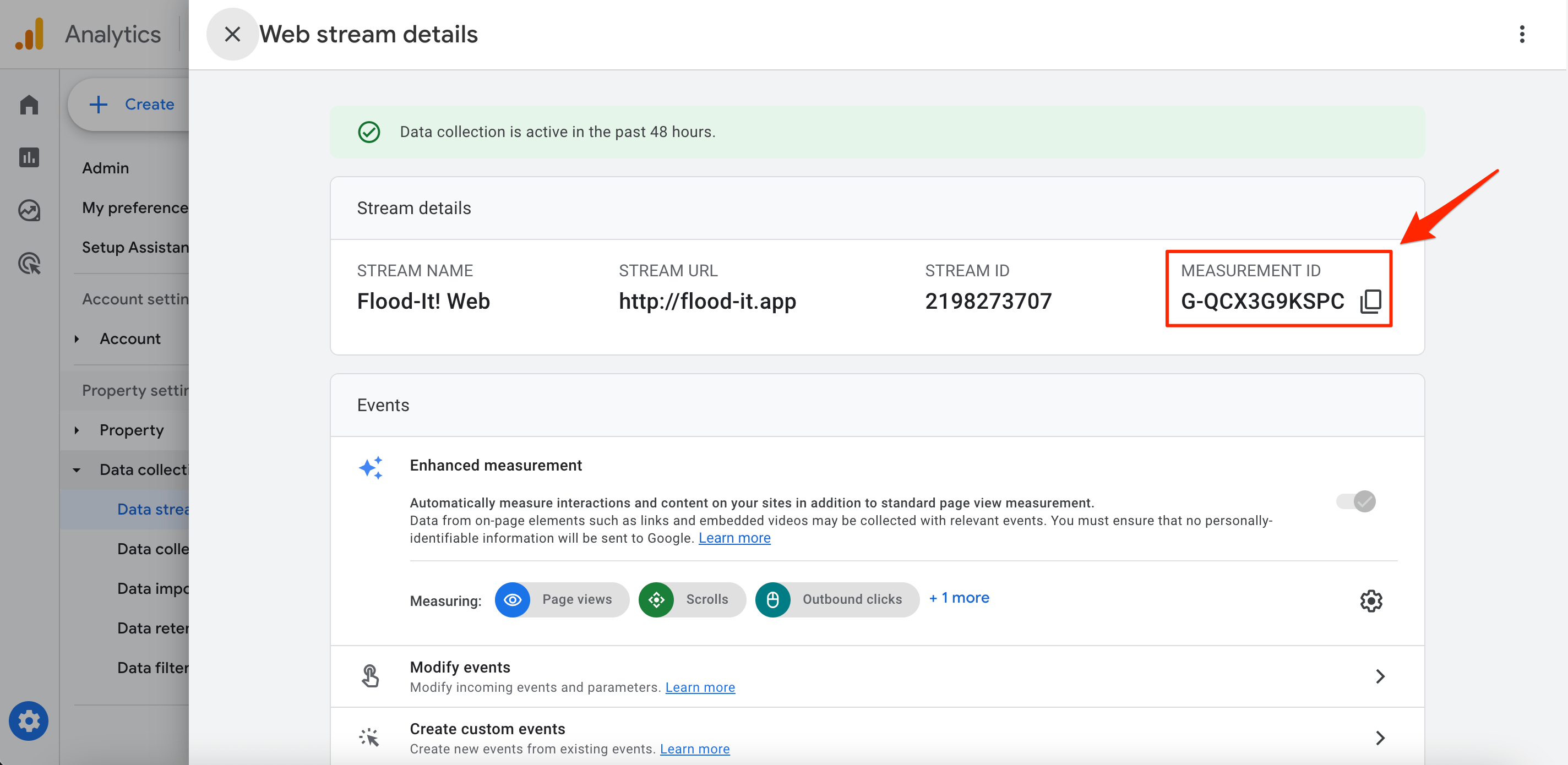
2. UA hesabınıza gidin > admin > Takip Bilgileri > İzleme kodu > Bağlı Site Etiketleri ve kopyaladığınız ölçüm kimliğini şuraya ekleyin: Bağlanmak için etiketin kimliğini girin ve tıklayın Sosyal medya.
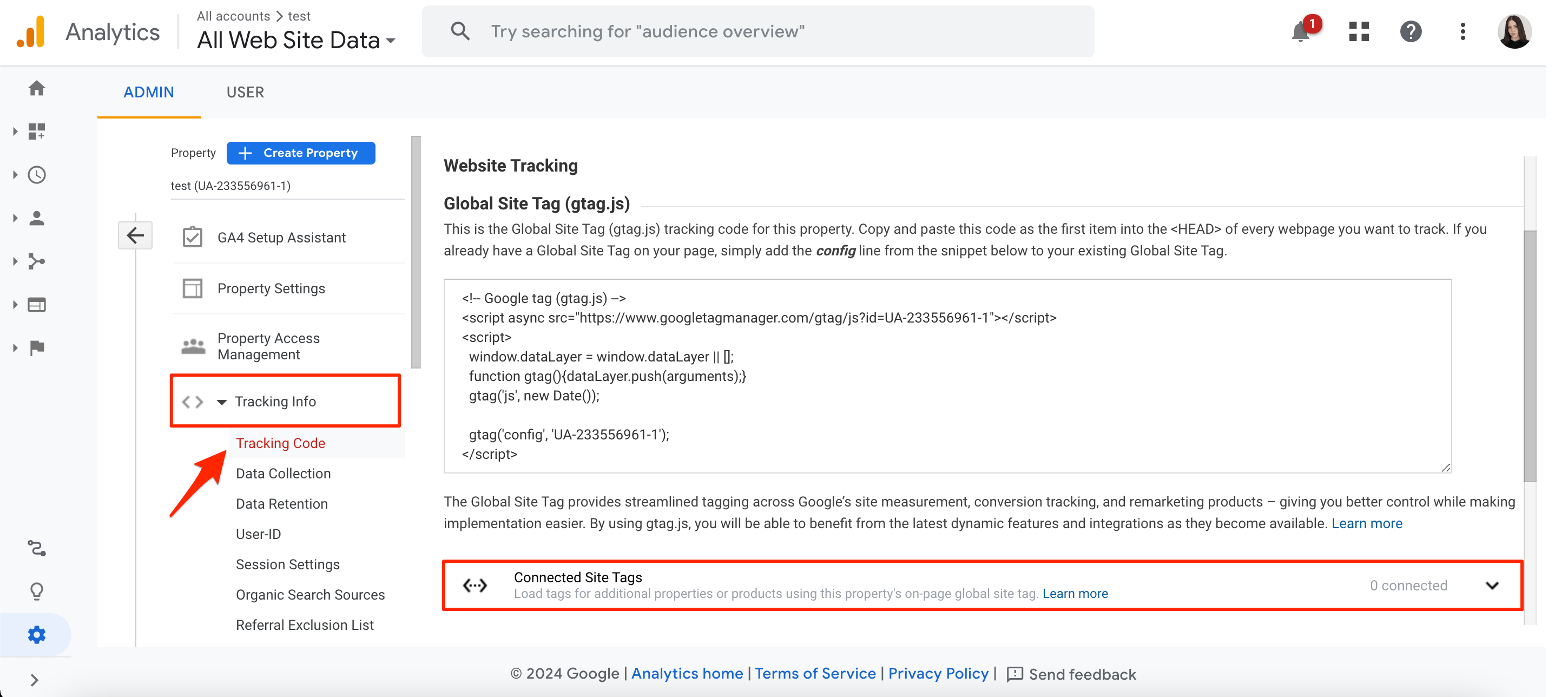
Yine de GA4 e-ticaret kurulumunun en yaygın yöntemi Google Etiket Yöneticisi'dir. Şimdi bunu nasıl yapacağımıza bakalım.
Google Etiket Yöneticisi ile Uygulama
Yeni GA4 mülkünüzü oluşturup yapılandırdıktan sonra Google Etiket Yöneticisi'ni eklemeniz gerekecek.
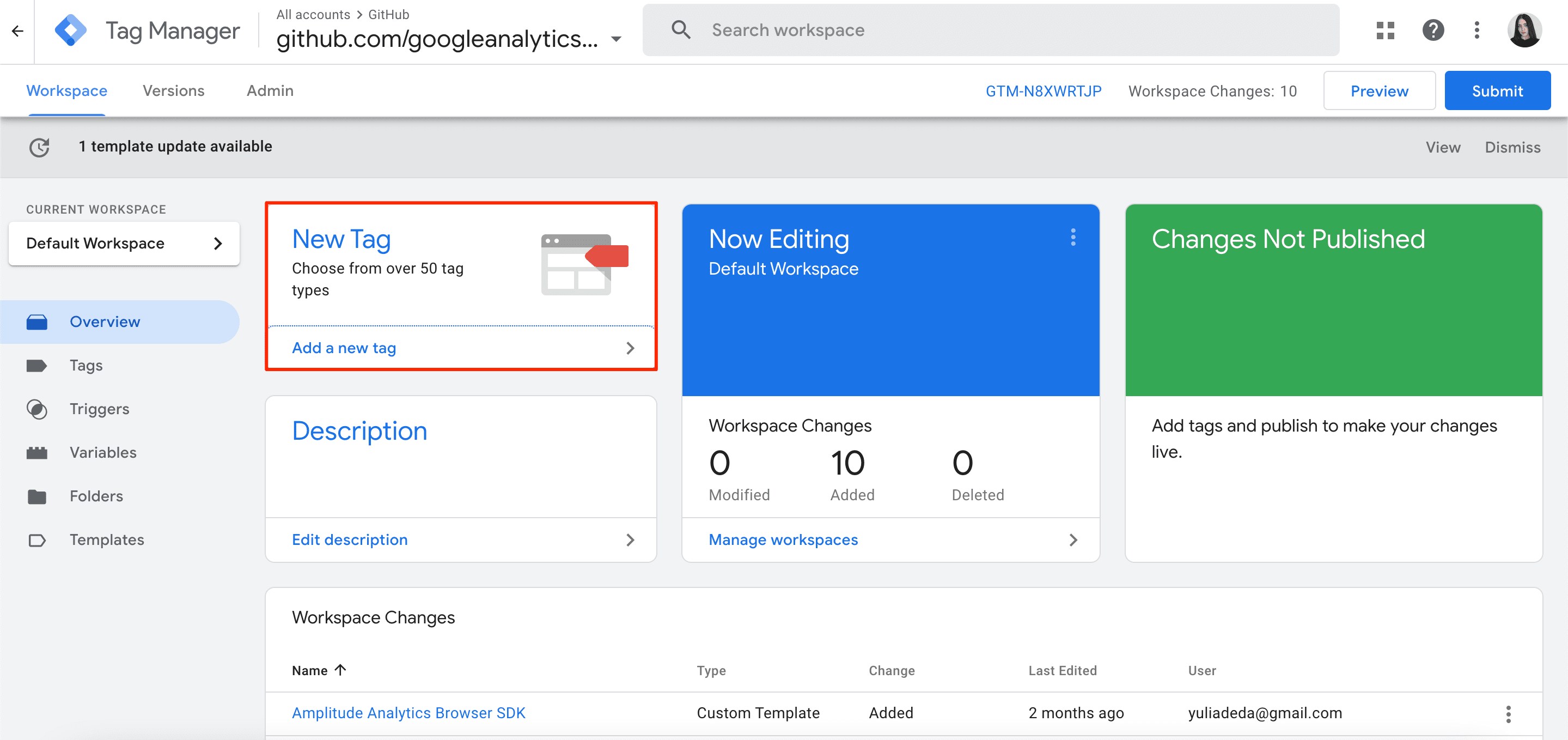
Şimdi, üzerine tıklayın Etiket Yapılandırması>Google Etiketi.
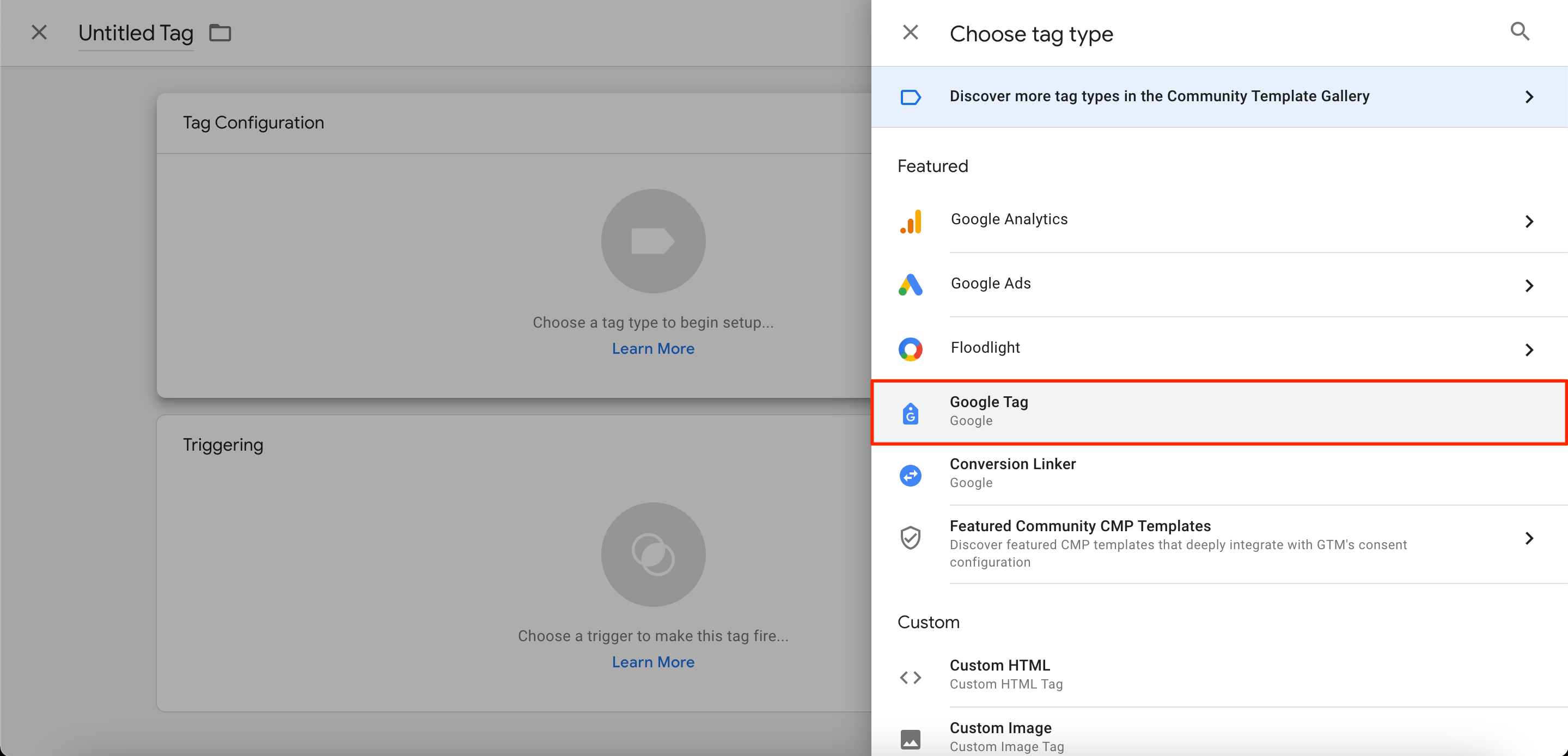
GA4 mülkünüzün etiket kimliğini eklediğinizden emin olun ve etiketi şu tarihte tetikleme seçeneğini belirtin: Tüm Sayfalar (veya izlemek istediğiniz sayfa grubu).
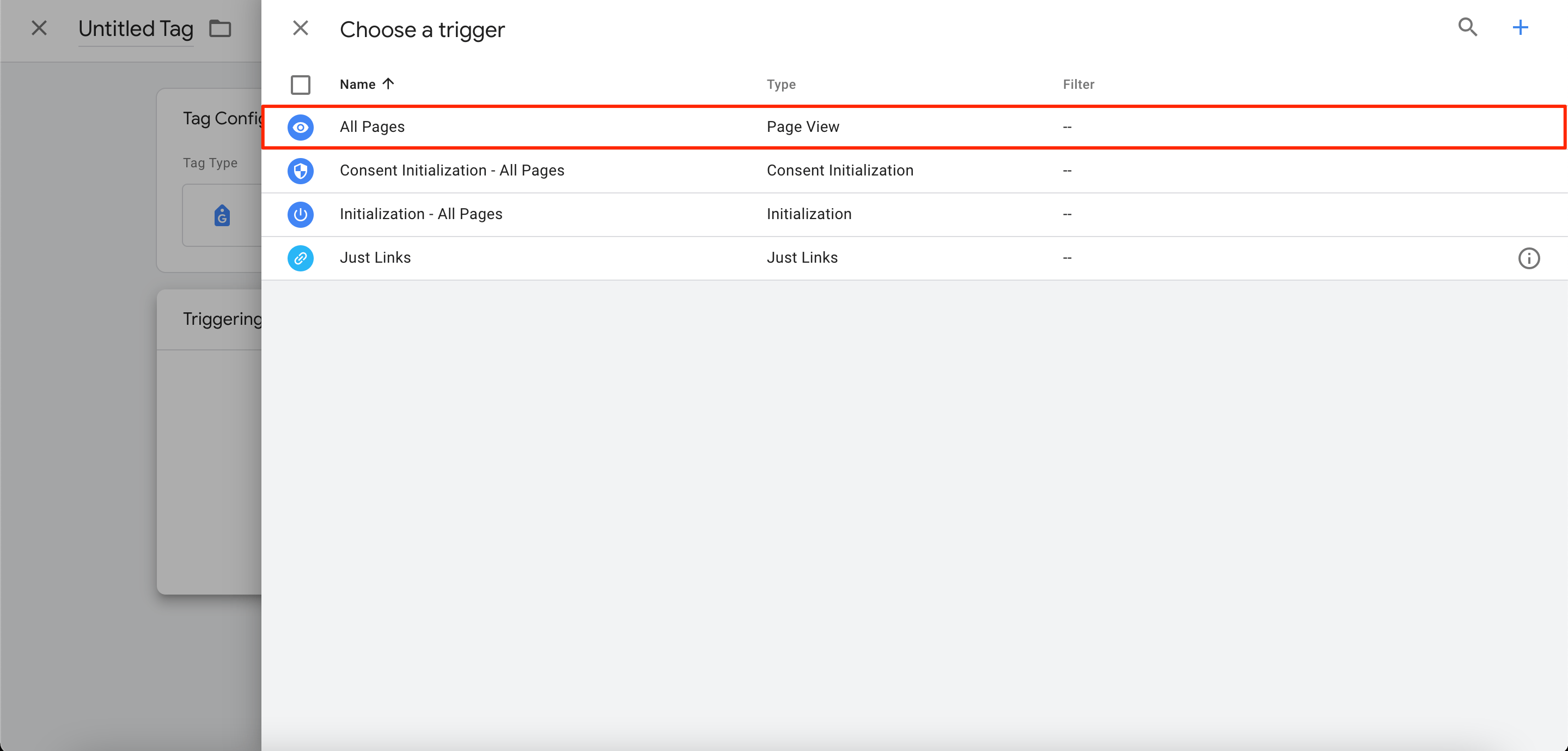
Son olarak etiket yapılandırmanızı kaydedin ve yayınlayın.
Şimdi e-ticaret etkinliklerini ölçmek için bir GA4 Etkinlik etiketi yapılandırması ekleyin. İşte nasıl:
1. Yeni bir Etiket Yapılandırması seçin GA4 Etkinliği.
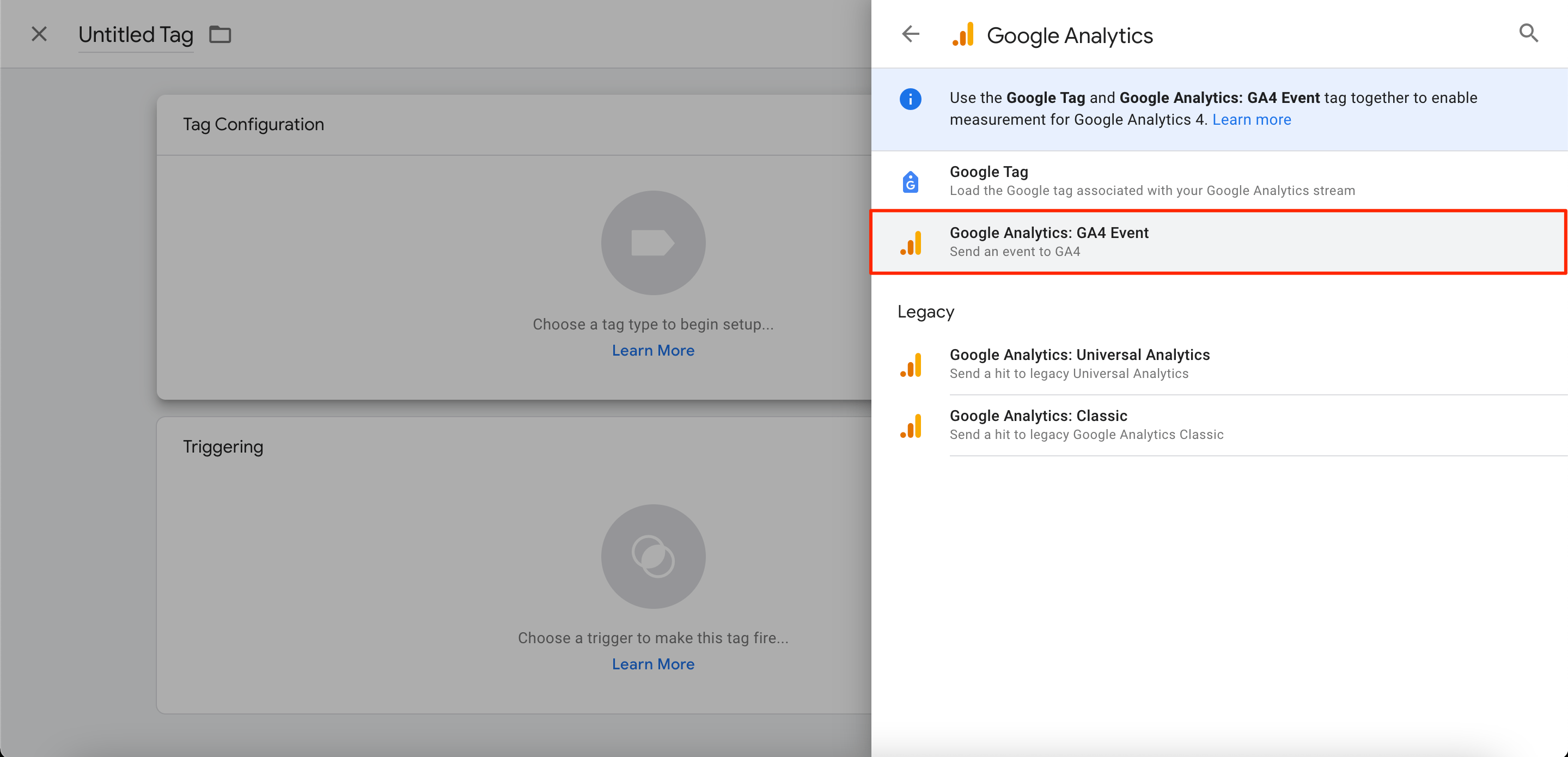
2. tık Diğer Ayarlar>e-ticaret ve kontrol et E-ticaret verilerini gönder. Ayrıca şunu işaretleyin Veri Katmanı as Veri kaynağı.

3. Maviye tıklayın İndirim bitirmek için düğmesine basın.
Not: Birden fazla GA4 Etkinlik etiketi oluşturmanıza gerek yoktur. Bir tek GA4 Etkinliği yerleşik etiketle Etkinlikler değişken tüm e-ticaret etkinlikleri için kullanılabilir. Etiket tetikleyicileri, hangi GA4 e-ticaret etkinliklerinin etiketi etkinleştireceğini gösterecektir.
GA4 E-ticarette Etkinlik İzleme
Gelişmiş olay ölçümünü etkinleştirmeden önce hangi olaylarla ilgili veri toplanacağını bulmanız gerekir. Ayrıca her olay için toplanan parametreleri net bir şekilde anlamanız gerekir.
Google aşağıdakileri oluşturarak bu süreci sizin için basitleştirdi olayların listesi (GA4 e-ticaret izleme için bunların her biri önerilir):
Bunların dışında Google'ın dikkate alınmasını önerdiği yeni GA4 e-ticaret etkinlikleri de var:
Gelişmiş etkinlik izlemeyi etkinleştirmek/devre dışı bırakmak için aşağıdakilerden emin olun:
1. Seçeneğine gidin. admin engelle ve tıkla Veri Toplama ve Değiştirme>Veri Akışları.
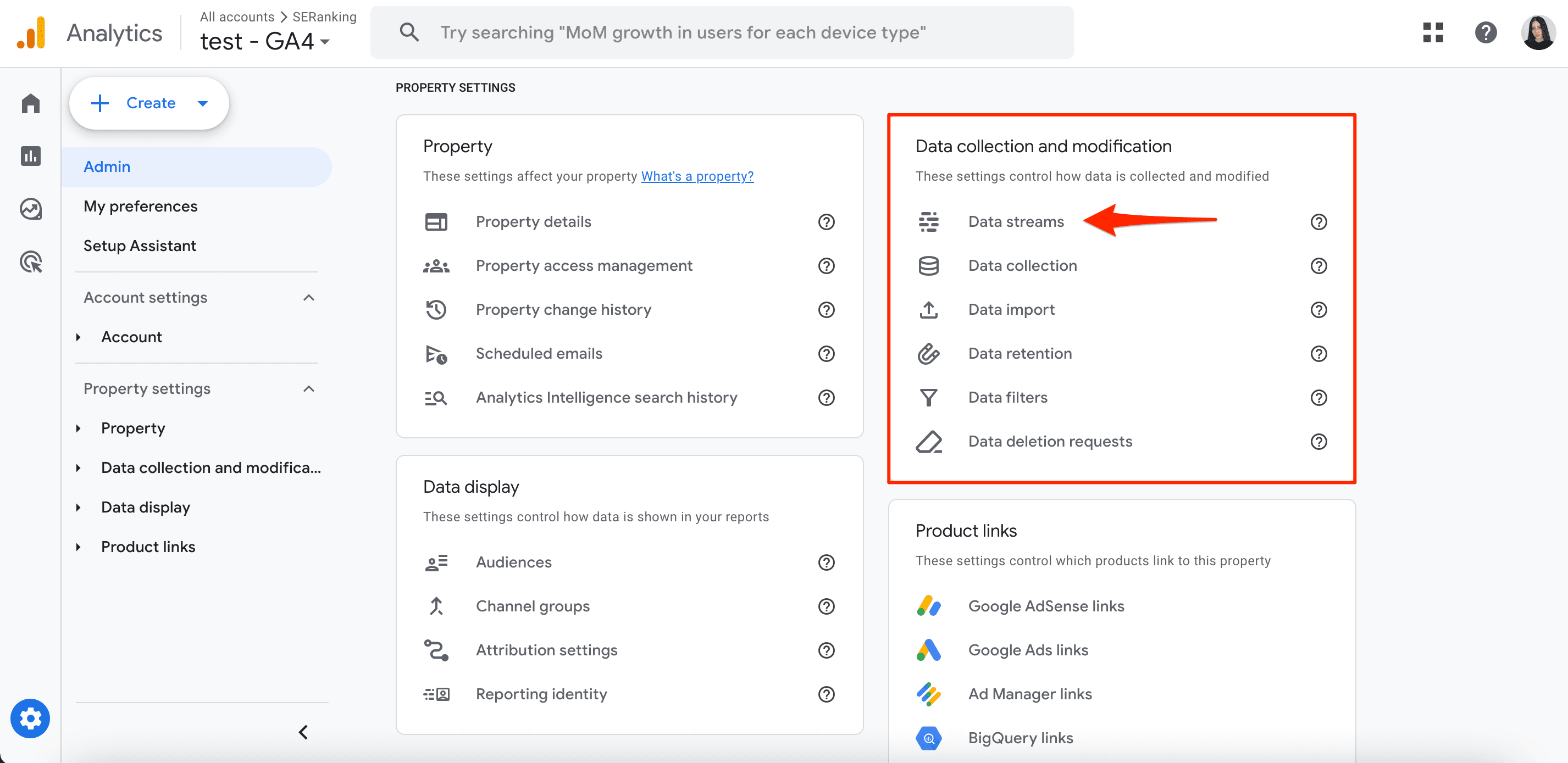
2. Veri akışınızı seçin.
3. Altında geliştirilmiş ölçümü yapmak için anahtarı çevirin On Tüm seçenekleri etkinleştirmek için.

Bazı seçenekleri düzenlemek için dişli çark simgesini tıklayın ve değiştiricileri gerektiği gibi ayarlayın.
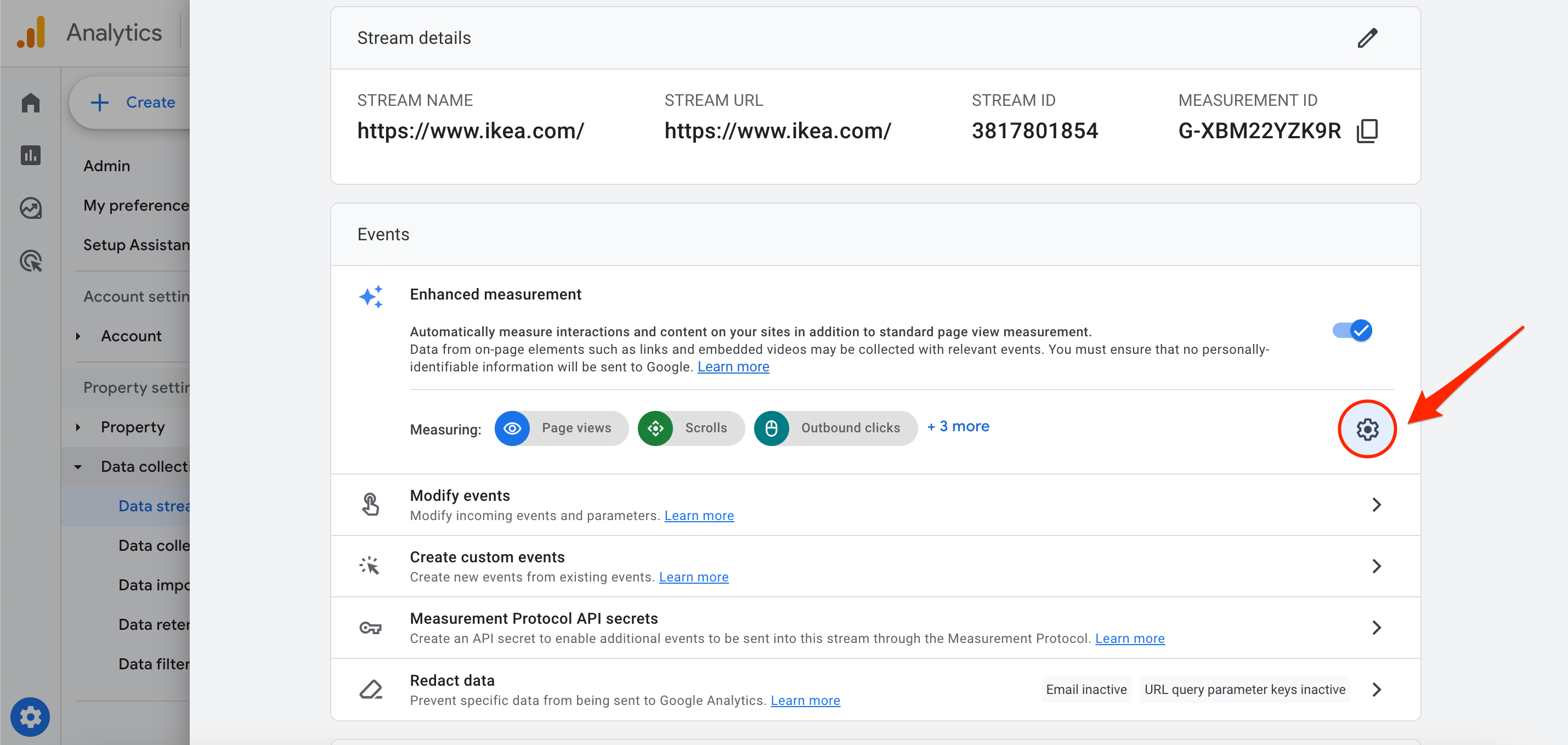
GA4 E-ticaret İzleme: Ek Yapılandırma
GA4 e-ticaret takibinden en iyi şekilde yararlanmak için bu bölümdeki yapılandırma özelliklerini göz önünde bulundurun. Bunları uygulayarak topladığınız verilerin kalitesini artırabilir ve bunları işletmenizin benzersiz ihtiyaçlarına göre uyarlayabilirsiniz.
Alanlar Arası İzlemeyi Ayarlama
Çeşitli alanlarda faaliyet gösteren web siteleri için (örneğin, ürünleri ana sitede görüntülüyorsunuz ancak üçüncü taraf bir platform aracılığıyla satıyorsunuz), alanlar arası izleme bir zorunluluktur. Aksi takdirde, bir kullanıcı bir alan adından diğerine gittiğinde orijinal trafik kaynağındaki verileri kaybetme riskiyle karşı karşıya kalırsınız. Ayrıca, raporlarınız gerçek sayıdan çok daha fazla kullanıcı sayısını görüntüleyecektir (yeni oturumlar yeniden başlatıldığında).
Bu sorunları önlemek ve kullanıcılar birden fazla alan adı arasında geçiş yaptığında doğru veri takibi sağlamak için alanlar arası izlemeyi kurun. İşte nasıl:
1. içinde admin bölümüne gidin Veri Toplama ve Değiştirme sekmesi. Click Veri Akışları>ağ ve web veri akışınızı seçin.

2. Google etiketi bloğunun altında Etiket Ayarlarını Yapılandır.

3. içinde Ayarlar seçeneğini belirleyin. Alanlarınızı Yapılandırın seçeneği.
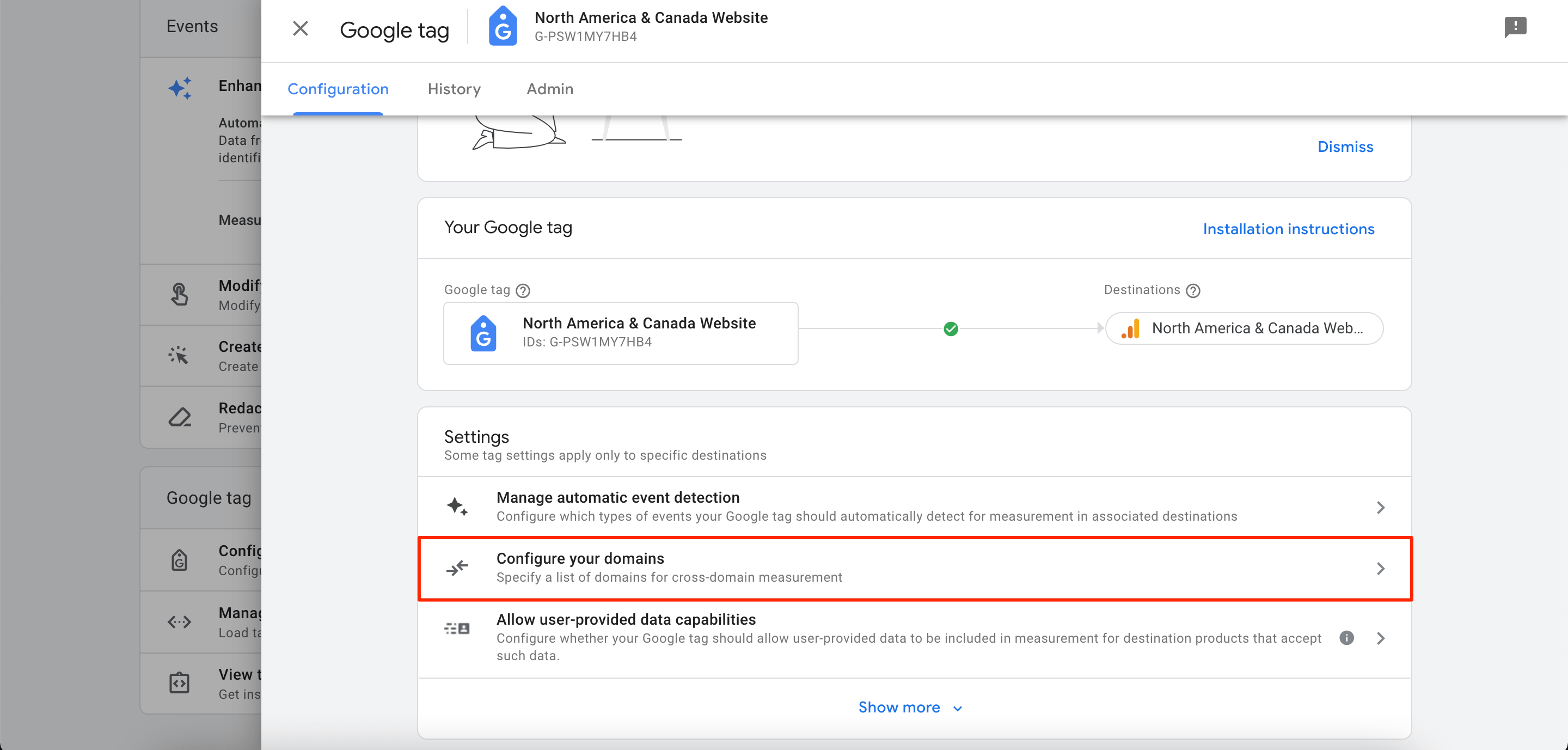
4. Alanlarınız için aynı Google etiketini kullanıyorsanız, bunlar Öneriler Bölüm. Click Ekle Bir öneriyi kabul etmek için.
Bir alanı manuel olarak eklemek için Ekle koşullar altında Aşağıdaki koşullarla eşleşen alanları dahil edin:
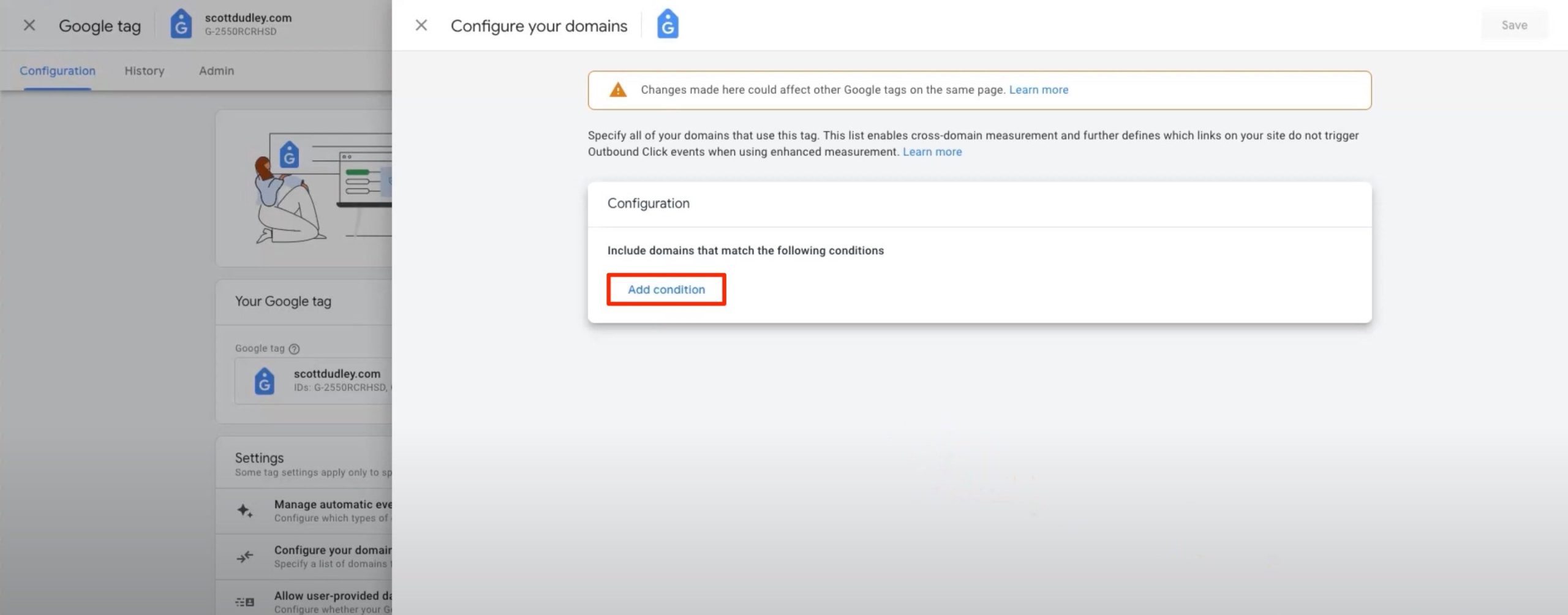
- Bir eşleme türü seçin.
- Altında domain alanına, alanlar arası ölçüme dahil etmek istediğiniz her bir alanın tanımlayıcısını girin.
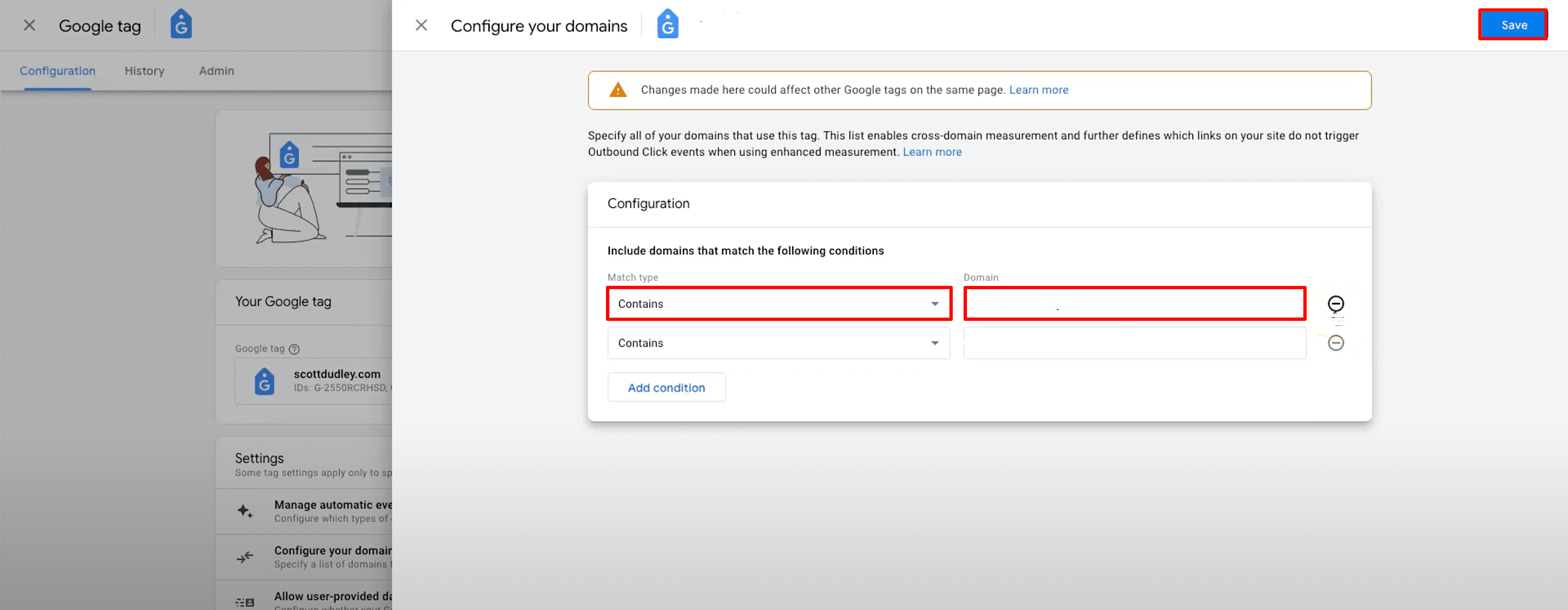
5. Uygulanan değişiklikleri kaydedin.
Dahili IP'leri Tanımlayın ve Filtreleyin
Yalnızca tarafsız veriler analizinize değer katabilir. Bu, sizden ve çalışanlarınızdan gelen web trafiğinin veri analizlerinizin doğruluğunu iyileştirmeyeceğini göstermektedir. Sitenin arkasındaki ekip, web sitesiyle gerçek kullanıcılardan çok daha farklı etkileşim kurma eğilimindedir.
Verilerinizin kalitesini artırmak için (gerçek ziyaretçilerinizin kim olduğunu, nereden geldiklerini ve web sitesinde ne yaptıklarını anlamanızı kolaylaştırmak için) dahili trafiği filtrelemelisiniz.
GA4'ü kullanarak bunu nasıl yapacağınız aşağıda açıklanmıştır:
1. Altında admin bölümüne gidin Veri Toplama ve Değiştirme sekmesi. Click Veri Akışları>ağ ve web veri akışınızı seçin.

2. Google etiketi bloğunun altında Etiket Ayarlarını Yapılandır.

3. tık Daha fazla göster.

4. tık Dahili Trafiği Tanımlayın.
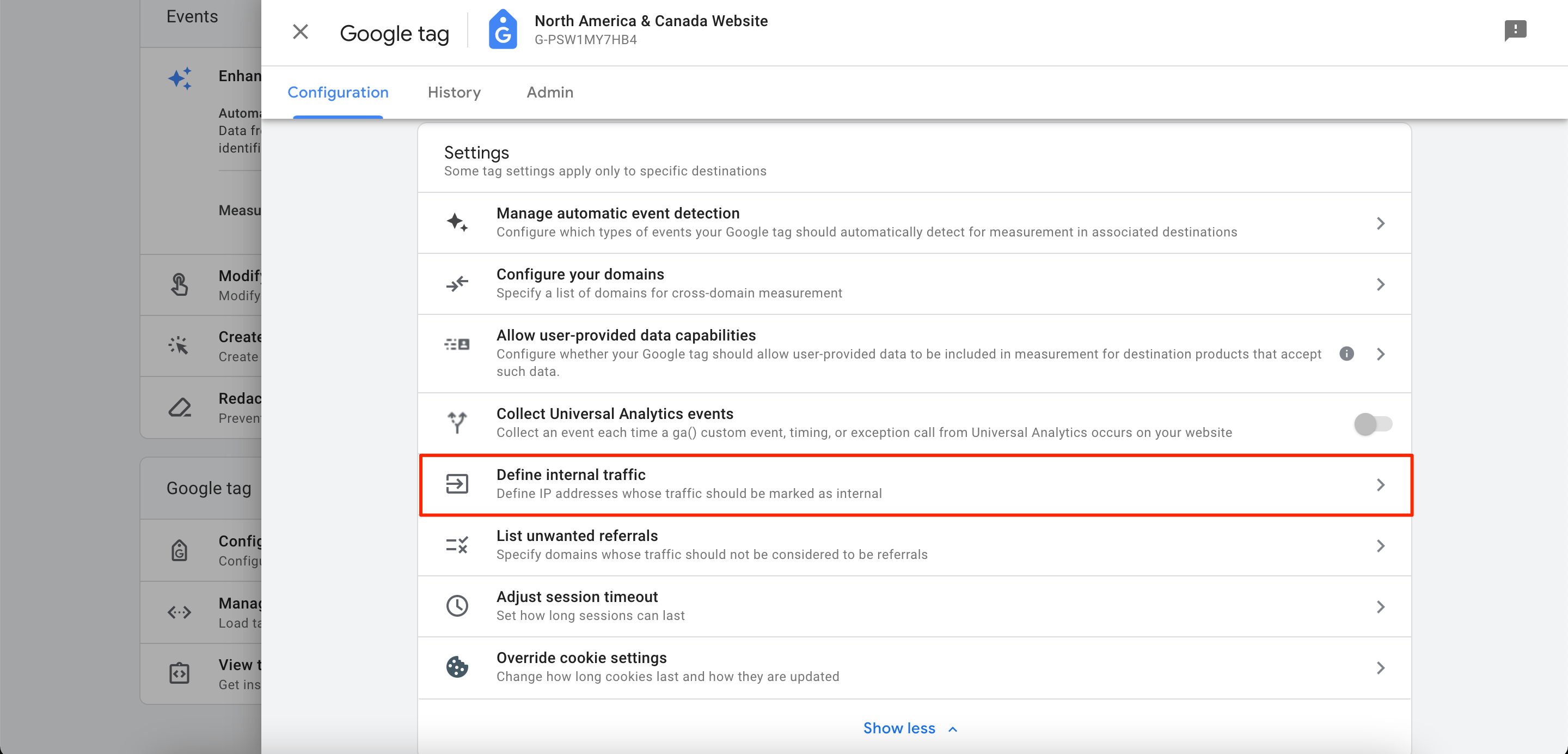
5. tık oluşturmak.
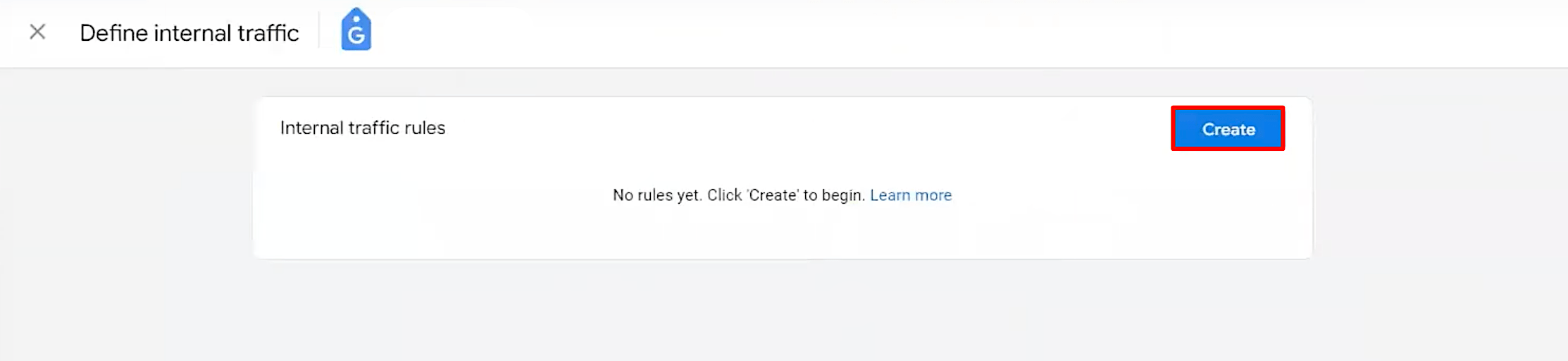
6. Şimdi kural adı ve değerini girin. trafik_türü parametre.
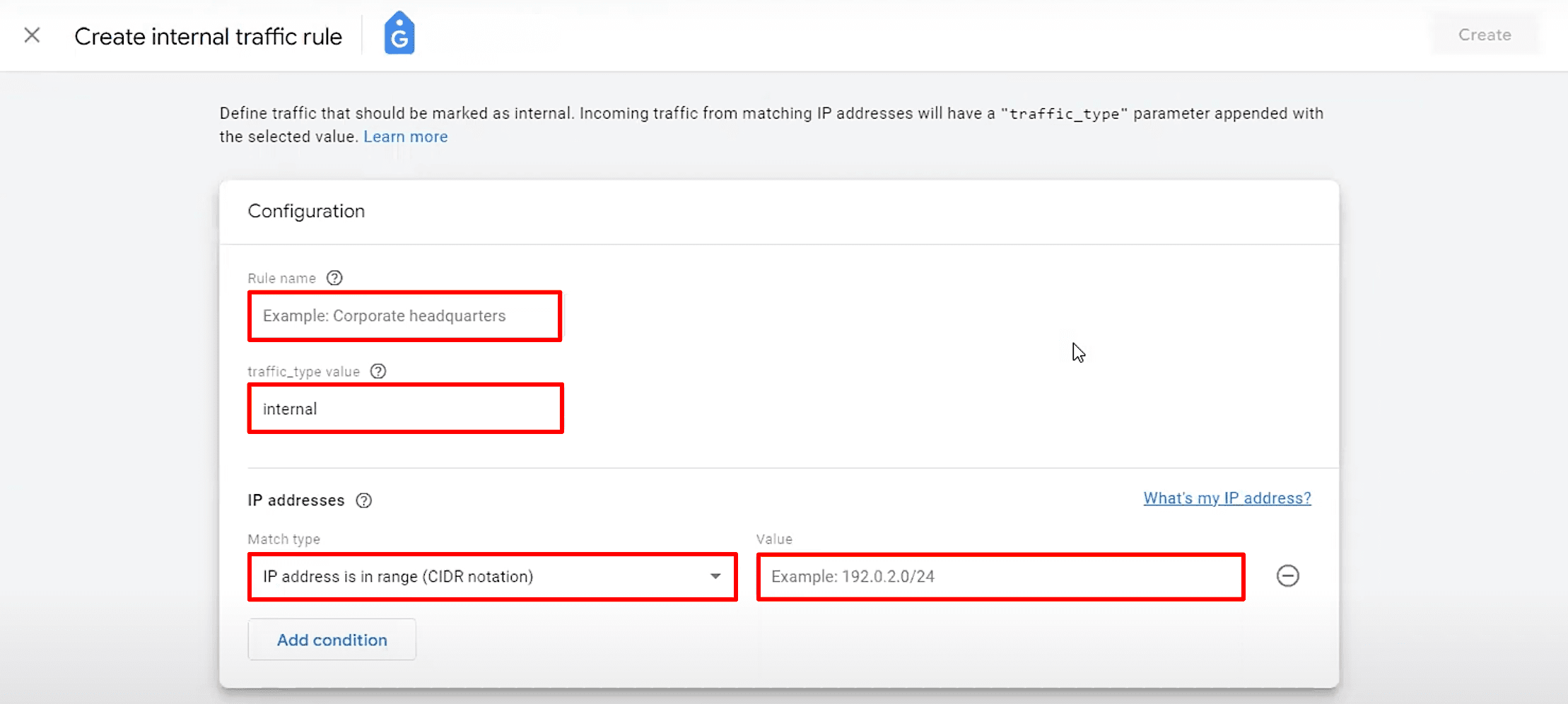
7. Ardından, altında IP Adresi blok, tıklayın Eşleşme türü ve bir operatör seçin. Daha sonra tıklayın Özellik ve önceki adımda vurguladığınız konumdan kaynaklanan trafiği tanımlayan bir adres (veya adres aralığı) girin.
Not: Tıklayabilirsiniz IP adresim nedir? genel IP adresinizi bulmak için. Ayrıca, birden fazla koşulu ayarlamak için Koşul Ekle düğme. Ancak koşullarınızın dikkate alınacağını unutmayın. OR yerine seçenekler VE seçenekleri.
Artık dahili trafiği tanımladığımıza göre bunun raporlarınızdan hariç tutulması gerekiyor. İşte nasıl:
1. Şu yöne rotayı ayarla admin>Veri Toplama ve Değiştirme>Veri Filtreleri.
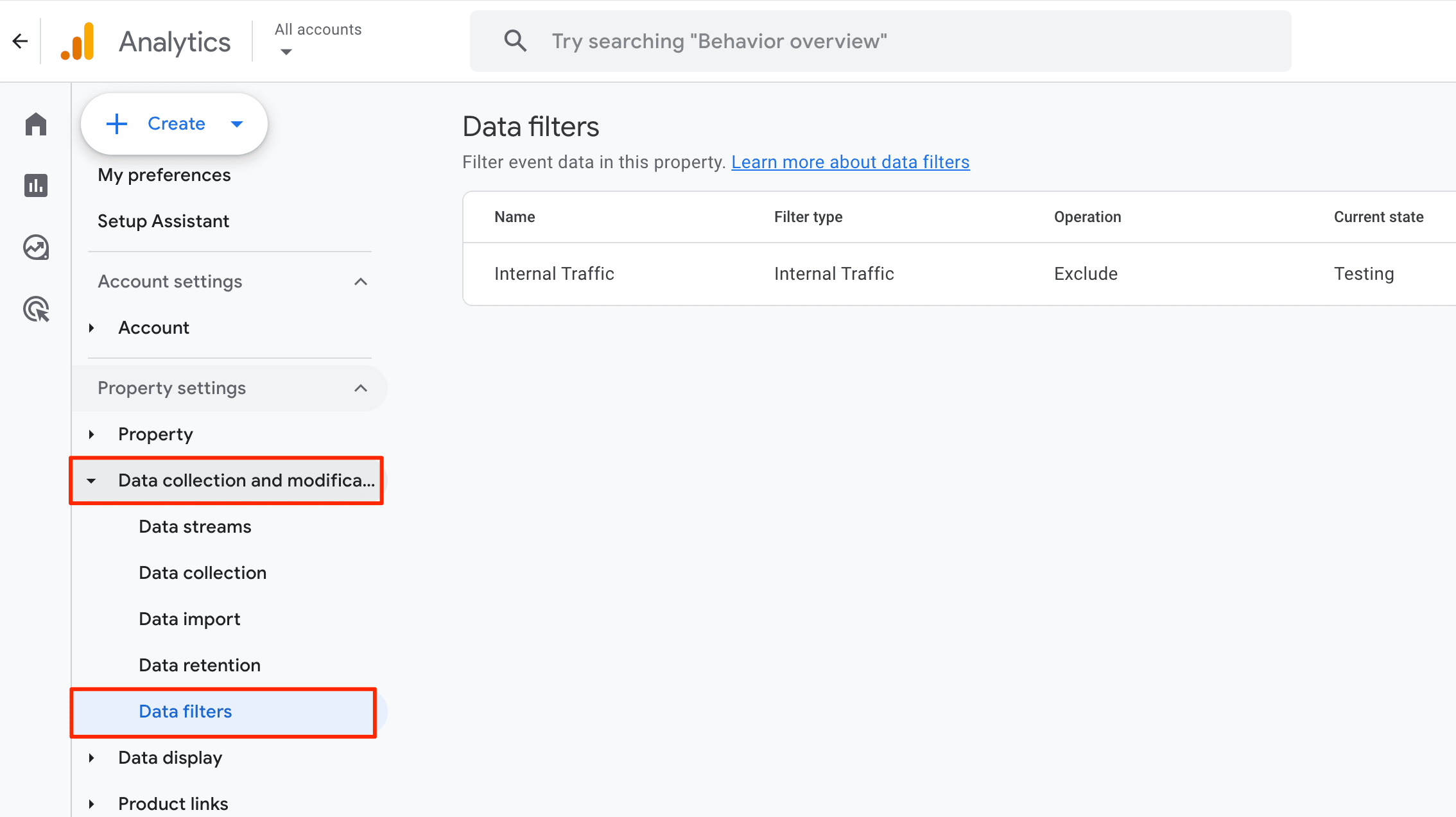
2. Seçin Filtre Oluştur seçeneği.
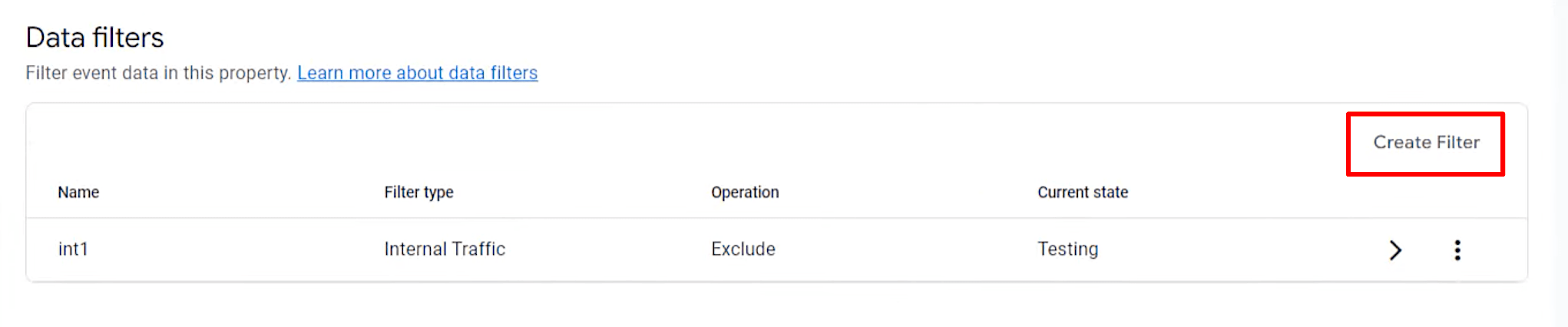
3. Seçmek Dahili Trafik.

4. Veri filtresi için bir ad girin, Dışlamak seçenek, ve girmek trafik_türü parametre.
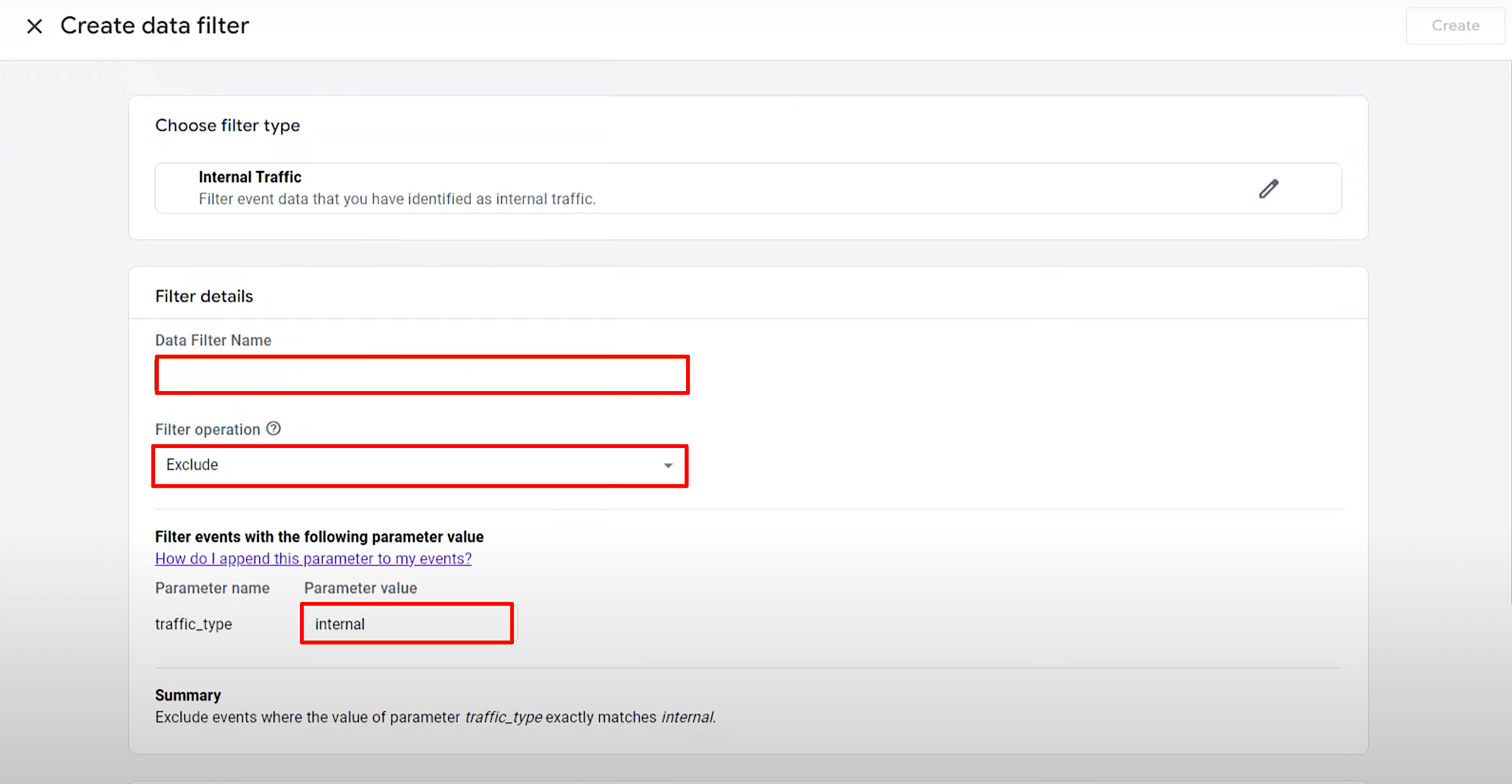
5. Belirli bir filtre durumu seçin: Test yapmak, Aktifya da pasif.
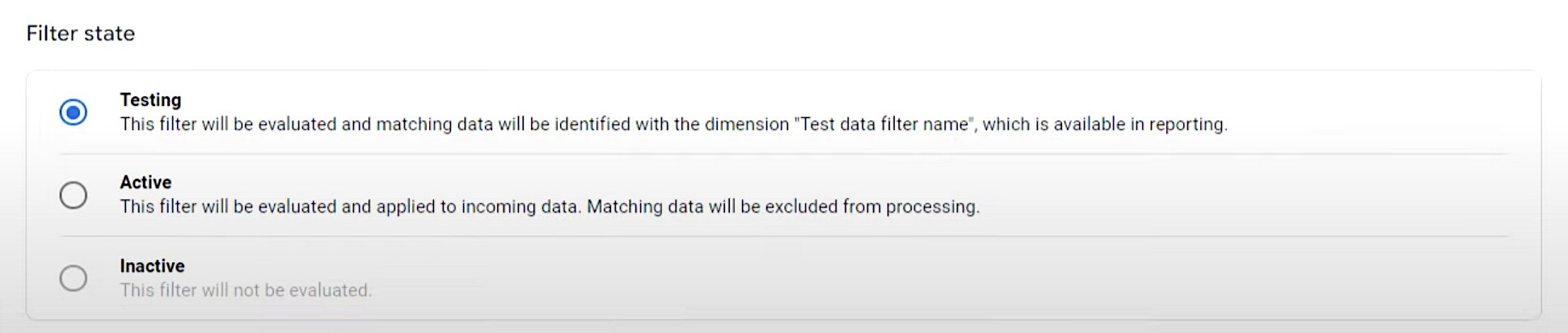
6. Uygulanan değişiklikleri kaydedin.
İstenmeyen Yönlendirmeleri Listeleme
GA4, yönlendirme olarak görmek istemediğiniz tüm alanları hariç tutmanıza olanak tanır. Bu özelliğin kullanışlı olabileceği bazı durumlar şunlardır:
- Üçüncü taraf ödeme işlemcileri: Kullanıcıların ödemeleri tamamlamasına izin vermek için herhangi bir ödeme ağ geçidi türü kullanıyorsanız, bunları istenmeyen yönlendirme listenize ekleyin.
- Web sitesi tarafından yönetilen etkileşimler: Diyelim ki bir kullanıcıya şifresini kurtarmak için bir e-posta gönderdiniz. Web sitenize döndüklerinde GA4 onları yönlendirme olarak sayabilir (bunun kesinlikle doğru olmadığı açıktır). Bunun olmasını önlemek için bu örnekleri istenmeyen yönlendirmeler olarak belirtin.
- Kendine yönlendirmeler: Google genellikle alanınızı (ve alt alan adlarını) başarılı bir şekilde algılasa da bazı uzmanlar, alan adınızı istenmeyen yönlendirme listenize eklemenin yardımcı olduğuna inanıyor.
GA4 kullanırken istenmeyen yönlendirmeleri yapılandırma süreci şu şekilde görünür:
1. Altında admin bölümüne gidin Veri Toplama ve Değiştirme sekmesi. Click Veri Akışları>ağ ve web veri akışınızı seçin.

2. Google etiketi bloğunun altında Etiket Ayarlarını Yapılandır.

3. tık Daha fazla göster.

4. tık İstenmeyen Yönlendirmeleri Listeleme.
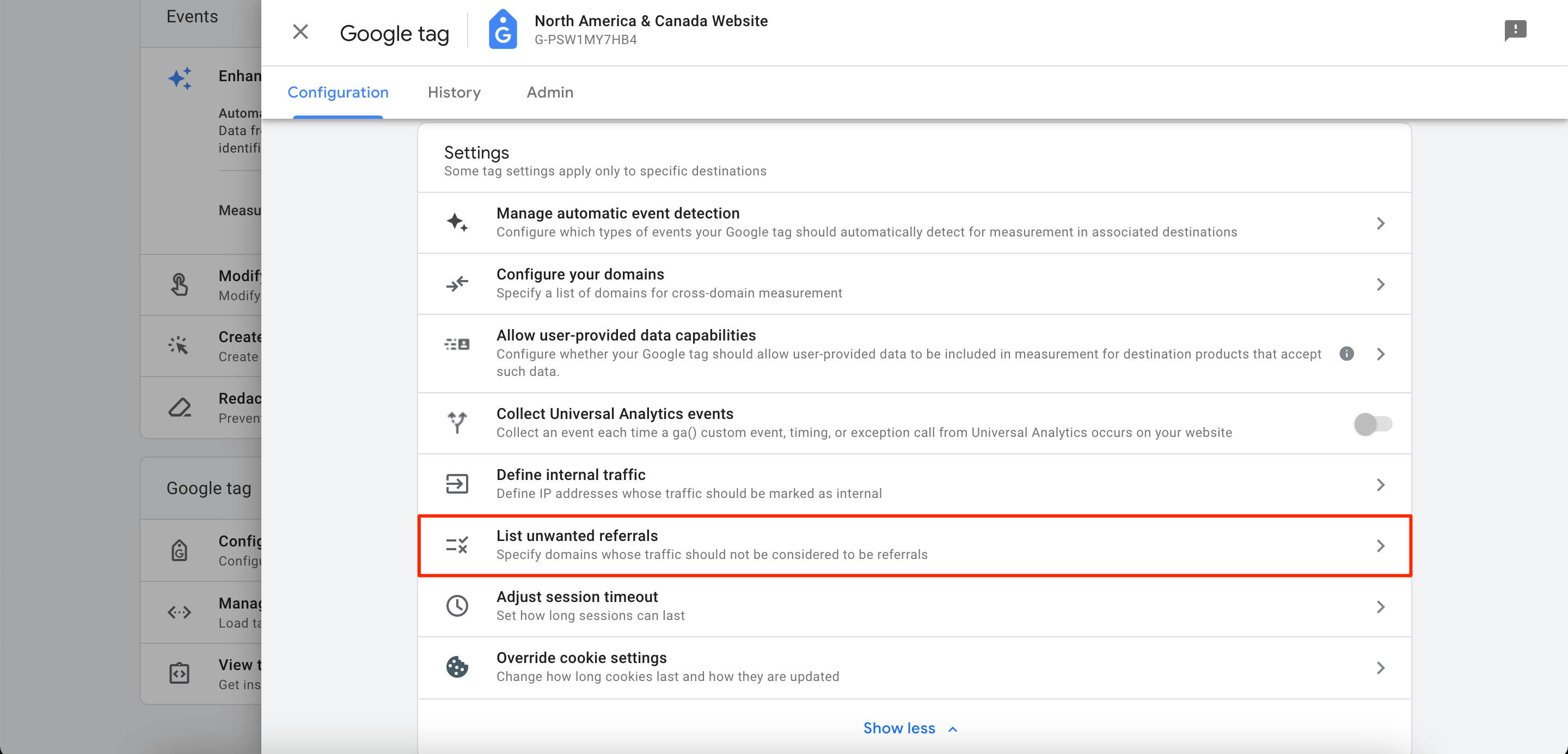
5. Bir eşleme türü seçin ve eşleştirmek istediğiniz alanın tanımlayıcısını girin. Daha fazla alan eklemek için tıklayın Koşul Ekle.
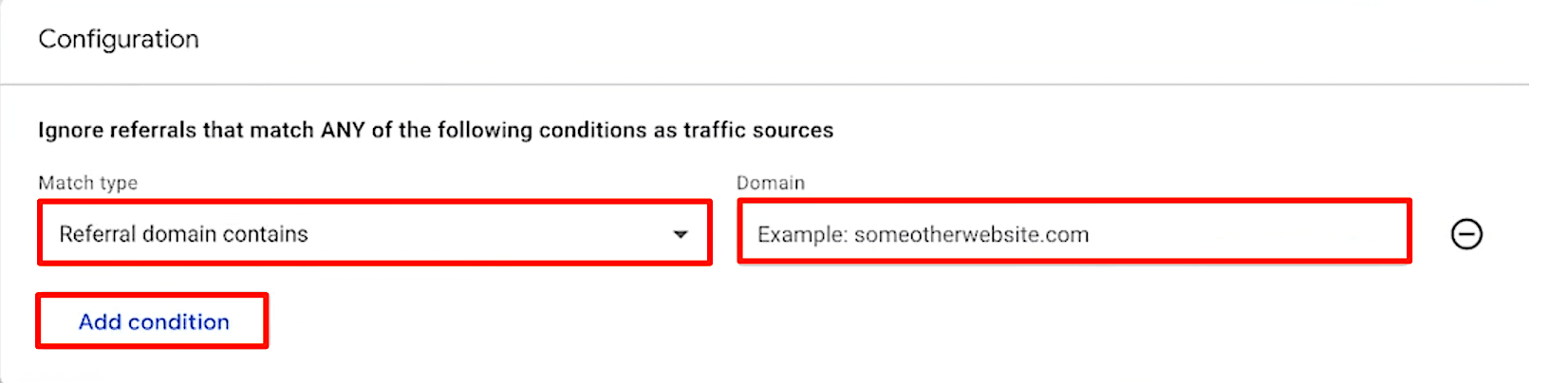
Not: Veri akışı başına en fazla 50 istenmeyen yönlendirme belirtebilirsiniz. Koşullar kullanılarak değerlendirilir OR mantık.
6. Uygulanan değişiklikleri kaydedin.
Oturum Zaman Aşımını Yapılandır
GA4'te varsayılan zaman aşımı süresi 30 dakika olarak kabul edilir ancak gerekirse bunu ayarlayabilirsiniz. E-ticaret için bu, kullanıcıların göz atma, ürün seçme ve işlemleri tamamlama gibi işlemleri gerçekleştirmesinin daha uzun sürdüğü durumlarda yararlı olabilir.
Varsayılan oturum zaman aşımını değiştirmek için şu adımları izleyin:
1. Altında admin bölümüne gidin Veri Toplama ve Değiştirme sekmesi. Click Veri Akışları>ağ ve web veri akışınızı seçin.

2. Google etiketi bloğunun altında Etiket Ayarlarını Yapılandır.

3. tık Daha fazla göster.

4. Seçin Oturum Zaman Aşımını Ayarlayın seçeneği.
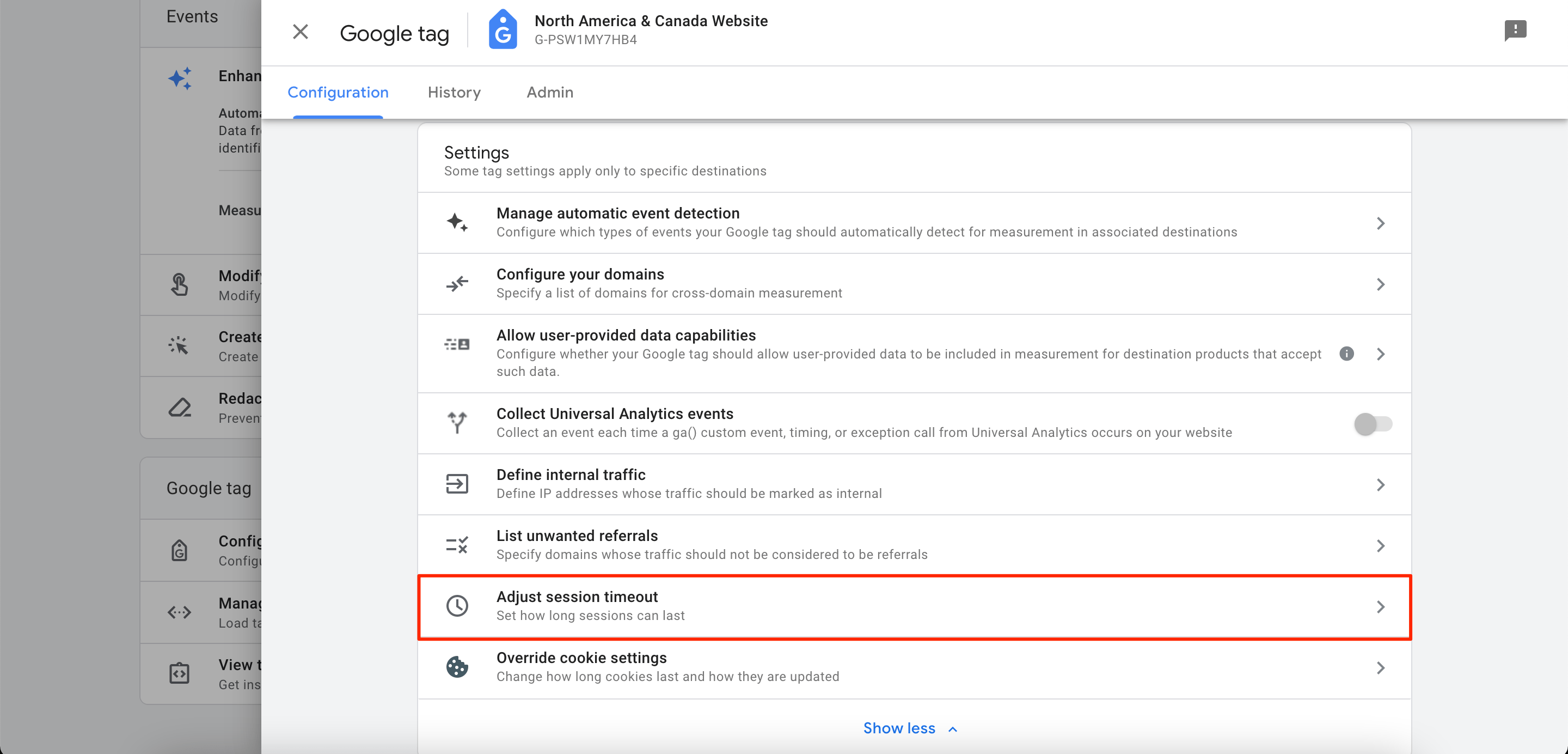
5. Ayarları beğeninize göre yapılandırın ve uygulanan tüm değişiklikleri kaydedin.
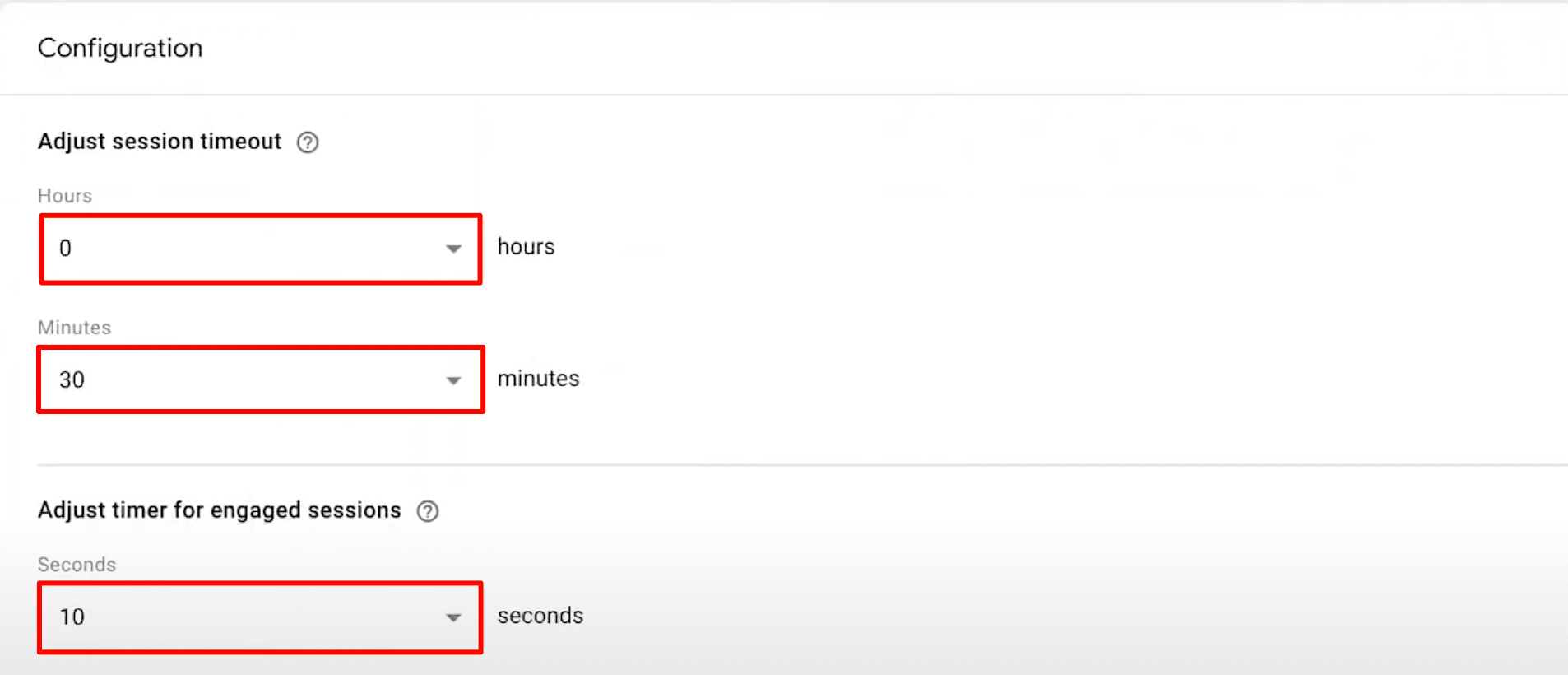
Ayrıntılı Olarak GA4 E-ticaret Raporları
İşte GA4 e-ticaret kılavuzunun en ilginç kısımlarından biri geliyor. Aracın özellikle e-ticaret amaçları için tasarlanmış yerleşik raporlarına daha yakından bakalım.
Yeni Standart Raporlar
UA'yı zaten kullandıysanız muhtemelen dört ana kategoriye ayrılan standart raporlarını hatırlıyorsunuzdur: kitle, satın almalar, davranış ve dönüşümler. Artık GA4 tarafından sunulan tüm standart raporlar aşağıdaki gruplardan birine girmektedir:
1. Raporların anlık görüntüsü
Bu blok, tümü widget biçiminde düzenlenmiş çok çeşitli rapor koleksiyonu sağlar. Burada, ayrıntılara çok fazla girmeden web sitenizin trafiğine hızlı bir genel bakış elde edebilirsiniz.
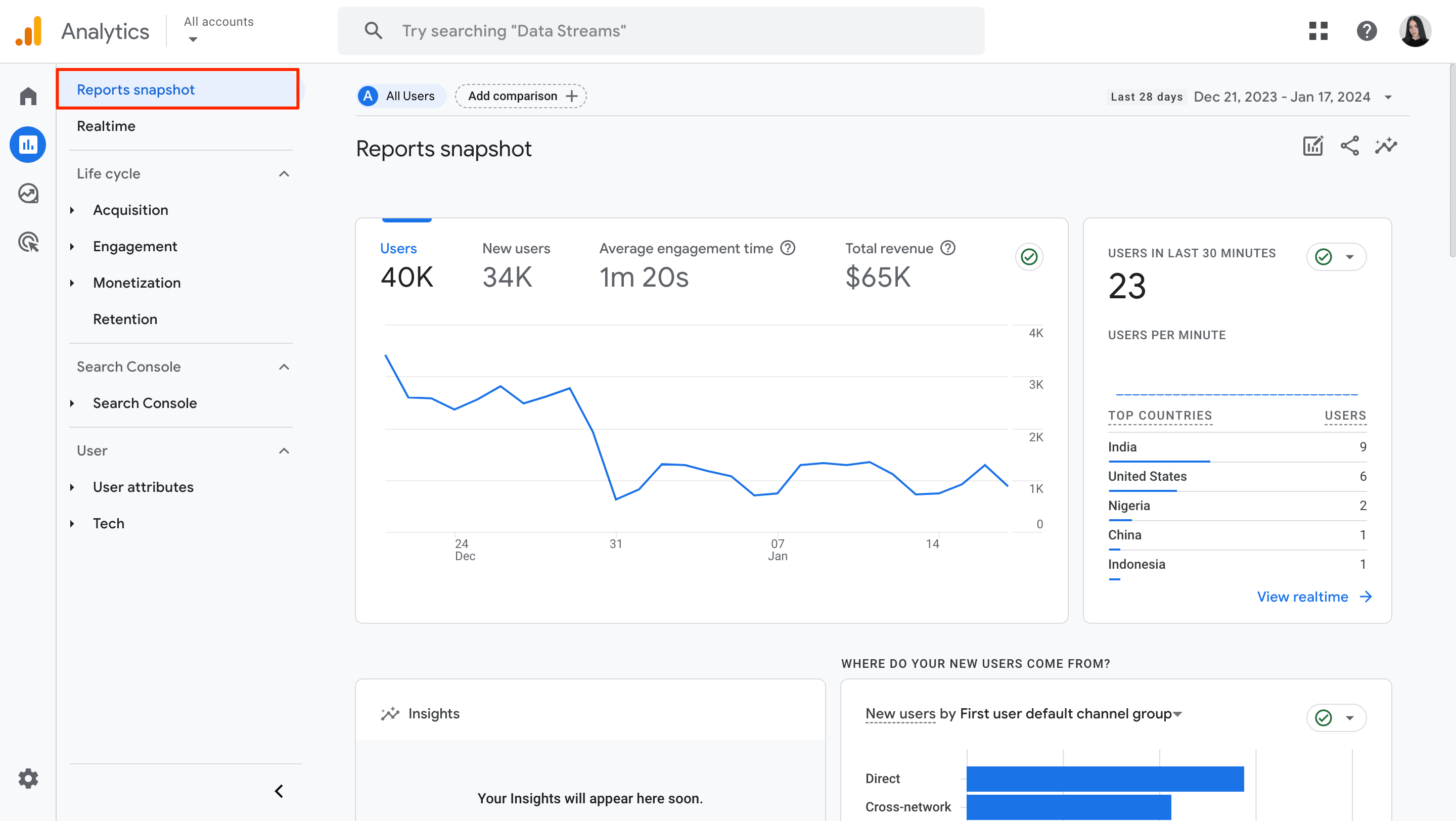
2. Gerçek zamanlı rapor
Bu rapor, gerçek zamanlı verileri (son 30 dakikaya ait) derinlemesine inceler ve kullanıcı sayısı, cihaz kategorisi, trafik kaynağı, sayfa görüntülemeleri, dönüşümler ve daha fazlası gibi ayrıntıları içerir. Daha spesifik olarak, özel segment karşılaştırmalarını ve gerçek zamanlı performansı yan yana karşılaştırabilirsiniz. Ayrıca, bu blok size kullanıcılar tarafından gerçekleştirilen olayların (kronolojik sırayla) anlık görüntüsünü verir.
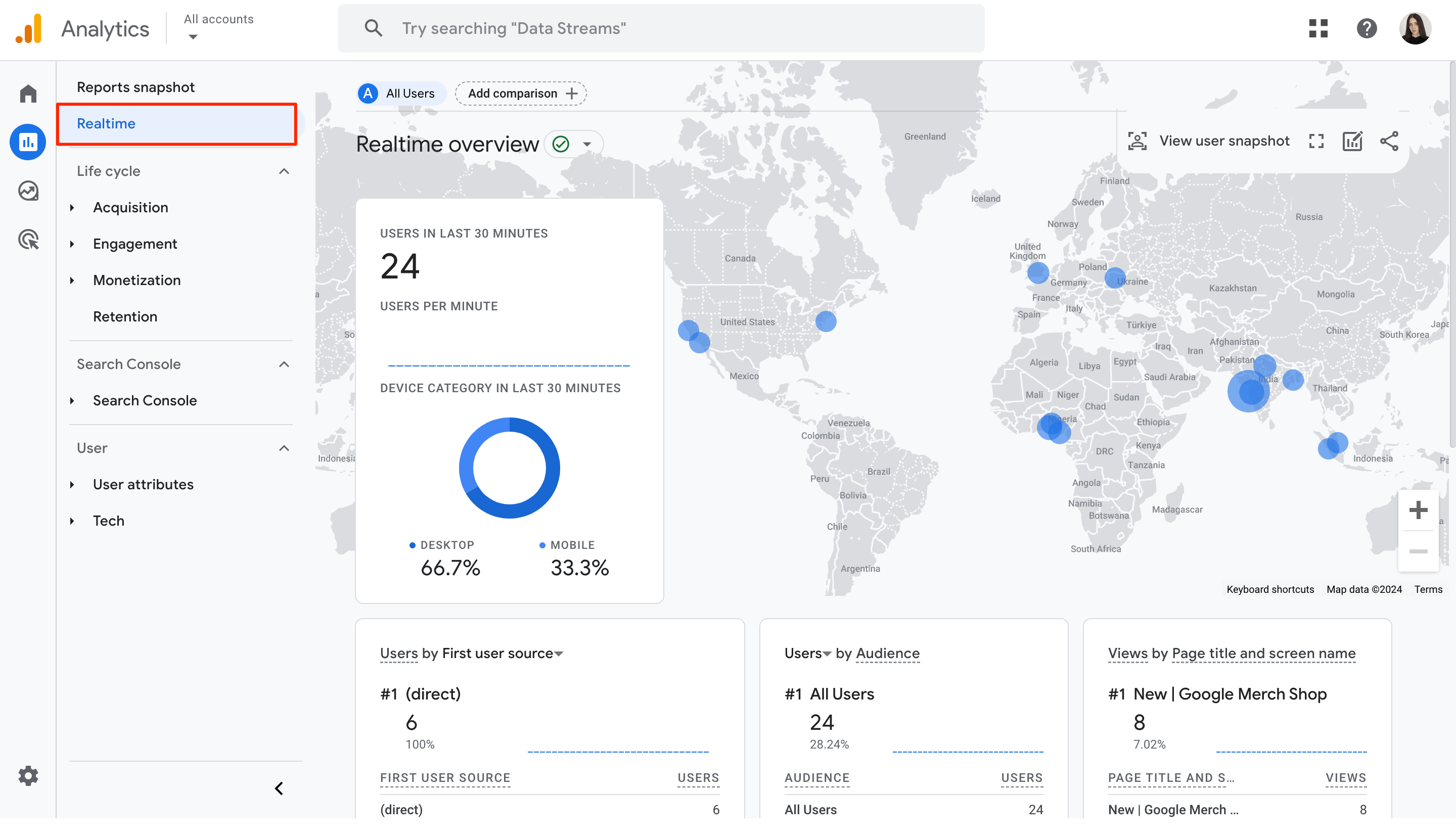
3. Yaşam döngüsü raporları
Bu rapor seti GA4'te en yoğun şekilde izlenenlerden biridir. Bu raporlar aşağıdaki gibi kategorilere ayrılmıştır: Edinme, nişan, Para Kazanma, ve Tutma. Bu raporlardan elde edilen verileri analiz etmek, kullanıcının bir web sitesindeki yolculuğunun tüm inceliklerini anlamanızı sağlar. Ayrıca etkileşimlerini kullanıcı yaşam döngüsünün farklı aşamalarına göre sınıflandırmanıza da yardımcı olur.

4. Kullanıcı raporları
Bu blok iki rapor içerir; the Kullanıcı Özellikleri rapor ve Tech rapor.
The Kullanıcı Özellikleri rapor, kullanıcı davranışını ülkeye, şehre, dile, cinsiyete, ilgi alanlarına ve yaşa göre analiz etmenize olanak tanır. Dahası, her kitle segmenti için kullanıcı sayısı, yeni kullanıcılar, oturum sayısı, oturum başına görüntüleme, ortalama oturum süresi ve toplam gelir gibi verileri takip edebilirsiniz.
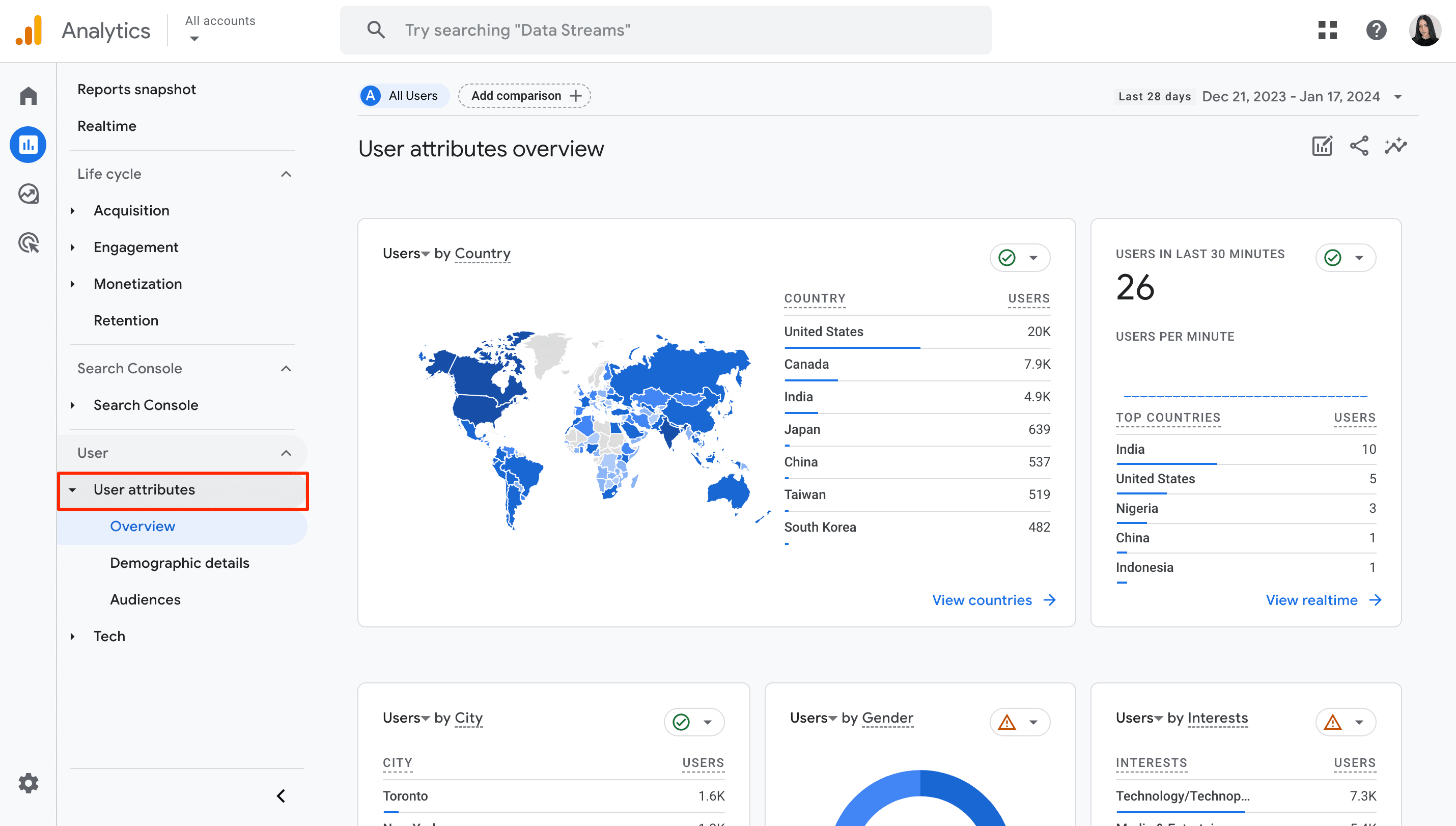
Sen kullanabilirsiniz Tech Kullanıcılarınızı kullandıkları platforma, işletim sistemine, cihaz kategorisine, tarayıcıya, ekran çözünürlüğüne, uygulama sürümüne ve daha fazlasına göre analiz etmek için rapor oluşturun. Bu grupların her biri için kullanıcı sayısı, yeni kullanıcılar, etkileşimli oturumlar, etkileşimli oturum oranı, kullanıcı başına etkileşimli oturumlar, ortalama etkileşim süresi ve etkinlikler gibi GA4 e-ticaret parametrelerini de izleyebilirsiniz.
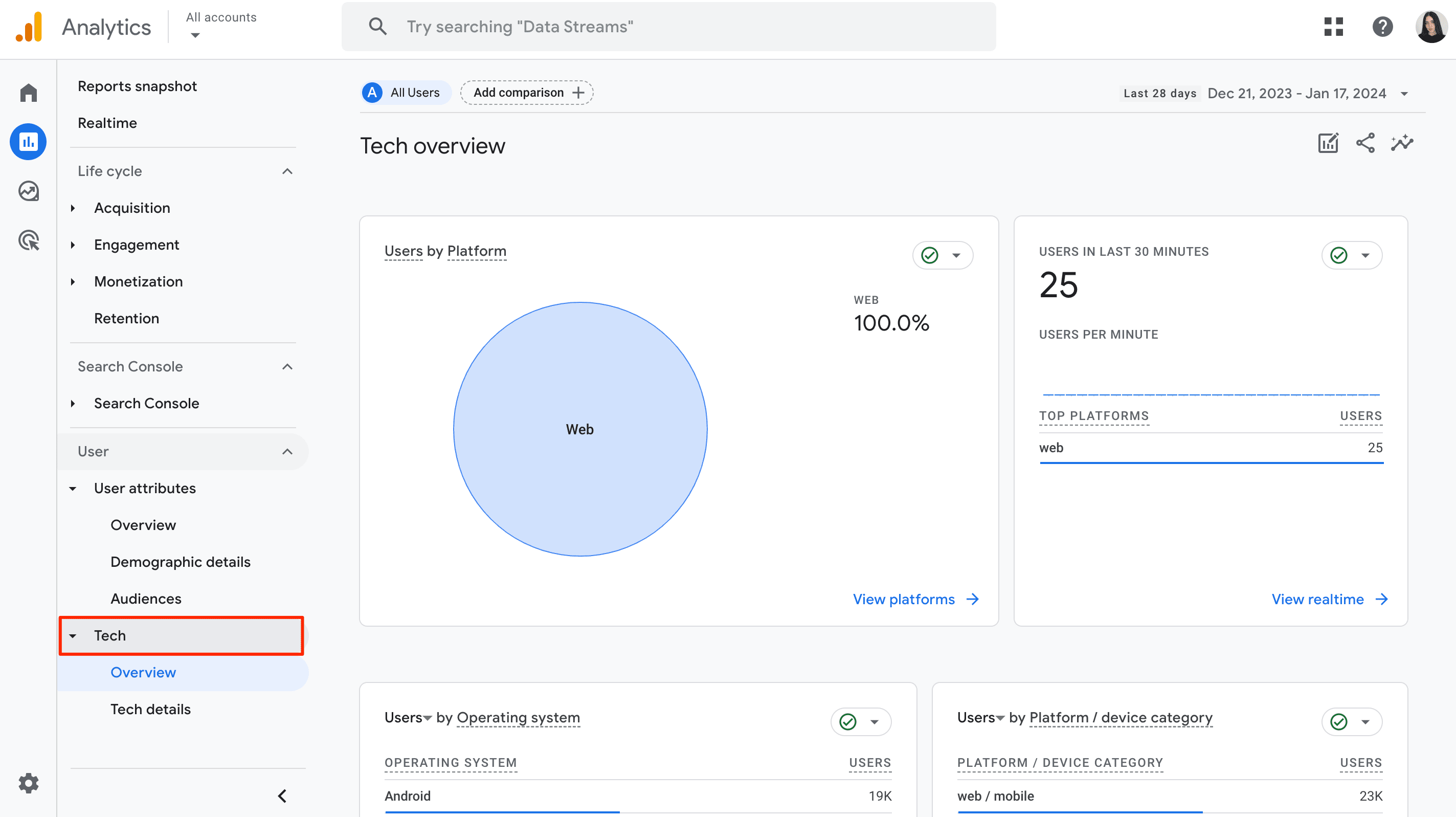
Trend Olan Huniler
Raporlarınızdaki verileri görselleştirirken aşağıdaki iki yoldan birini kullanabilirsiniz: standart huni veya trend hunisi. Trend olan huniler genellikle sizin için daha değerli olacaktır.
Standart dönüşüm hunisi yalnızca belirli bir adımı tamamlayan kişilerin sayısını belirtir. Ayrıca ayrılma oranlarını da gösterir.
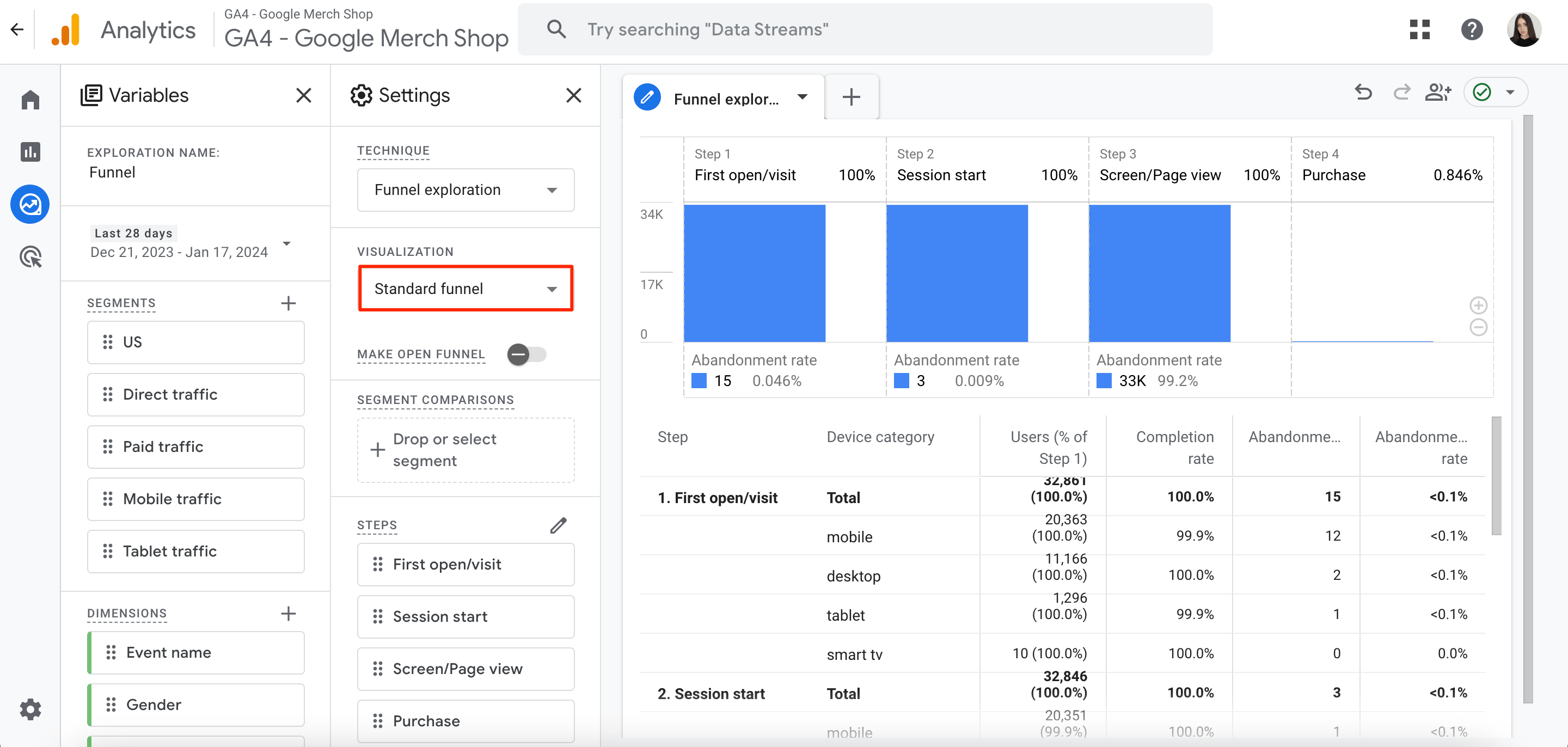
Trendli huni ise huninin her adımını çizgi grafikte gösterir. Bu, zaman içinde nasıl değiştiklerini görmeyi kolaylaştırır.
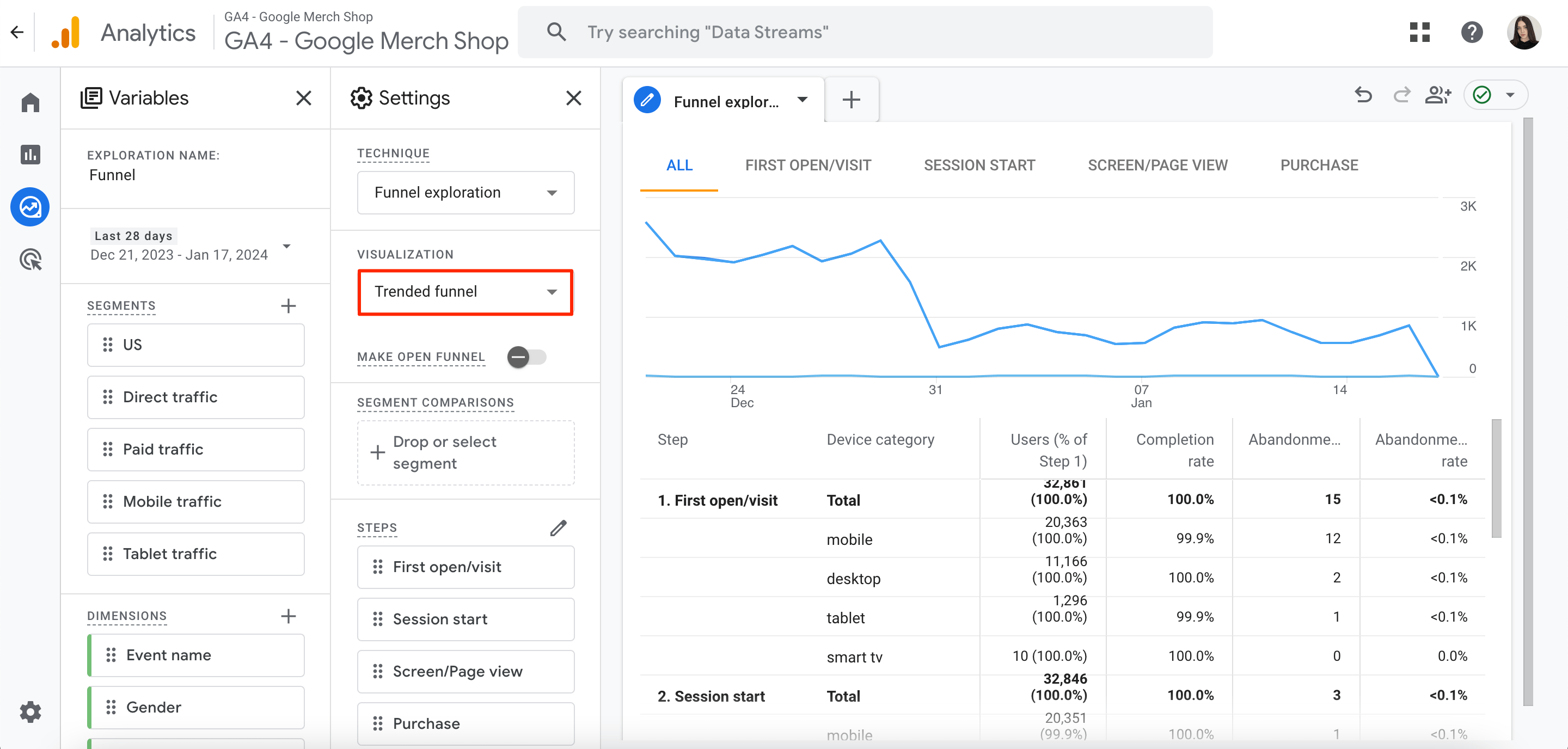
Açık ve Kapalı Dönüşüm Hunileri
GA4'te dönüşüm hunileri varsayılan olarak kapalıdır. Bir ziyaretçi dönüşüm hunisini ikinci adımdan veya sonrasında başlatırsa dönüşüm hunisi sayısına dahil edilmez. Ancak ziyaretçilerin herhangi bir noktada dönüşüm hunisine girmesi sizin için sorun değilse Açık Huni Yap etkinleştirmek için geçiş yapın.
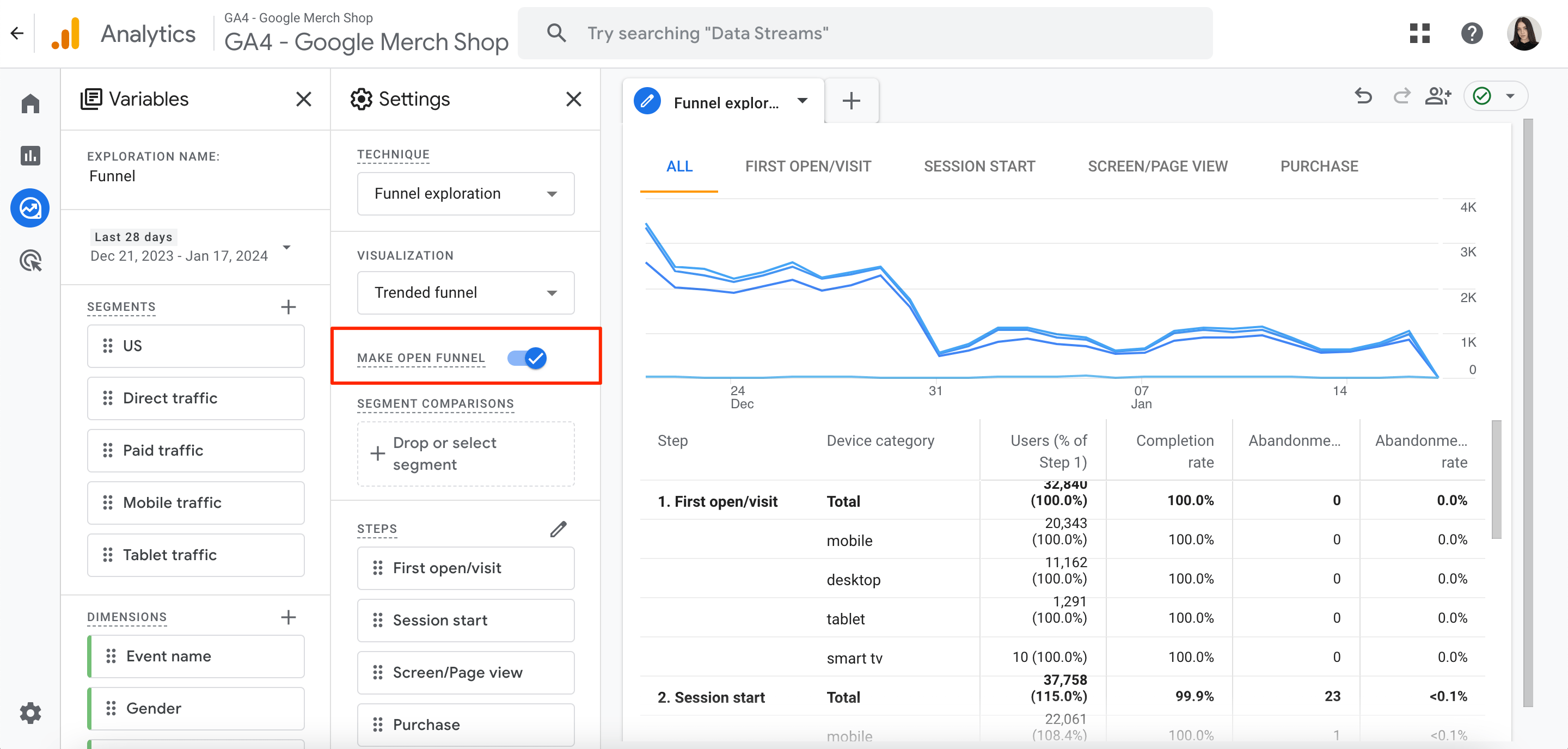
Yeni Kitle Oluşturucu
Pek çok e-ticaret işletmesinin yararlı bulduğu özellikle dikkate değer bir özellik, GA4'ün dinamik olarak hedef kitle oluşturma fırsatı sunmasıdır. Analiz etmek istediğiniz hedef kitleyi net bir şekilde anladıktan sonra, bu kitle hakkında veri açısından zengin bir rapor oluşturabilirsiniz. Bu, koşulları boyutlara, metriklere ve etkinlik verilerine göre yapılandırarak yapılabilir.
Not: Yeni kullanıcıların kazanılması 24-48 saat kadar sürebilir.
Yeni bir hedef kitle oluşturmak için şu adımları izleyin:
1. Şu yöne rotayı ayarla admin>Veri görüntüleme>Kitleler.
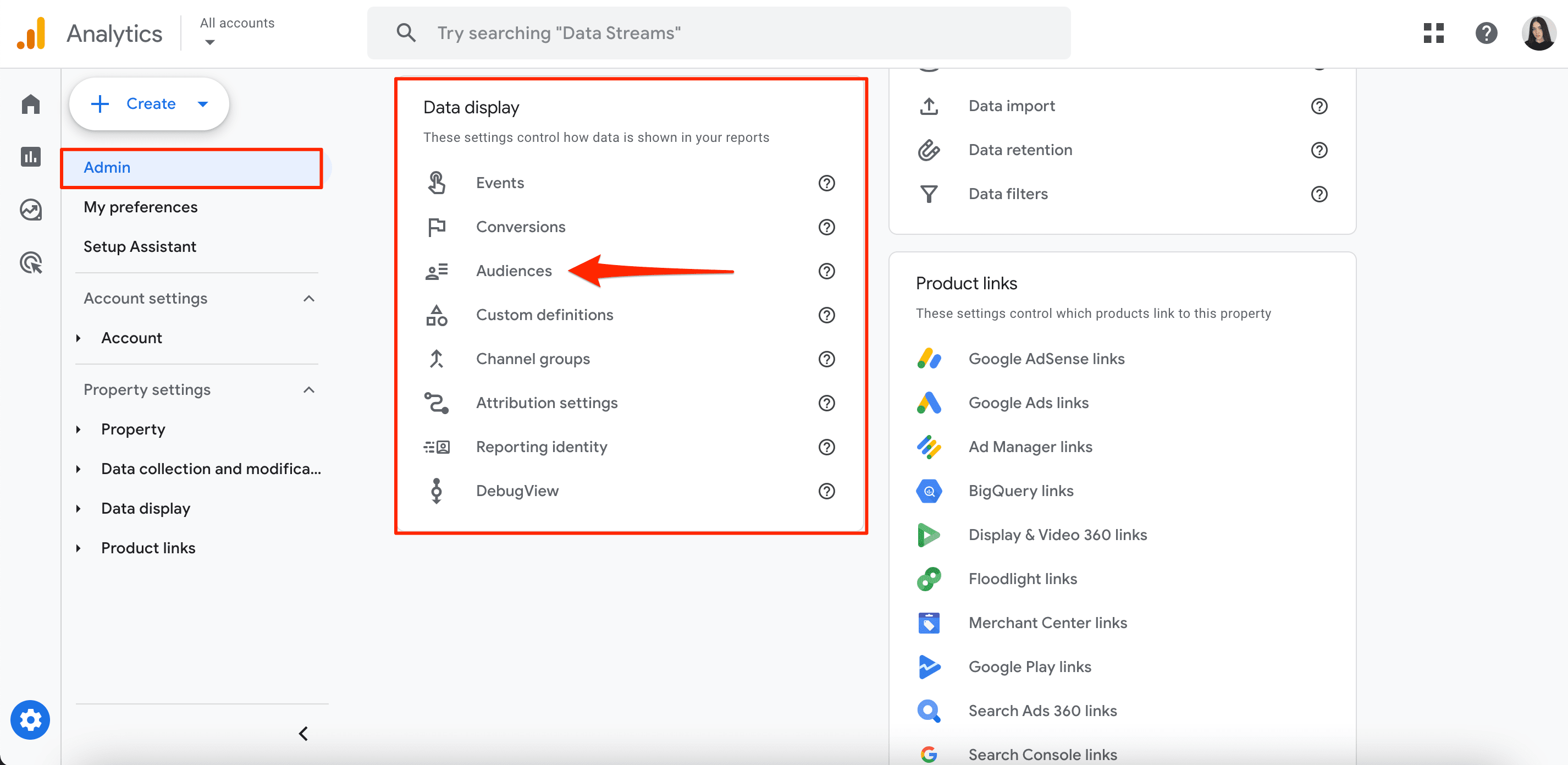
2. Seçin Yeni Kitle seçeneği.

3. Mevcut hedef kitle oluşturma seçeneklerinden birini seçin:
Yeni E-ticaret Tahminli Kitleleri
Tahmini kitle, tahmine dayalı bir metriği temel alan en az bir koşulu olan bir GA4 kitle türüdür. Hedef kitleniz etrafında oluşturabileceğiniz metriklerin tam listesi:
- Muhtemelen 7 günlük alıcılar
- Muhtemelen 7 gün içinde alıcıları kullanmayı bırakacaklar
- Muhtemelen 7 gün boyunca uygulamayı kullanmayı bırakan kullanıcılar
- Muhtemelen ilk kez 7 gün içinde alışveriş yapanlar
- 28 günde en çok harcama yapanların tahmini
GA4 mülkünüzde tahmini bir kitle oluşturduğunuzda, bu kitle bağlı tüm reklamcılık hesaplarınızda otomatik olarak kullanıma hazır olacaktır. Bu hesaplar Google Ads, Display & Video 360 ve Search Ads 360'ı içerir.
Tahmini hedef kitleler oluşturmak için şu basit adımları izleyin:
1. Gidin admin>Veri görüntüleme>Kitleler.
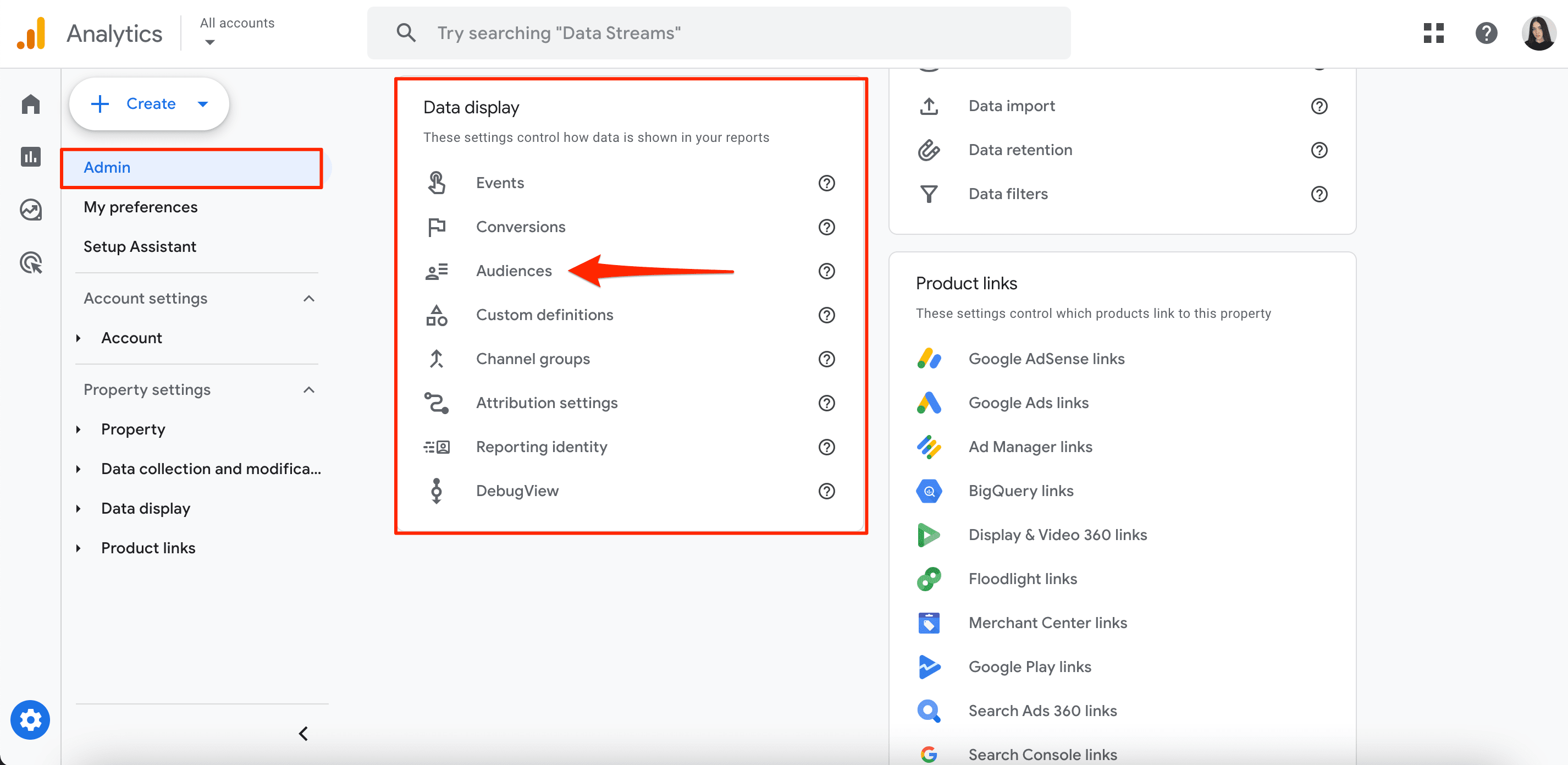
2. tık Yeni Kitle.

Hedef kitleyi önerilen hedef kitleye göre oluşturmak için:
- Tıkla Öngörülü altında Önerilen Kitleler.
- Şunlardan birini seçin: Kullanıma hazır şablonlar.
- Şablonu ihtiyaçlarınıza göre ayarlayın.
Tahmine dayalı ölçümlere dayalı koşullara sahip özel bir hedef kitle oluşturmak için:
- Tıkla Özel Hedef Kitle Oluşturun.
- Hedef kitle için bir ad ve açıklama girin.
- Tıkla Yeni Koşul Ekle.
- Tahmine dayalı metriklerden birini seçin (ör. YBD > 5 herhangi bir 7 günlük dönemde).
Özel bir aralık yapılandırmaya karar verirseniz kaydırıcılar size dahil edilen kişi sayısını ve bunların belirlenen koşulları karşılama olasılıklarını gösterecektir.
Para Kazanma Raporu
The Para Kazanma rapor, işletmenizin çevrimiçi gelirine ilişkin bir genel bakış sunar. Bu rapor, e-ticaret, abonelik ve reklam geliriyle ilgili ayrıntıları keşfetmenize yardımcı olur.
Daha spesifik olarak aşağıdaki soruların yanıtlarını sağlar:
- Hangi trafik türleri en yüksek geliri sağlar?
- Hangi ürünler/hizmetler gelire en çok katkıda bulunuyor?
- Müşterilerimin sipariş başına ortalama harcaması nedir?
The Genel Bakış Block, toplam gelirinizi, satın alma gelirinizi ve toplam reklam gelirinizi takip eder. Belirli kullanıcı gruplarını karşılaştırmanıza veya zaman içindeki belirli etkinlikleri ve dönüşümleri araştırmanıza olanak tanır.
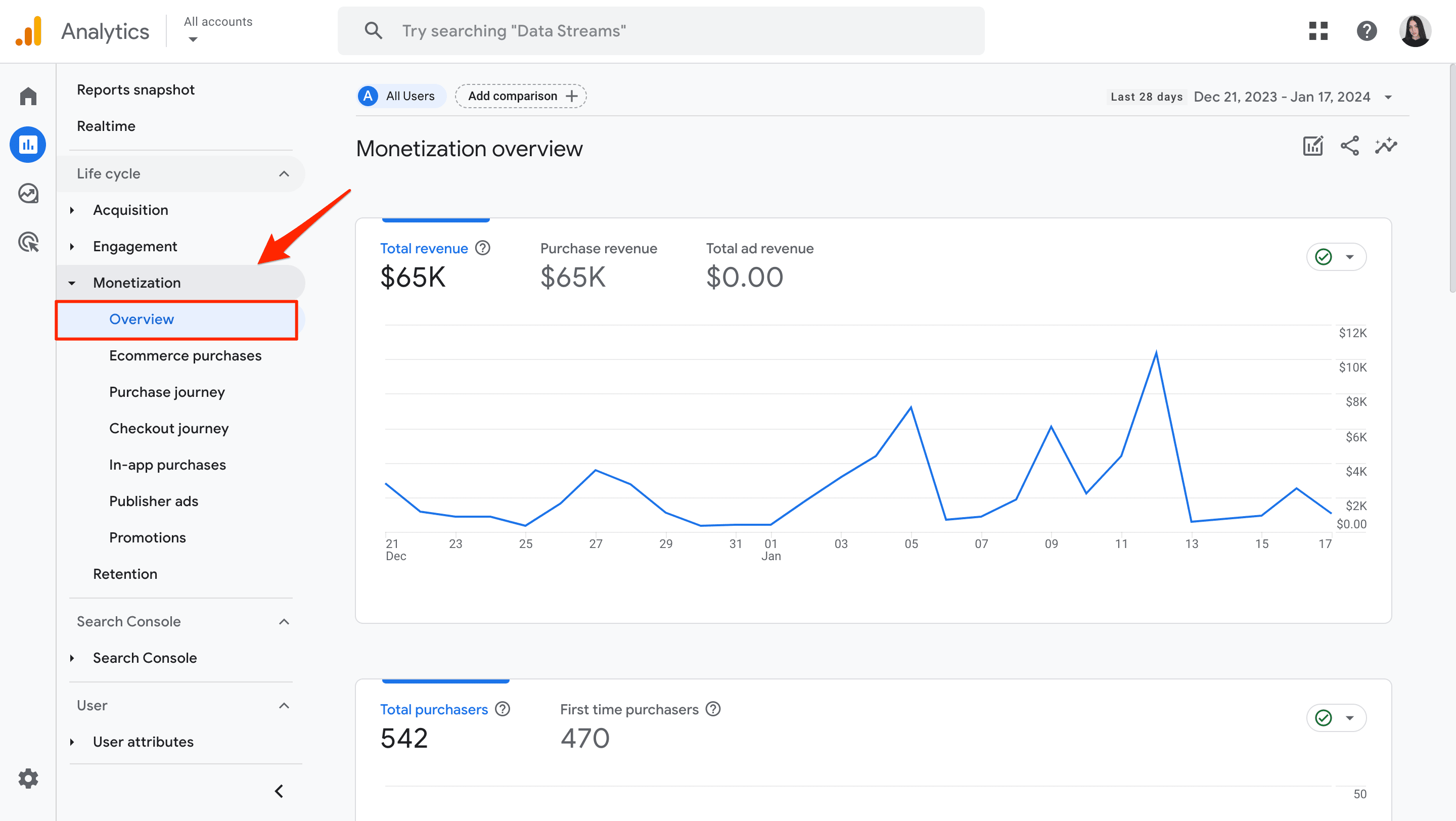
Örneğin New York'taki müşterilerinizin satın alma alışkanlıklarına bakmak istediğinizi varsayalım. Tıklayarak Karşılaştırma Ekle raporunuzun üst kısmındaki düğmeyi tıkladığınızda istediğiniz boyutları doldurursanız, bu kitlenin toplam gelirinize nasıl katkıda bulunduğuna dair bir izlenim edinirsiniz.
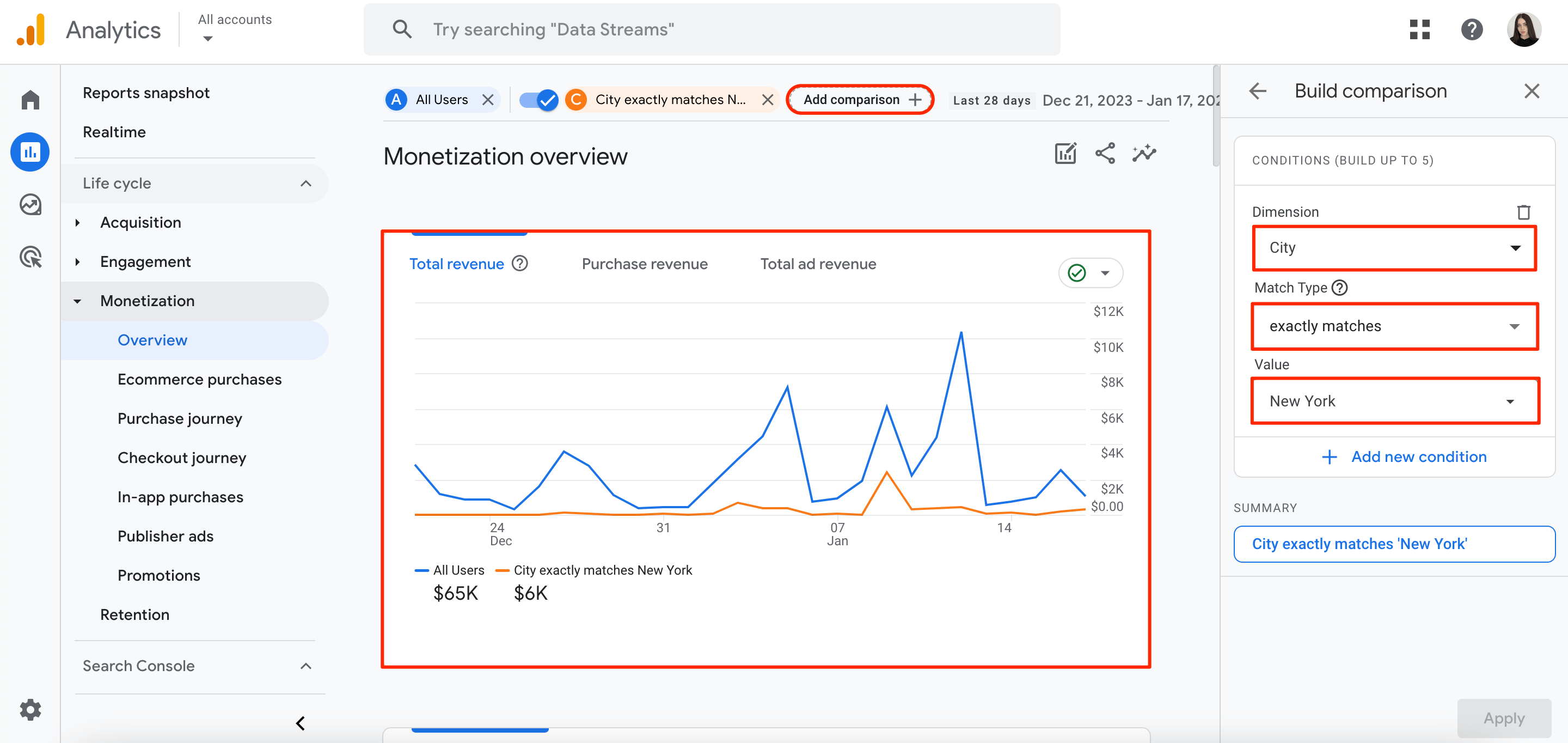
Ötesinde Genel Bakış rapora göz atabilirsiniz E-ticaret Satın Alma İşlemleri E-ticaret mağazanızda sattığınız ürünleri/hizmetleri görmek için rapor verin.
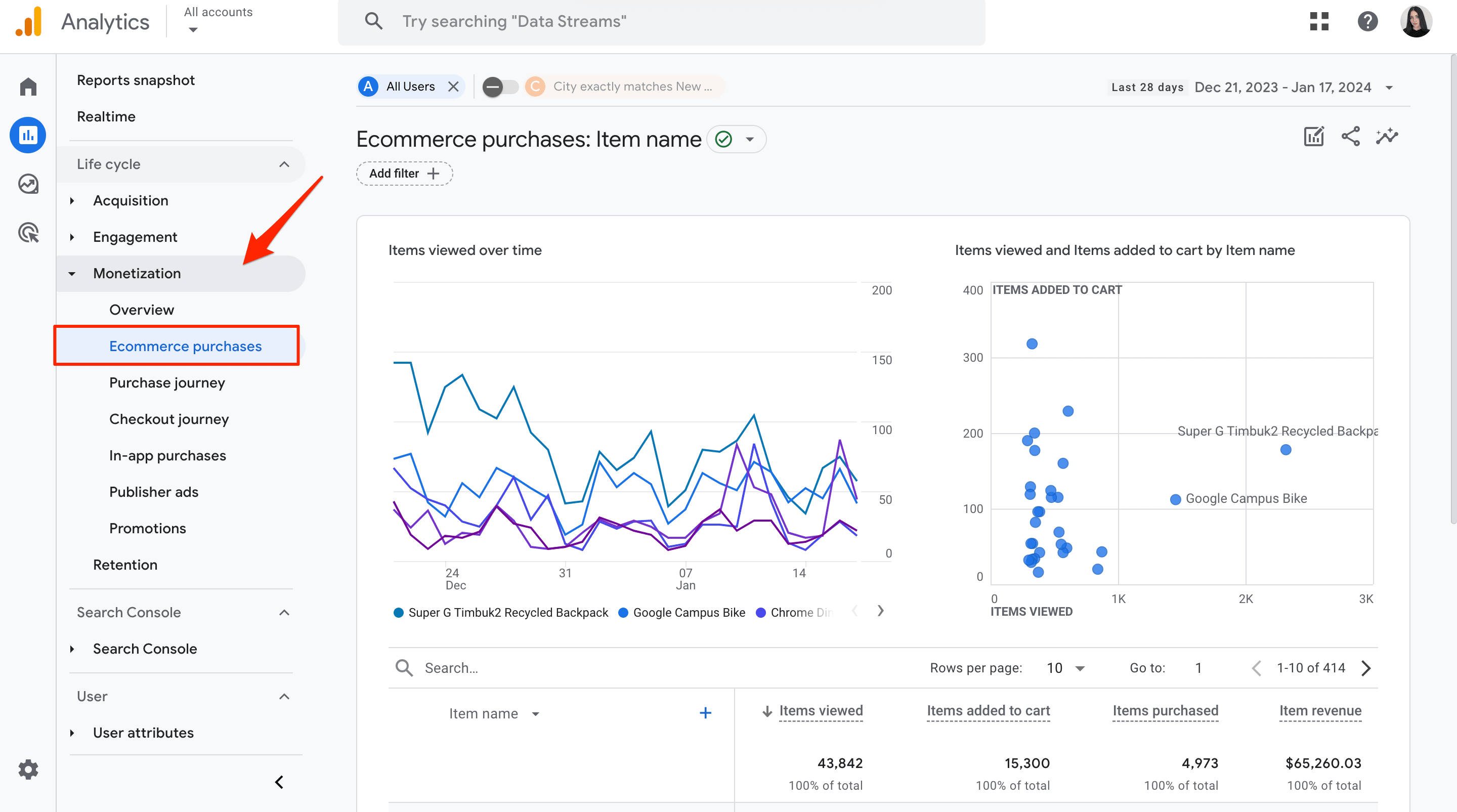
Yine de GA4 e-ticaret etkinlikleri otomatik olarak toplanmamaktadır. Değerli bilgiler toplamak için öncelikle e-ticaret etkinliklerini (örneğin, sepete_ekleme ve satın alma) yapılandırmanız gerekir. Web sitesi or mobil uygulama.
Saklama Raporu
The Tutma rapor, web sitenizde veya uygulamanızda kullanıcıları elde tutma durumunu gösteren, önceden oluşturulmuş bir özet rapordur. Kullanıcıların sitenizde veya uygulamanızda ilk katıldıktan sonra ne kadar süre kaldıklarını ve ilk 42 gün boyunca her gün tekrar ziyaret eden kullanıcıların yüzdesini gösterir.
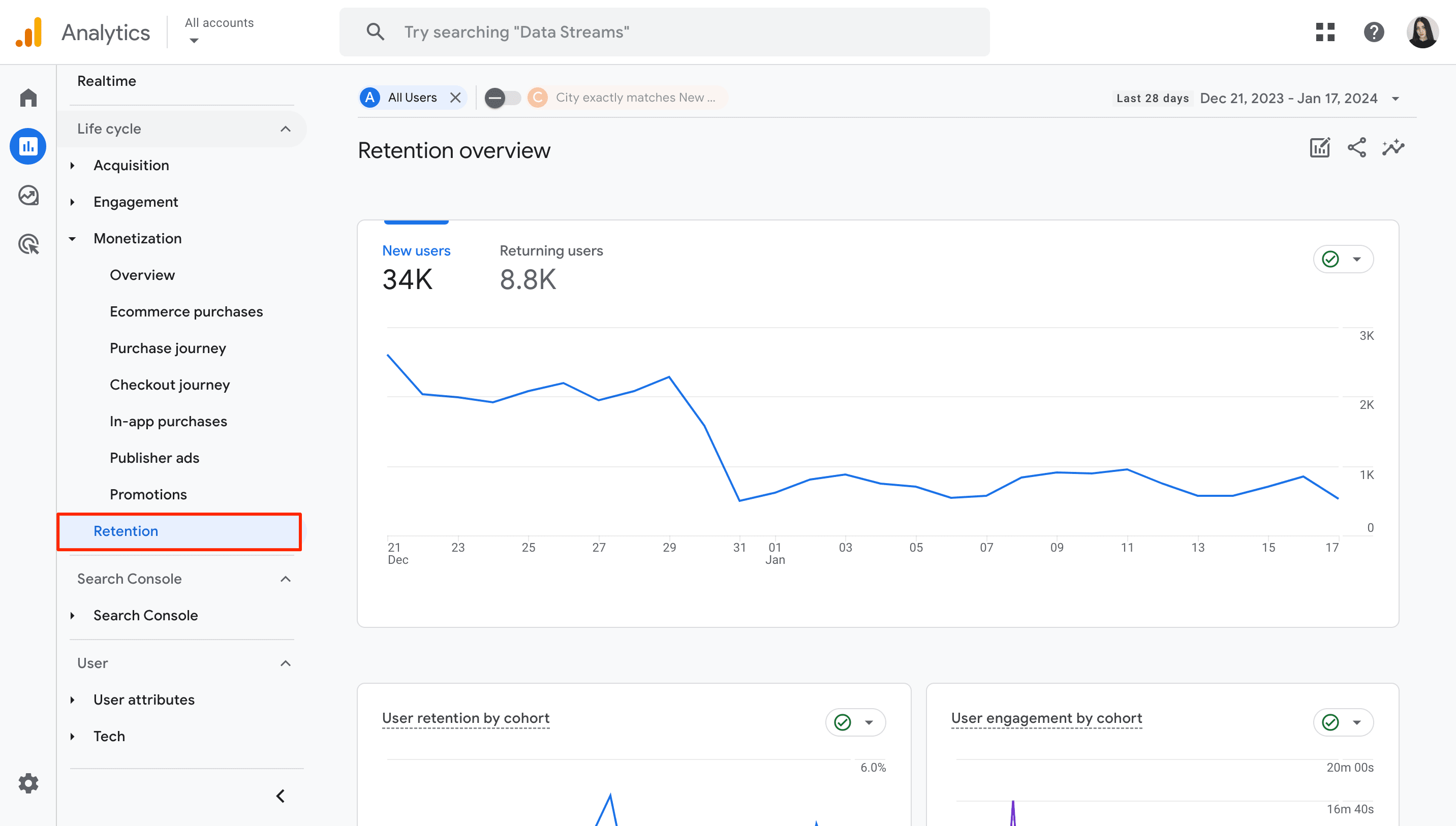
Bu rapora dahil edilen Google Analytics 4 e-ticaret parametreleri şunları içerir: yeni kullanıcılar, geri gelen kullanıcılar, gruba göre kullanıcıyı elde tutma, gruba göre kullanıcı etkileşimi, kullanıcıyı elde tutma, kullanıcı etkileşimi ve yaşam boyu değer.
Kullanıcı Raporu: Demografik Özellikler
The Demografik Ayrıntılar içinde Kullanıcı Özellikleri engelleme raporu, web sitenizi veya uygulamanızı ziyaret eden kişilere ilişkin önemli bilgilerin bir özetidir. Kullanıcının diline, ilgi alanlarına, konumuna, yaşına ve cinsiyetine ilişkin bilgiler sağlar.
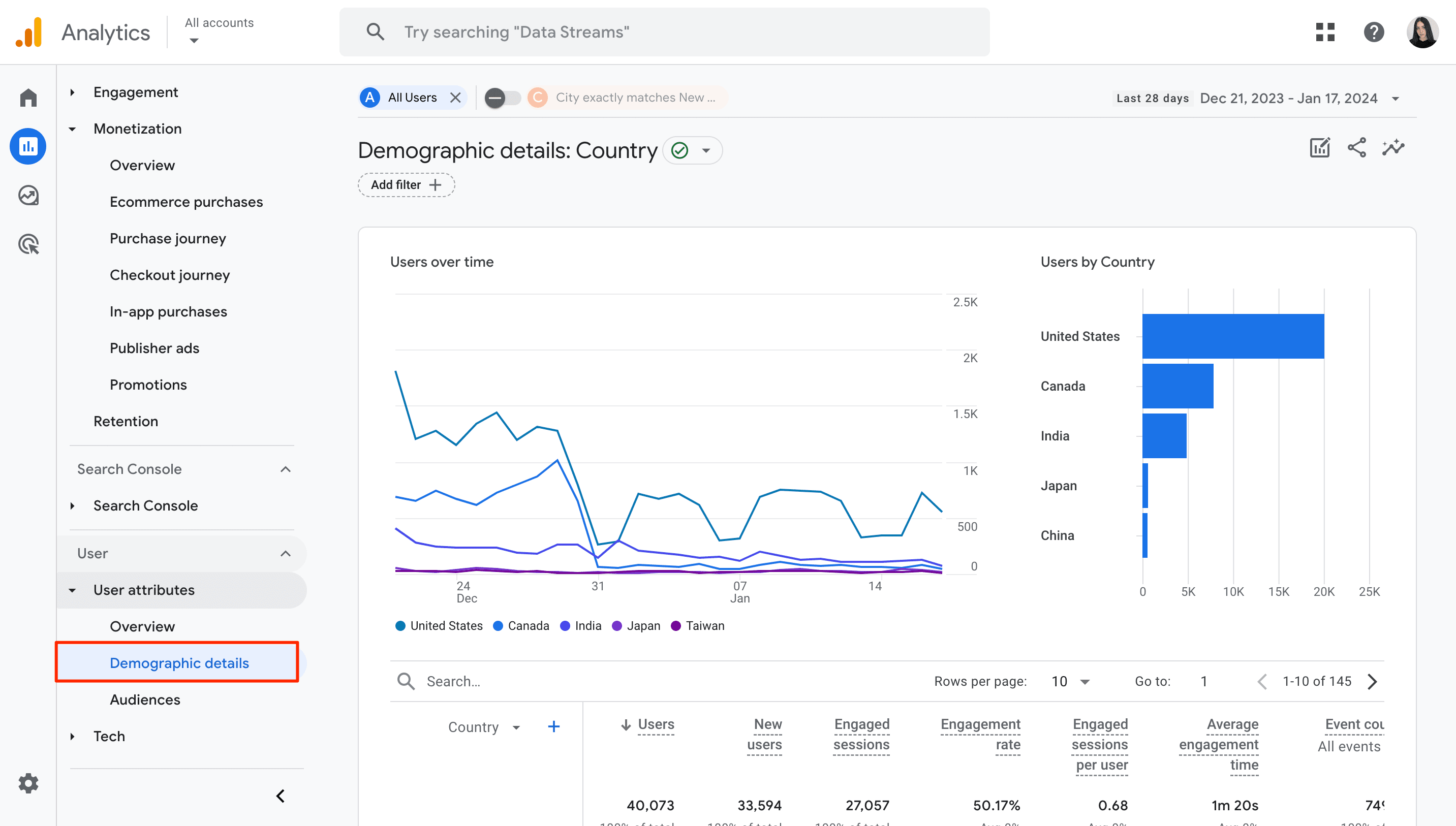
Bu rapor aşağıdaki e-ticaret amaçları için yararlı olabilir:
- Kampanyaları kullanıcı demografisine göre uyarlamak.
- Teklifleri kullanıcı ilgi alanlarına uyacak şekilde ayarlamak.
- Platformun belirli demografik gruplar için optimize edilmesi.
- Dile ve bölgeye özgü taktiklerin uygulanması.
- İlgili kitleleri hedefleyerek bütçeyi verimli bir şekilde tahsis etmek.
- Daha iyi etkileşimler için kişiselleştirilmiş içerik oluşturmak.
- Veri toplamanın gizlilik standartlarına uygun olmasını sağlamak.
E-ticaret stratejinizi geliştirmek için GA4 verilerini güvenilir SEO araçlarıyla, özellikle de daha gelişmiş özellikler sunanlarla entegre etmeyi düşünün. Bu şunları yapmanızı sağlayacaktır: web sitesi trafiğini kontrol et, rakip web sitelerini analiz edinve anahtar kelime araştırması, backlink analizi gibi hususlar hakkında bilgi edinin, trafik tahmini, ve dahası. Hem iç hem de dış bilgileri birleştirerek e-ticaret işletmeniz etrafında sağlam bir çerçeve oluşturabilirsiniz.
The Keşfet Bölüm
Standart GA4 raporları, web sitenizin trafiğine ilişkin rakipsiz bilgiler sağlar. Ancak karmaşık soruları yanıtlamak ve standart raporlarda bulunmayan daha ayrıntılı analitik tekniklere erişmek için şunları kullanabilirsiniz: keşifler.
Keşif Analizi
Keşifsel analiz, özelleştirilmiş müşteri segmentleri oluşturma, anlık analiz gerçekleştirme ve kullanılmayan pazarlama fırsatlarını belirleme gibi görevleri gerçekleştirmenize olanak tanır. Bu raporu oluşturmak için Keşfet Sol taraftaki gezinme menüsündeki bölüm.
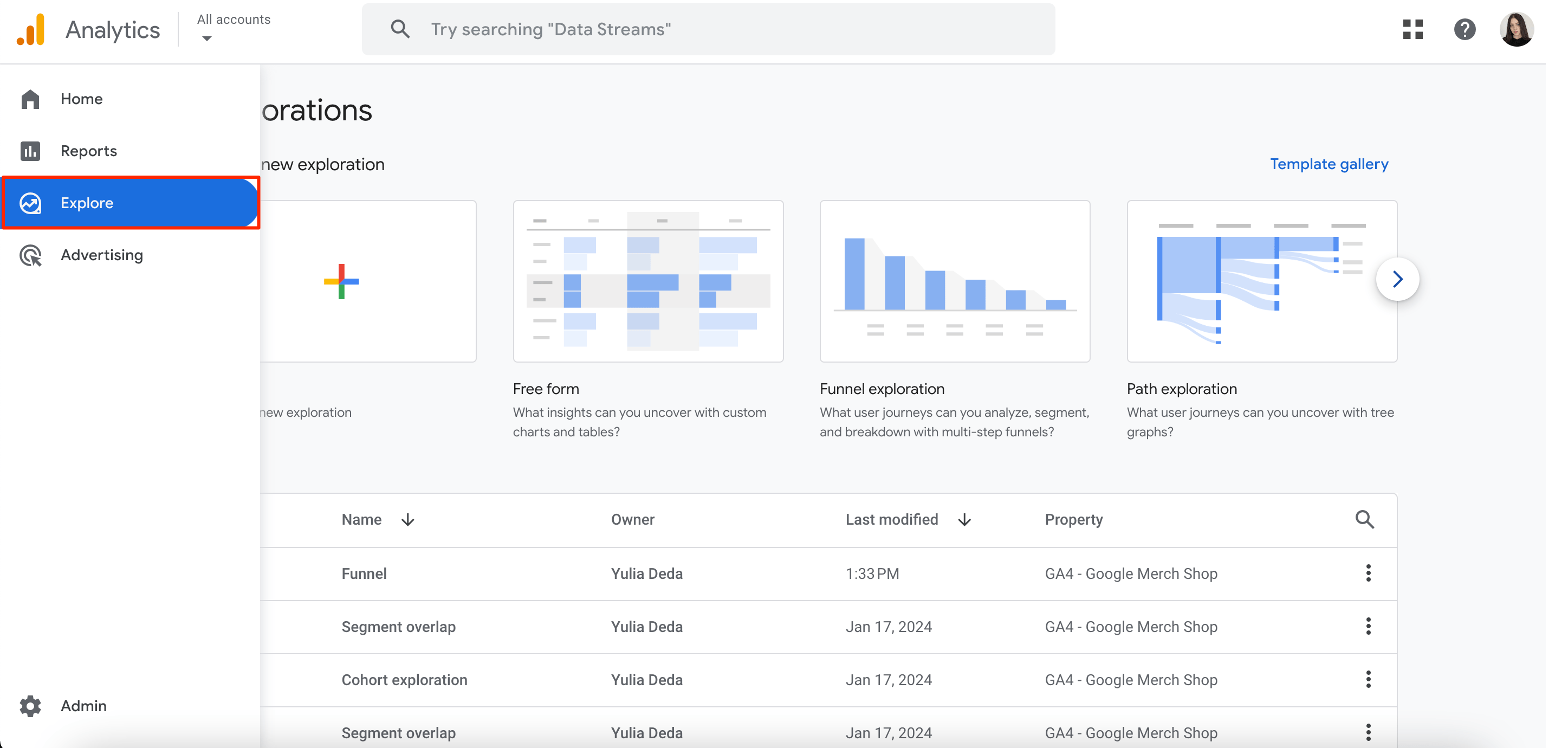
Raporunuz için en uygun tekniği seçmenin zamanı geldi. Bu olabilir:
- Serbest biçimli keşif (özel grafikler ve tablolar oluşturma)
- Kohort keşfi (gruplandırılmış kullanıcı davranışı modellerinin incelenmesi)
- Huni keşfi (adım adım kullanıcı dönüşümünü analiz etme)
- Segment örtüşme raporu (segmentler arasında paylaşılan özelliklerin tanımlanması)
- Kullanıcı keşif raporu (bireysel kullanıcı yolculuklarının derinlemesine analizi)
- Yol keşfetme raporu (sıralı kullanıcı etkileşimi yollarını inceleme)
- Kullanıcı yaşam boyu raporu (zaman içinde kullanıcı etkileşimini izleme)
Kullanalım huni keşfi örnek olarak teknik. Bu raporu açtığınızda sol tarafta, keşif için kullanabileceğiniz farklı boyutların, metriklerin ve segmentlerin bulunduğu bir panel bulacaksınız. Keşfin zaman dilimini de değiştirebilirsiniz.

Burası, web sitenizin terk edilme oranını ve satın alma sürecinde kullanıcıların nerede ayrıldığını görebileceğiniz yerdir. Araç ayrıca bu kullanıcıları cihaz türüne göre ayırmanıza da olanak tanır.
İnsanların görevleri erken bıraktığı veya satın alma ayarlamaları yaptığı aşamaları belirleyerek, satın alma işlemini tamamlayan kişi sayısını artırmanın yeni yollarını bulabilirsiniz.
Segment Çakışmaları
Bu yaklaşım, en fazla üç kullanıcı segmentini karşılaştırmanıza ve aralarındaki örtüşmeleri ve bağlantıları incelemenize olanak tanır. Daha sonra bu bilgileri, pazarlamanızı belirli gruplara göre kişiselleştirmek ve sonraki raporlarda bu grupların davranışlarını daha ayrıntılı olarak araştırmak için kullanabilirsiniz.
Aşağıdaki 'bölüm örtüşme incelemesi' örneği, aşağıdakilerin kesişimine bakar: Mobil Trafik, ABD Kullanıcıları, ve 25-54 Yaş Arası Kullanıcılar:

Verileri hassaslaştırmak için filtreler ekleyebilirsiniz. Örneğin sonuçlarınızı cinsiyete göre filtreleyebilirsiniz. Filtreyi buraya eklersek diyagramımız bu şekilde görünecektir. cinsiyet tam olarak kadınla eşleşiyor:
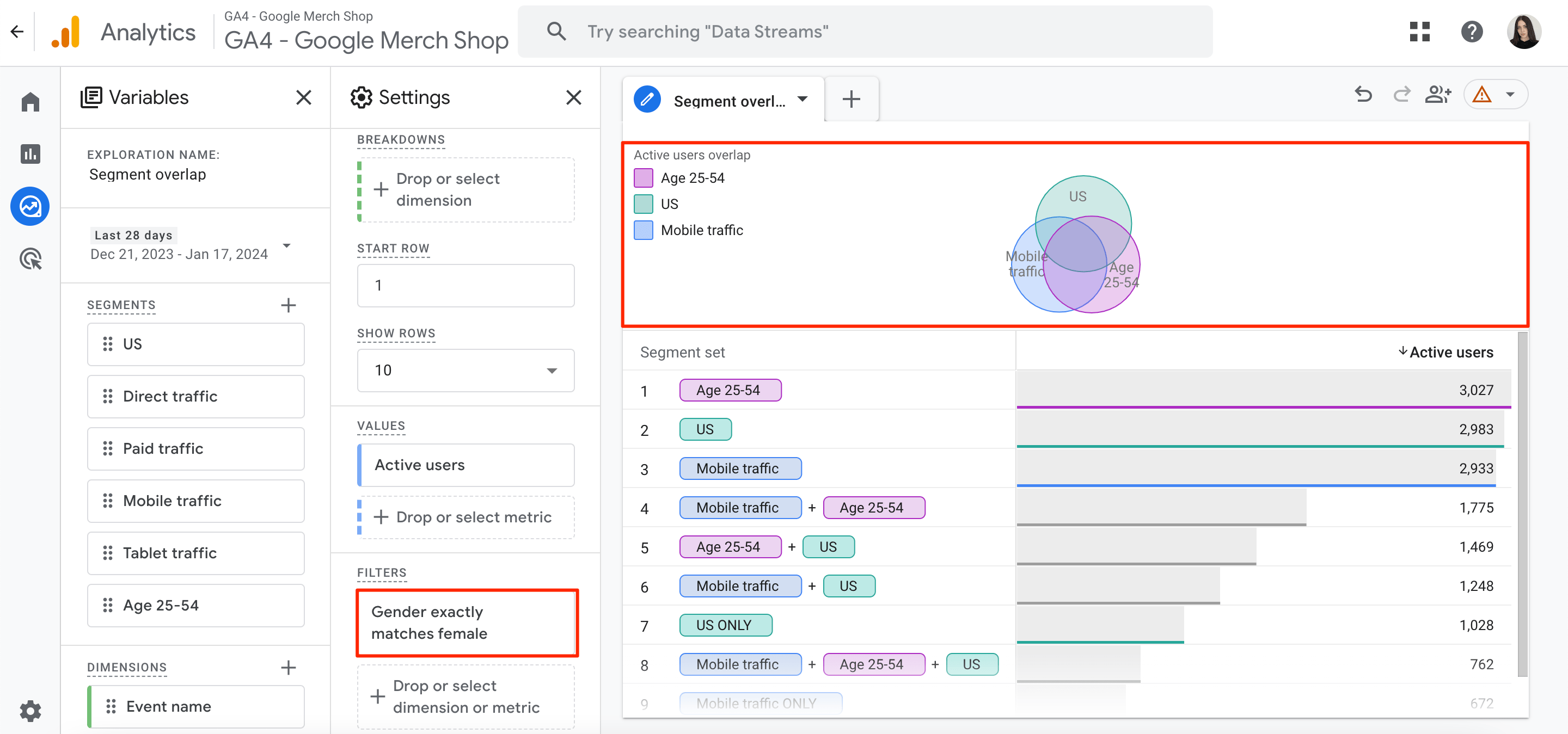
Kohort Araştırması
Kullanıcılarınızın kayıt tarihi gibi ortak özelliklere göre gruplandırıldığını düşünün. Kohort araştırması daha sonra her grubun zaman içinde platformunuzda nasıl davrandığını (göz atma, satın alma veya kullanmayı bırakma gibi) analiz eder.
Kohort keşif raporu oluşturmak ve yapılandırmak için şu adımları izleyin:
1. Git Keşfet bölümünü seçip Kohort Araştırması mevcut şablonlardan.
2. Rapor adı ve istenen tarih aralığı gibi rapor ayarlarını yapın.
3. içinde Kohort Katılımı bölümünde aşağıdaki seçeneklerden birini seçin: İlk dokunuş, Herhangi bir olay, Herhangi Bir İşlemya da Herhangi Bir Dönüşüm. Bu, kullanıcıların gruplara ne zaman dahil edileceğini kontrol etmenize olanak tanır.

4. Kullanıcı geri dönüş penceresini, veri gruplamasını (gün, hafta, ay) ve kohort hesaplama ayarını yapılandırarak raporunuzu özelleştirin.
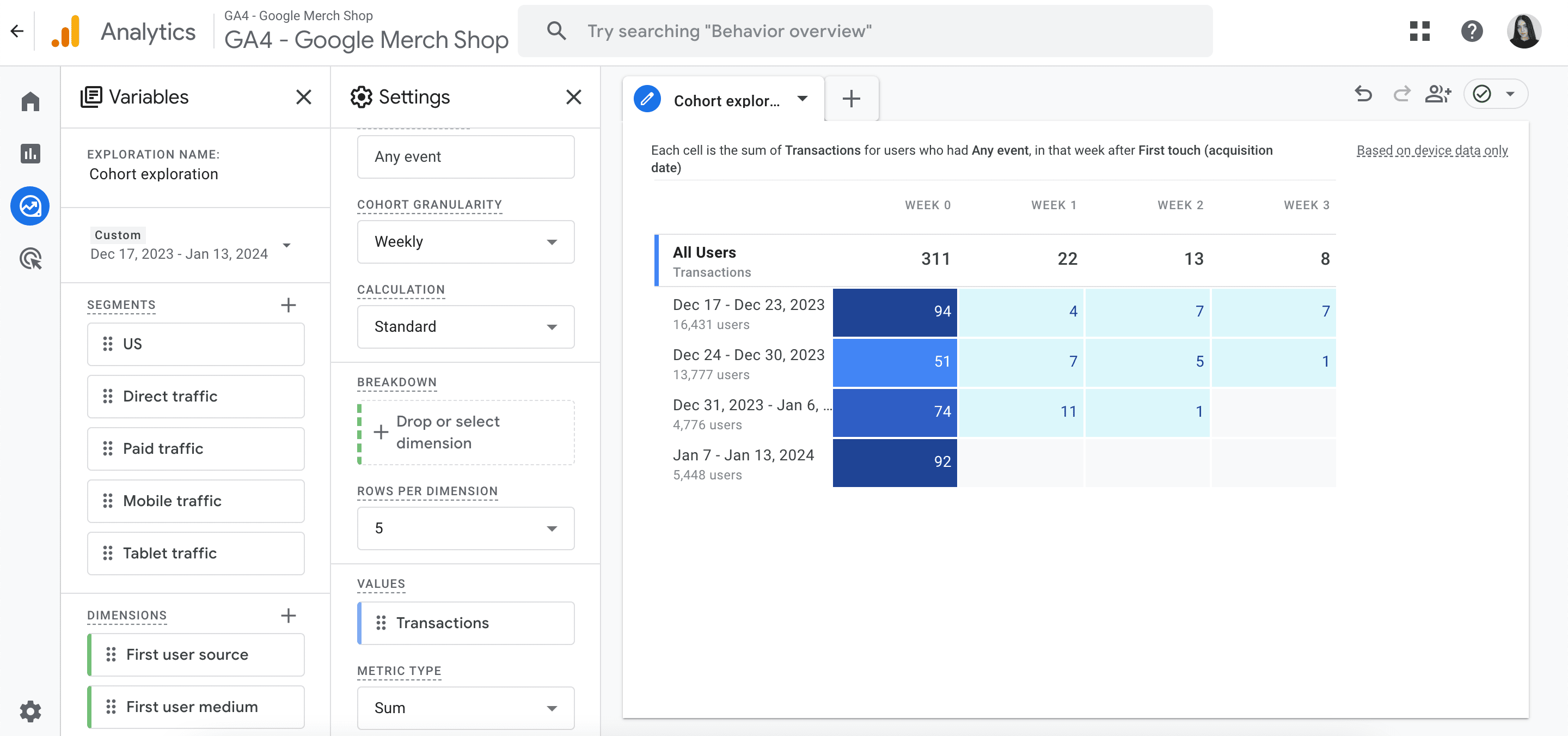
Yukarıdaki ekran görüntüsünde bir web sitesinin 16,431 Aralık ile 17 Aralık tarihleri arasında 23 kullanıcı edindiğini görüyoruz.
Yeni edinilen bu 16,431 kullanıcı, edinimden sonraki aynı hafta içinde (94 Aralık - 17 Aralık) 23 işlemi tamamladı.
Aynı 16,431 kullanıcı, satın alımlarını takip eden haftada (4 Aralık - 24 Aralık) yalnızca 30 işlemi tamamladı.
Reklamcılık, Etkinlikler ve Google Reklamları
Kullanma reklâm GA4'teki bölümde aşağıdaki soruların yanıtlarını bulabilirsiniz:
- Yönlendirmeler, aramalar ve reklamlar gibi farklı kanallar müşterilerinizin dönüşüm yolculuğunu nasıl etkiledi?
- Bir müşterinin markanızla ilk etkileşimi ile son dönüşümü arasındaki tipik zaman aralığı nedir?
- Müşterilerin dönüşümden önce deneyimlediği tipik temas noktası dizileri nelerdir?
Şimdi bu özelliğin nasıl kullanılacağına daha yakından bakalım. reklâm Dönüşüm performansınız ve müşterilerinizin satın alma yolculukları hakkında daha fazla bilgi edinmek için bu bölüme bakın.
Dönüşüm Yolları
The Dönüşüm Yolu rapor, kopya sayfanız olarak tanımlanabilir. Müşterilerinizin dönüşümlerinin ardındaki "nasıl"a ilişkin bilgiler sağlar. Müşterilerinizin ilk temas noktasından son satın alma işlemine kadar tam adımlarını belirlemek için bunu kullanabilirsiniz.
Bu rapordan en iyi şekilde yararlanmak için aşağıdaki adımları izleyin:
1. tık reklâm soldaki menüde, ardından şuraya gidin: atfetme>Dönüşüm Yolları.
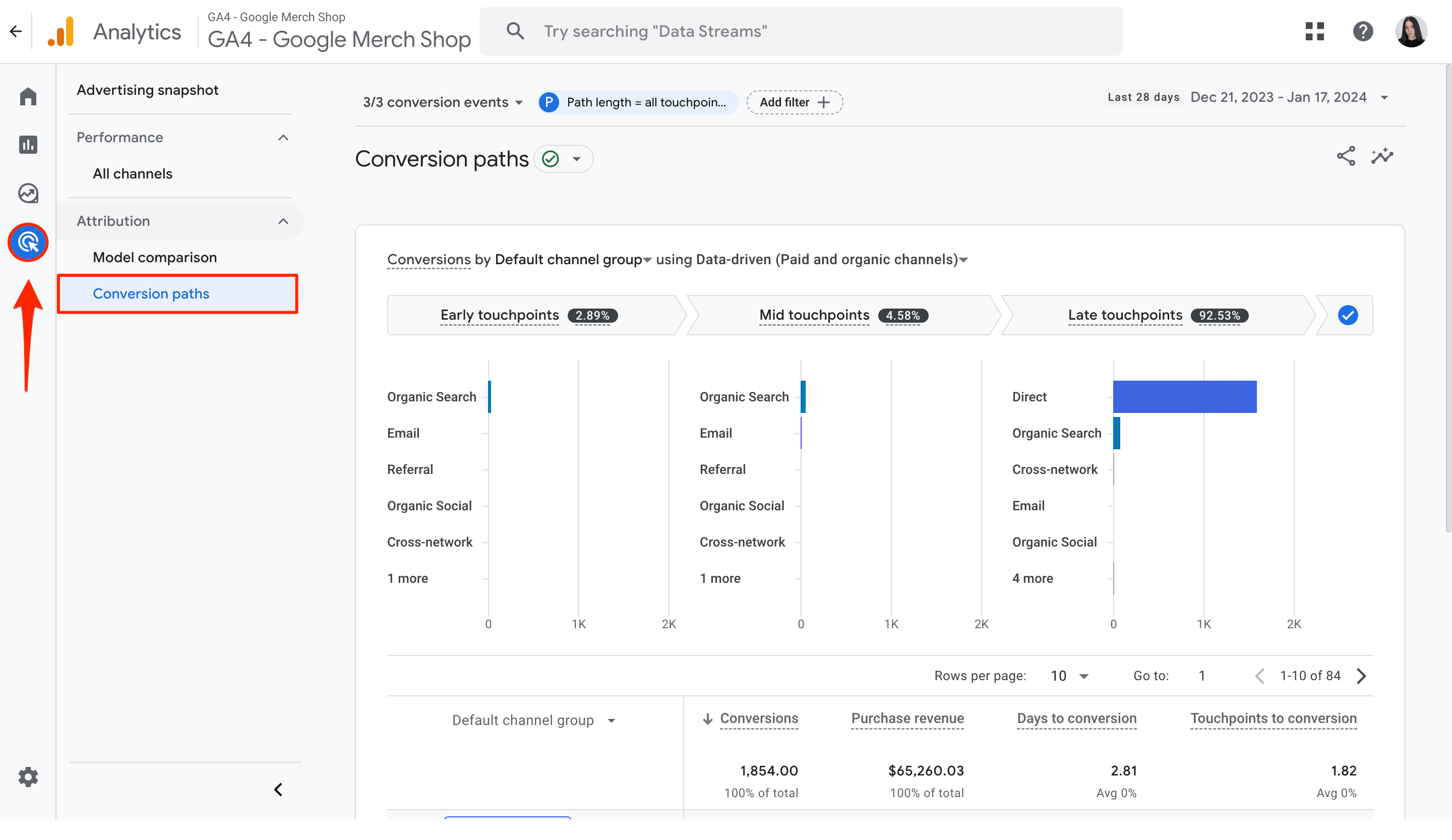
Varsayılan olarak bu rapor tüm kullanıcılarınızın verilerini içerir. Sonuçları belirli bir kullanıcı grubunu kapsayacak şekilde daraltmak için Filtre ekle Ekranın en üstünde.
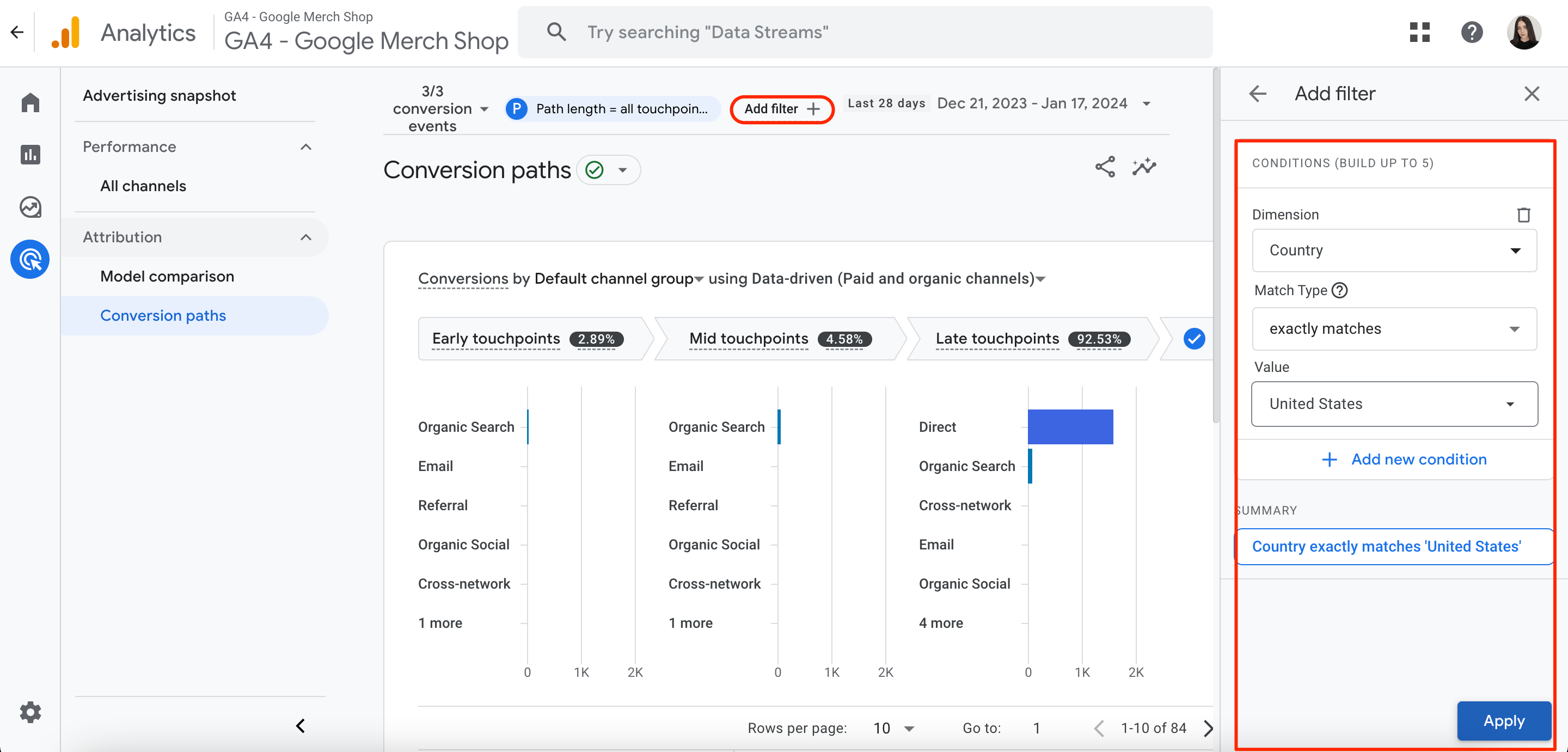
Örneğin, yalnızca ABD'deki kullanıcılara ilişkin verileri görmek istiyorsanız filtreyi ekleyin, Ülke boyut, ABD'yi seçin ve ardından bu değişiklikleri kaydedin.
2. Raporlanacak boyutu seçin.
Grafik ve tablo, verilerinizi otomatik olarak gösterir. Varsayılan Kanal Grubu metrik. Verileri şu şekilde görüntülemek için açılır menüye gidin: Kaynak, Ortaya da Kampanya yerine.
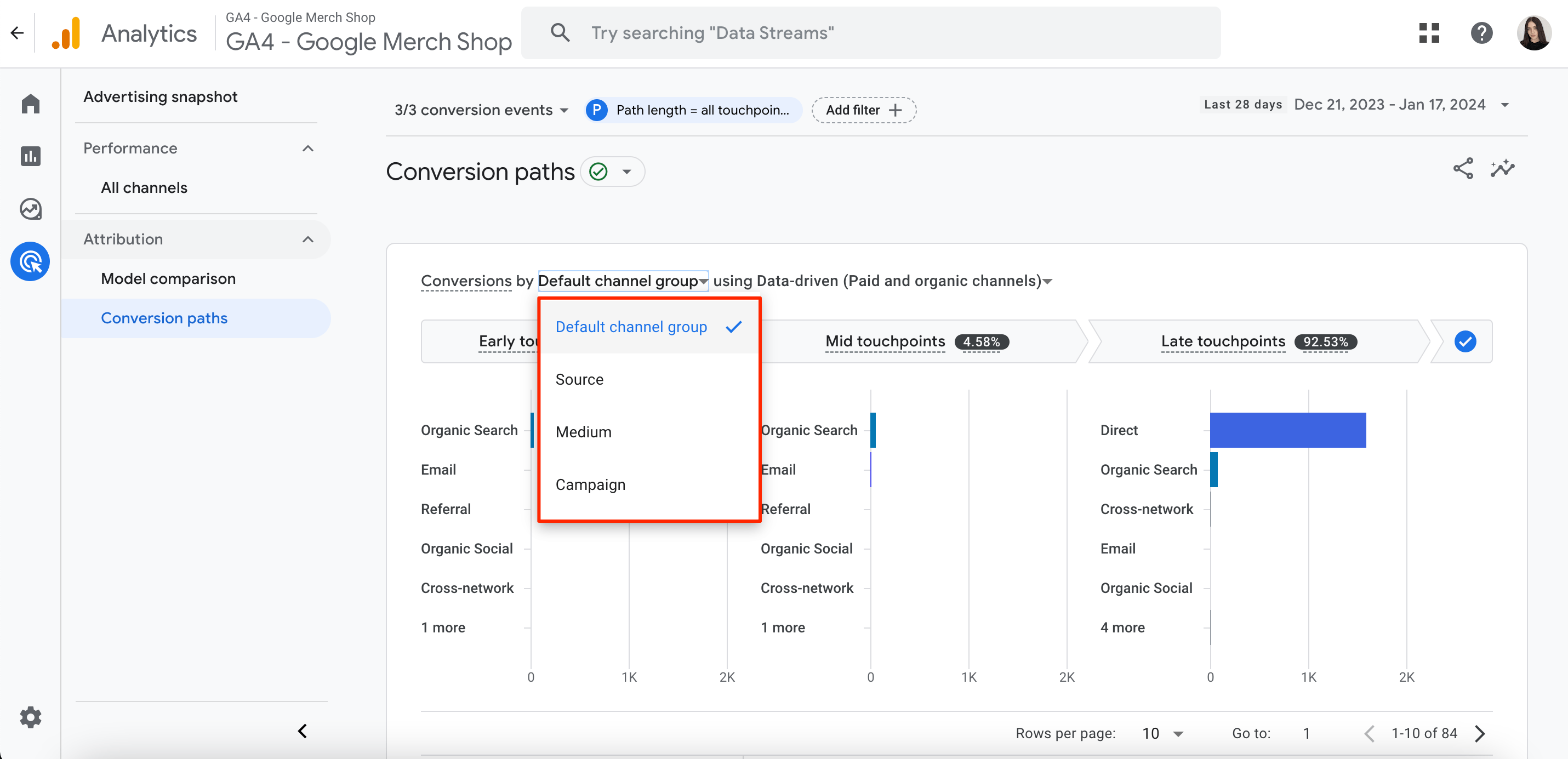
3. Veri görselleştirmesi için ilişkilendirme modelini seçin.
Şu an itibariyle ikisinden birini seçebilirsiniz Ücretli ve Organik Veriye Dayalı İlişkilendirme, Ücretli ve Organik Son Tıklamaya da Google Ücretli Kanallar Son Tıklama modeli.
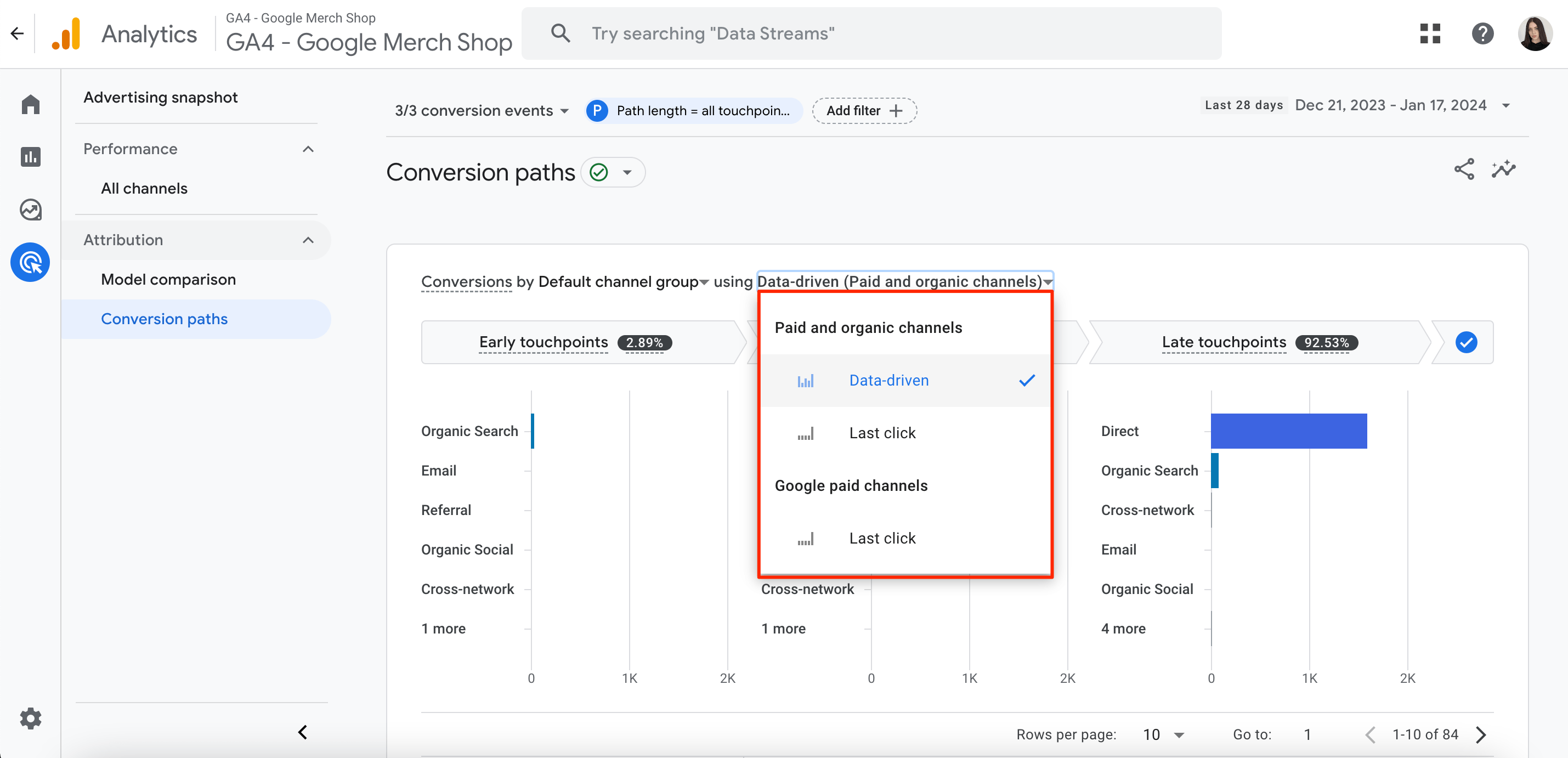
4. Toplanan verileri yorumlayın.
Son adım, anlamlı, bilinçli kararlar alabilmeniz için topladığınız verileri doğru bir şekilde yorumlamaktır.
Ekranın üst kısmında görüntülenen şema, seçilen ilişkilendirme modeline göre dönüşüm yolunun her bir segmentinin (erken, orta ve geç temas noktaları) ne kadar kredi alacağını gösterir.
Diyagramın altındaki tablo, bu dört temel ölçüme dayalı olarak dönüşüm performansının hızlı bir özetini sağlar: Dönüşümler, Satın alma geliri, Dönüşüme Kalan Günler, ve Dönüşümün Temas Noktaları. Sonuçları belirli bir metriğe göre düzenlemek için metriğin sütun başlığını tıklamanız yeterlidir. Bu tabloda gösterilen dönüşüm kredisinin her bir öğe için ortalamayı temsil ettiğini lütfen unutmayın.
Etkinlikler Oluşturun ve Değiştirin
Mevcut olaylarda tespit edilen belirli koşullara göre yeni olaylar oluşturmanız gereken durumlar olabilir. Örneğin, web sitenizdeki başarılı kayıtların sayısını takip etmek istediğinizi varsayalım. Otomatik olarak yeni bir etkinlik oluşturan bir etkinlik ayarlayabilirsiniz: onayla_kaydol ne zaman sayfa görünümü olay olur ve sayfa_konumu parametresi onay sayfanızın URL'siyle eşleşir. Bu yeni onayla_kaydol etkinlik daha sonra dönüşüm olarak işaretlenebilir. Bu, kayıtlarla başarınızı ölçmeyi kolaylaştırır.
Bu görevi gerçekleştirmek için, Google şu adımları izlemenizi önerir:
1. Gidin admin>Veri görüntüleme>Etkinlikler.
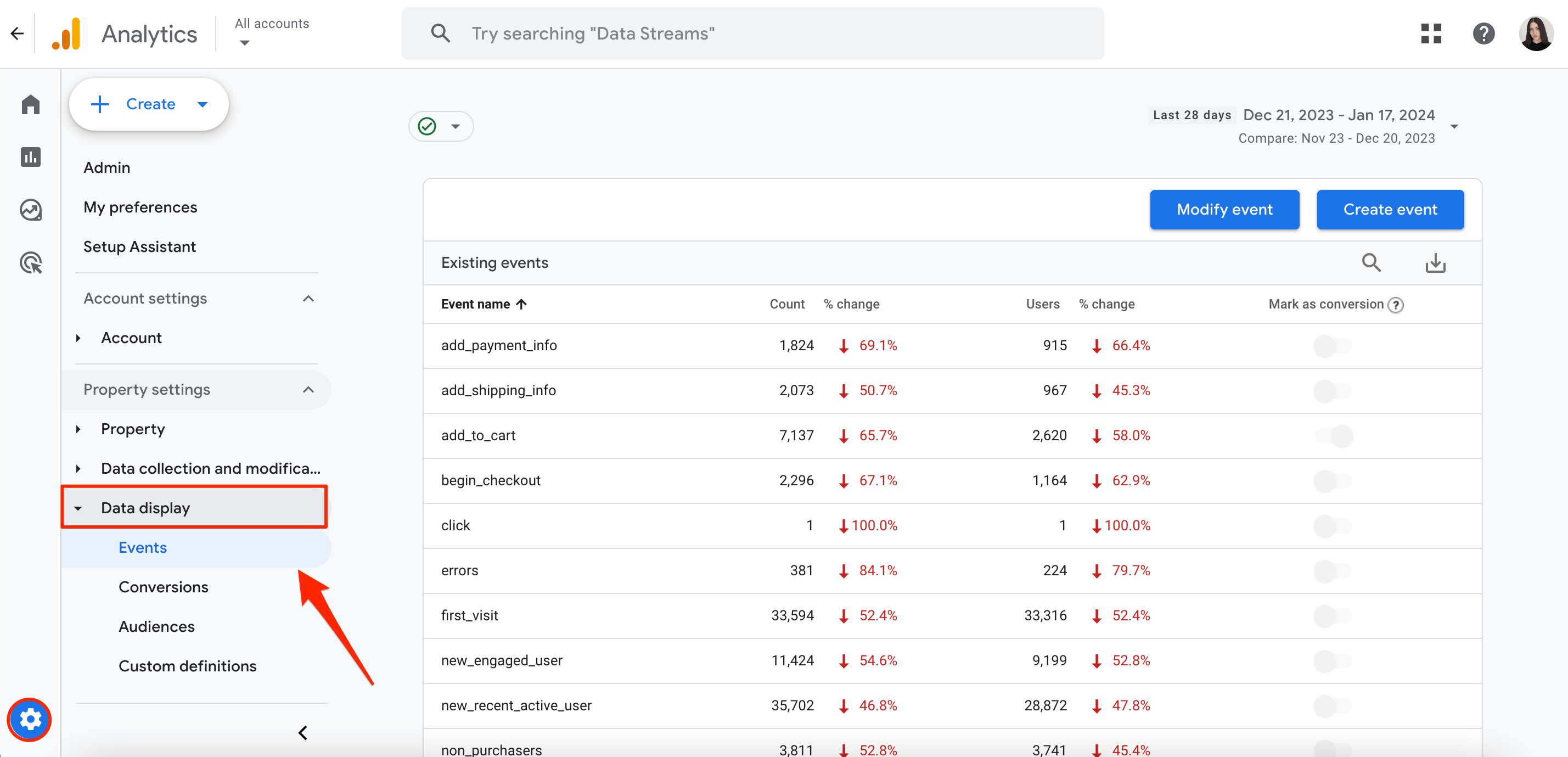
2. Şimdi tıklayın Etkinlik Oluştur.
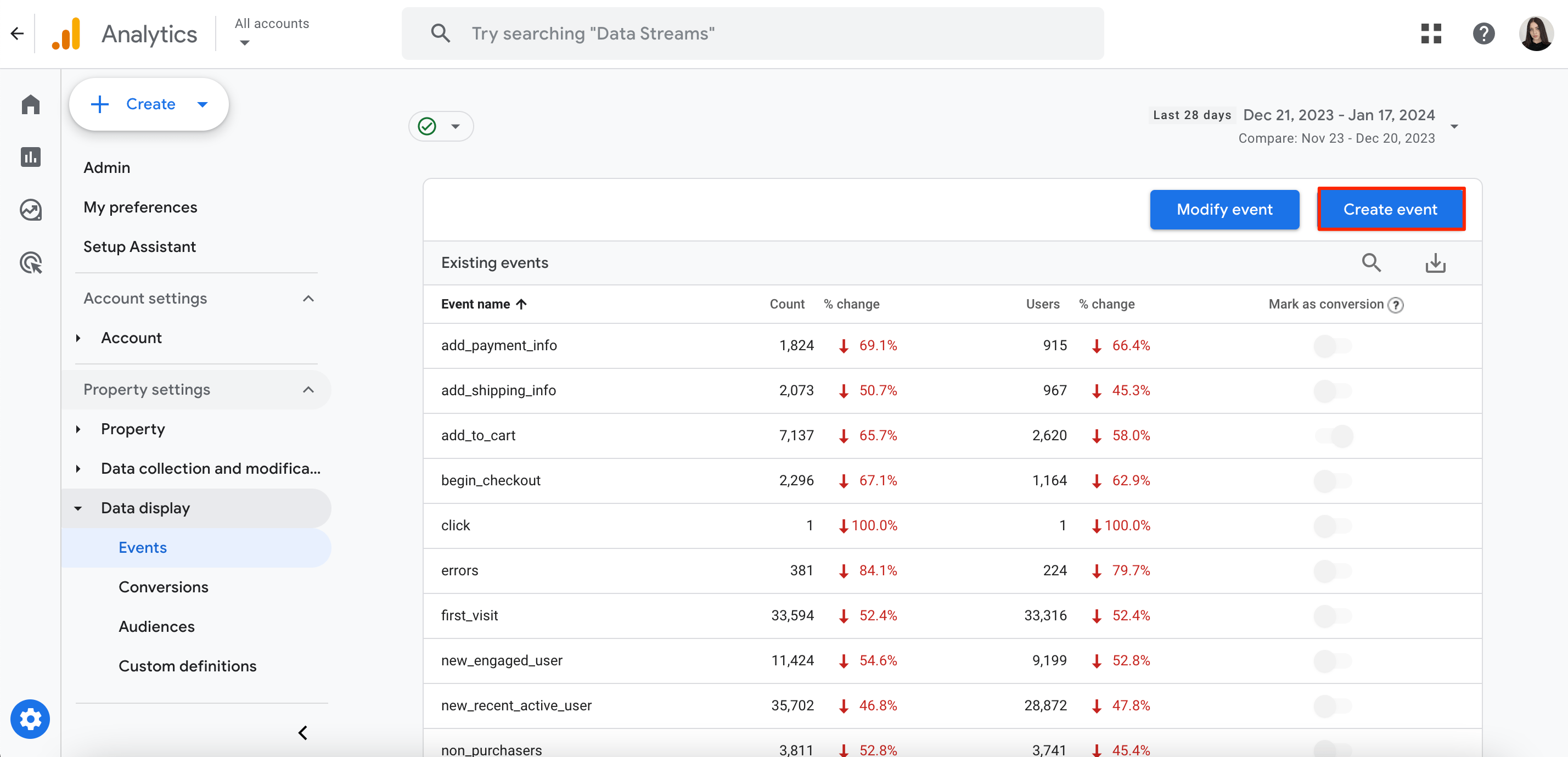
3. Olay adını girin ve karşılık gelen blok içinde bir veya daha fazla eşleştirme koşulu belirtin. Örneğin, belirtirseniz event_name eşittir view_item, GA4 kopyalanacak Ürünü incele yeni etkinliğinize.
4. Bu değişiklikleri kaydedin.
Mevcut etkinlikleri değiştirmek için aşağıdakileri yapmanız gerekir:
1. Gidin admin>Veri görüntüleme>Etkinlikler.
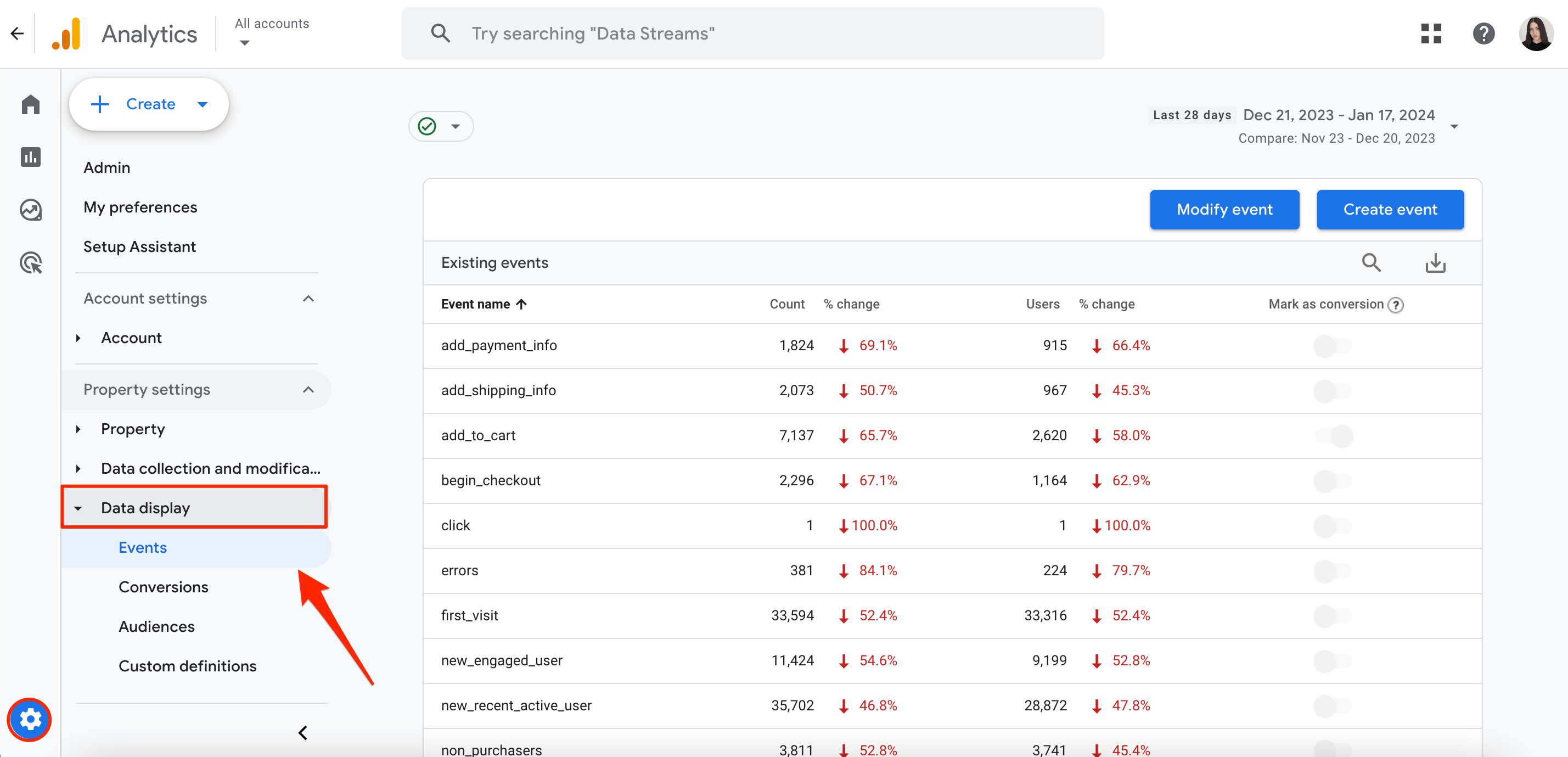
2. Şimdi tıklayın Etkinliği Değiştir.
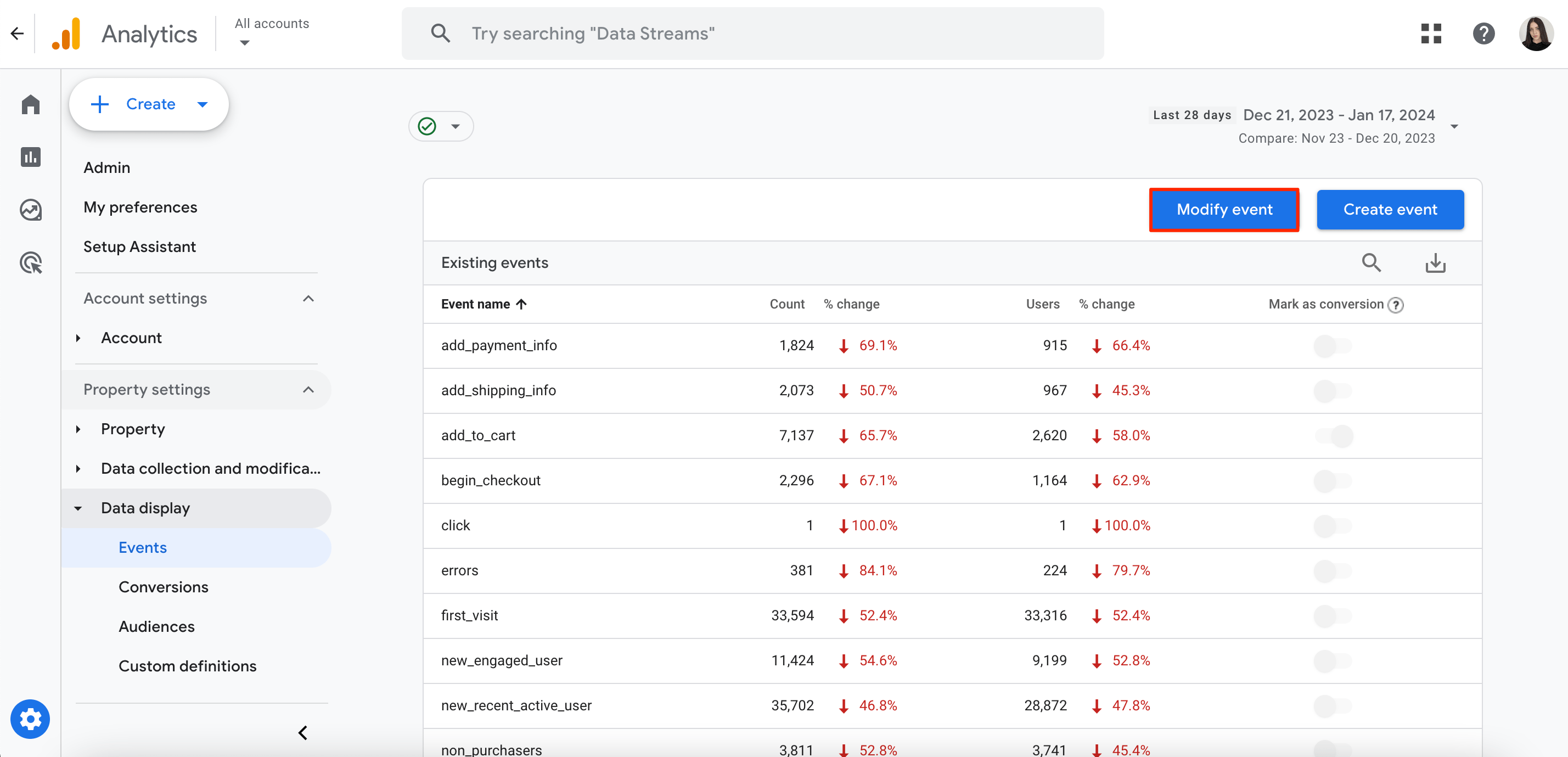
3. Değişiklikleri açıklayan bir ad girin ve eşleştirme koşullarını belirtin. Örneğin, belirtirseniz event_name eşittir view_itemdaha sonra değiştirebilirsiniz Ürünü incele olay.
4. içinde Parametreleri Değiştir bloğunu kullanarak eşleşen olayın parametrelerini yapılandırın.
5. Bu değişiklikleri kaydedin.
Dikkate Alınması Gereken Bazı GA4 Dezavantajları
Analitik konusunda tonlarca değerli veri sunmasına rağmen GA4'ün hala dikkate alınmaya değer bazı sınırlamaları vardır. Bu özellikle e-ticaret işletmeleri için geçerlidir.
1. Sınırlı Geçmiş İşlem İthalatı
GA4, geçmiş işlem verilerini içe aktarmanıza izin vermez. Mevcut işlemler güncellenebilirken tamamen yeni geçmiş verilerin eklenmesi mümkün değildir.
2. GA4 Gelişmiş E-ticaret Raporlarının Eksikliği
GA4, yerleşik Geliştirilmiş E-ticaret raporları sunmaz. GA4 e-ticaret takibini özel etkinlikler aracılığıyla gerçekleştirmek mümkün olsa da kurulum, daha fazla teknik uzmanlık ve manuel yapılandırma gerektirir.
3. Sınırlı E-ticaret Raporlama Seçenekleri
Örneğin, özel yapılandırmaya yönelik yoğun çaba harcamadan ürün performansı, ödeme davranışı veya gelir ilişkilendirmeyle ilgili raporlara erişmenin kolay bir yolu yoktur.
SSS
- Hangi pazarlama kanalları toplam gelirin en yüksek yüzdesini oluşturuyor?
Hangi pazarlama kanallarının (ör. organik arama, ücretli arama, e-posta pazarlaması, affiliate marketing, vb.) işletmeniz için en fazla parayı elde edin, şuraya gidin: Raporlar>Edinme>Trafik Edinme:
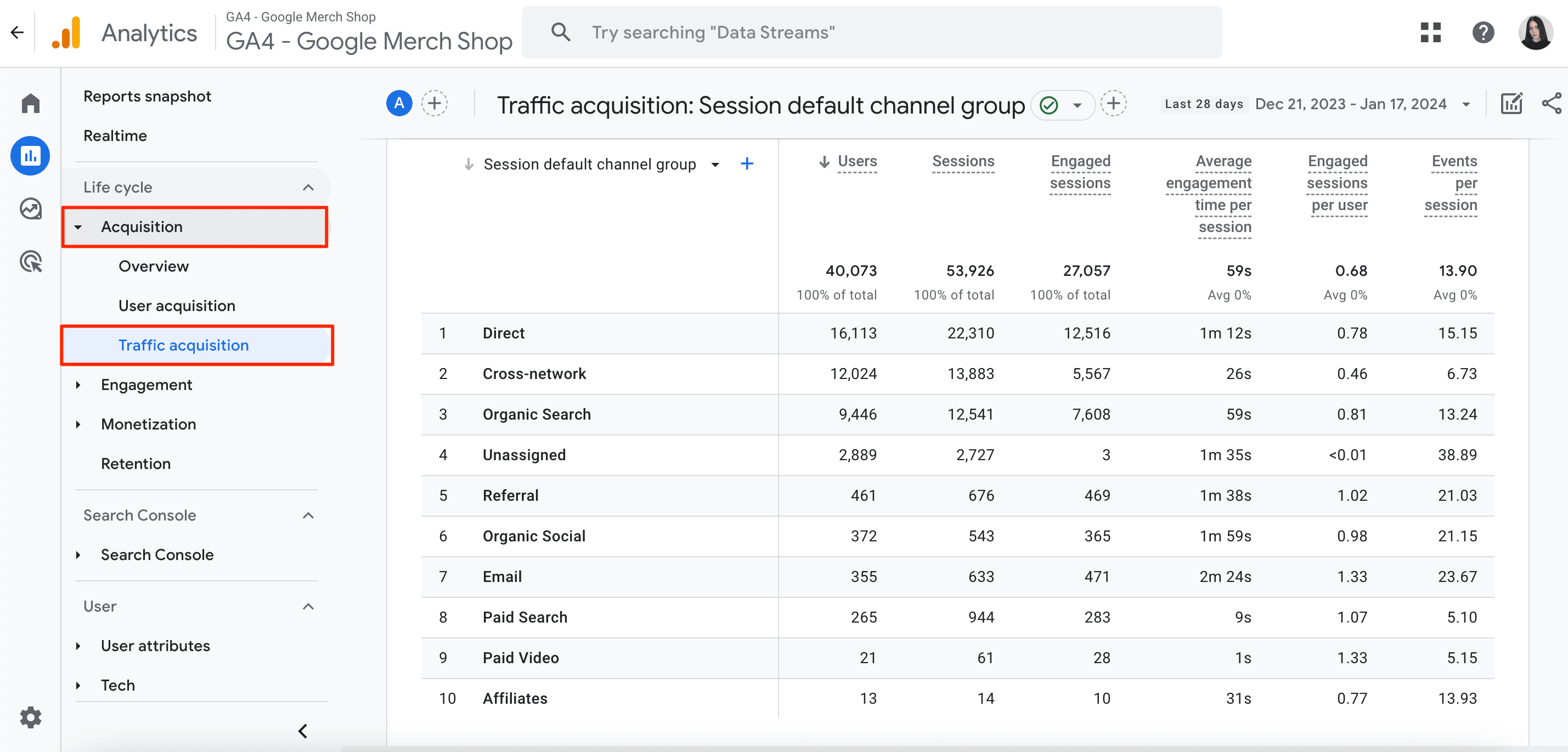
- Elde edilen gelir açısından hangi pazarlama kampanyaları en yüksek yatırım getirisine sahip?
gidin Raporlar>Edinme>Trafik Edinme ve açılır menüden boyutu değiştirin Oturum Varsayılan Kanal Gruplaması için Oturum Kampanyası:
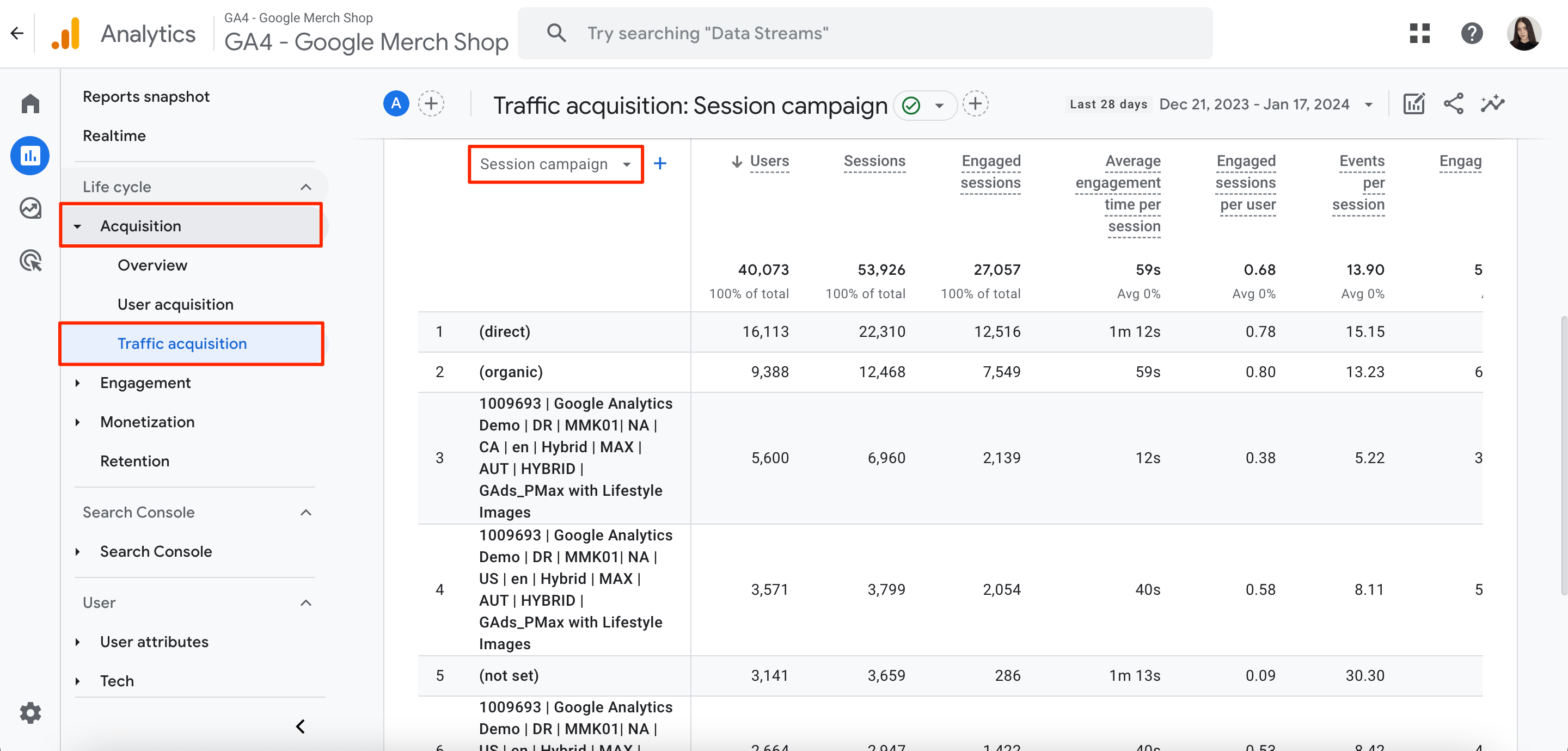
- Hangi web sayfaları gelir yaratmaya en çok katkıda bulunuyor?
MyCAD'de yazılım Güncelleme ye git nişan>Sayfalar ve Ekranlar ve açılır menüdeki boyutu şu şekilde değiştirin: Sayfa Başlığı için Sayfa Yolu:
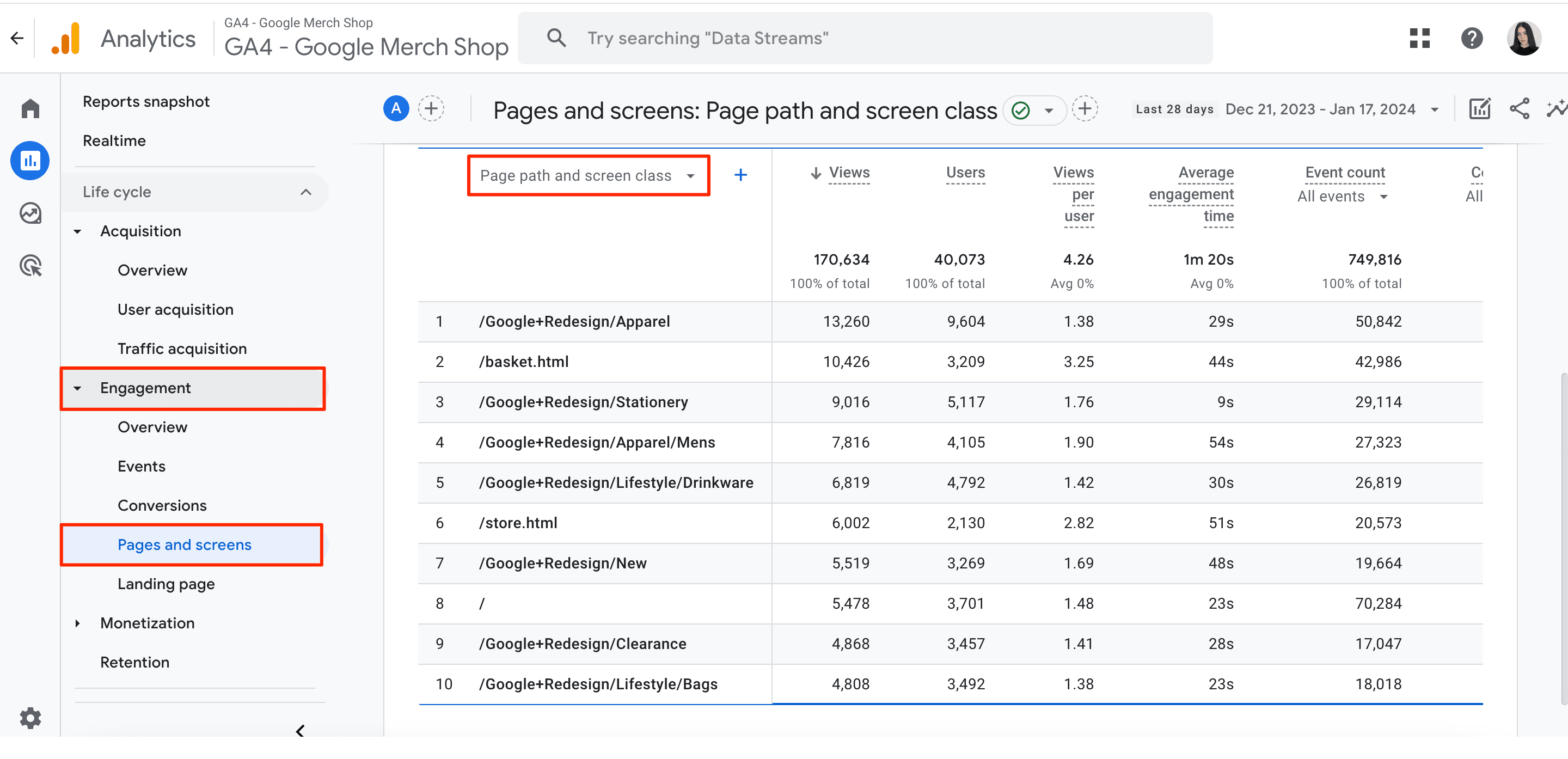
- Trafiğin ve işlemlerin kaynağını nasıl bulursunuz?
Git Keşfet bölümünde, seçin e-ticaret şablonunu seçin ve bu ayarları aşağıdaki ekran görüntüsünde gösterildiği şekilde yapılandırın:
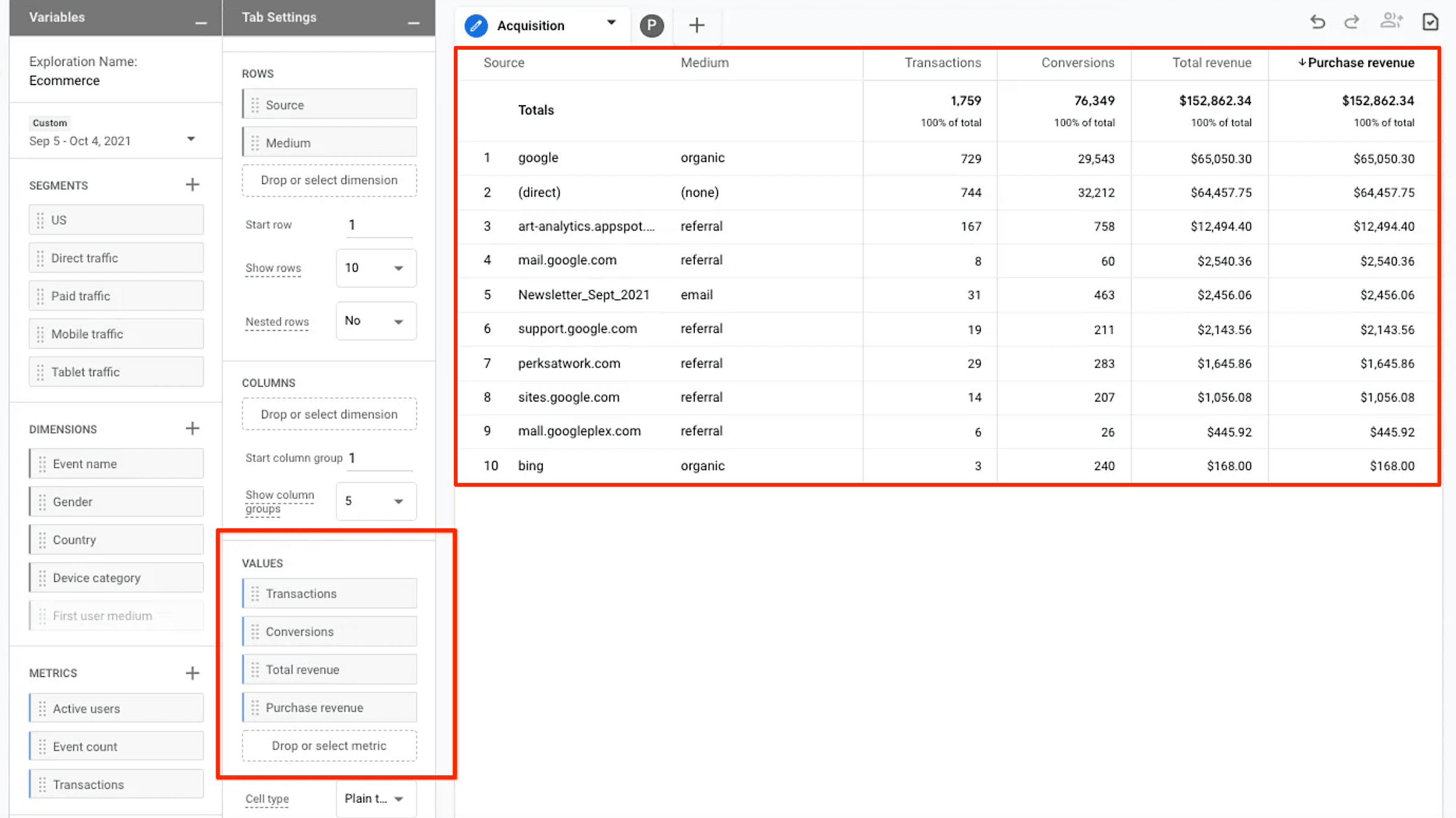
- Dönüşüm hunisinin her adımındaki vazgeçme oranını nasıl belirlersiniz?
gidin Keşfet bölüm ve seçin Huni Araştırması şablon. Varsayılan olarak rapor, dönüşüm hunisinin her adımındaki vazgeçme oranını gösterir:
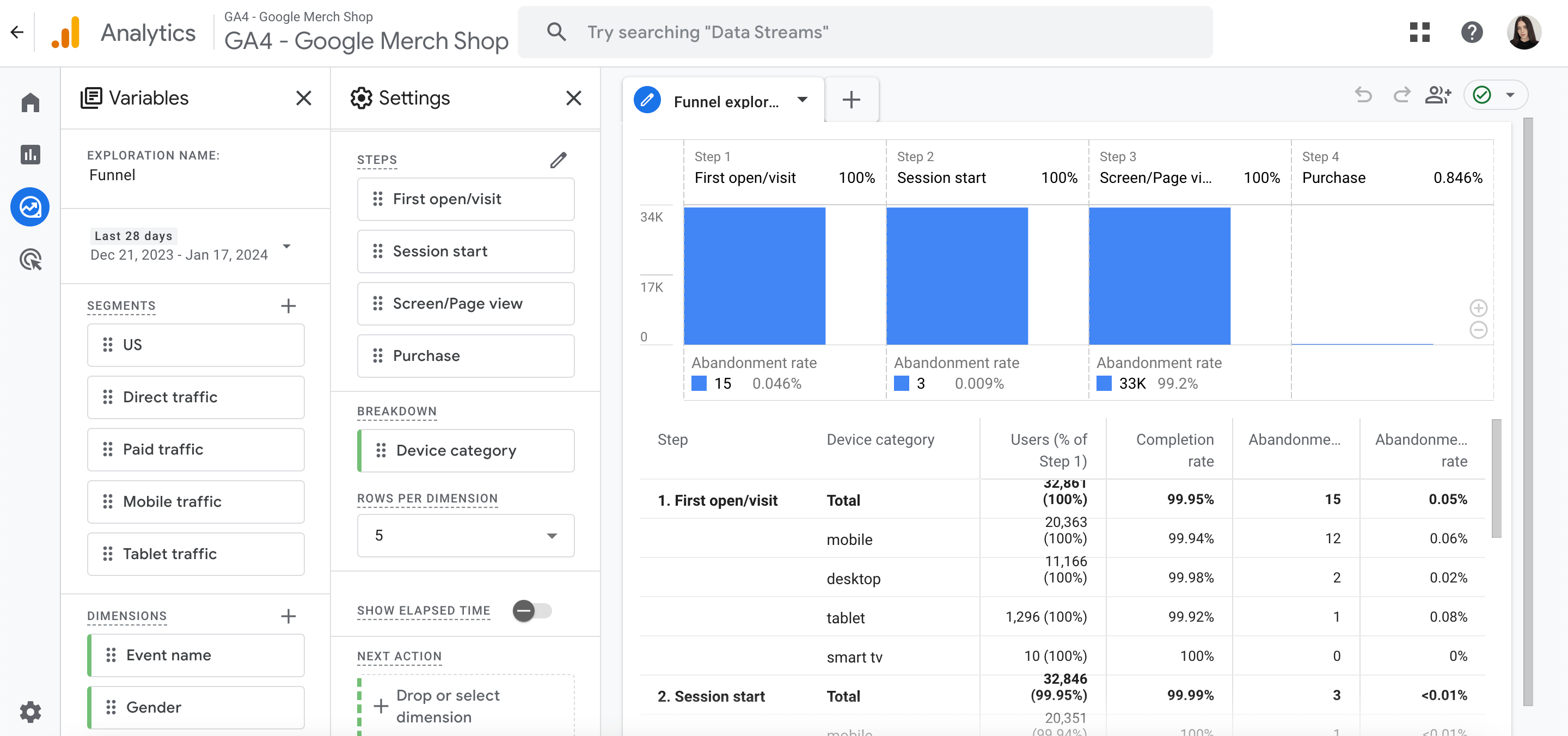
- GA4'te yinelenen işlemleri nasıl bulursunuz?
Git Keşfet bölümünü seçip Serbest çalışma şablon. Daha sonra yapılandırın İşlem Kimliği boyutunuz olarak ve Alınan Tedaviler metrik olarak. Yinelenen işlemleri bulmak için birden fazla satın alma işlemine sahip işlem kimliklerinin olup olmadığını kontrol edin.
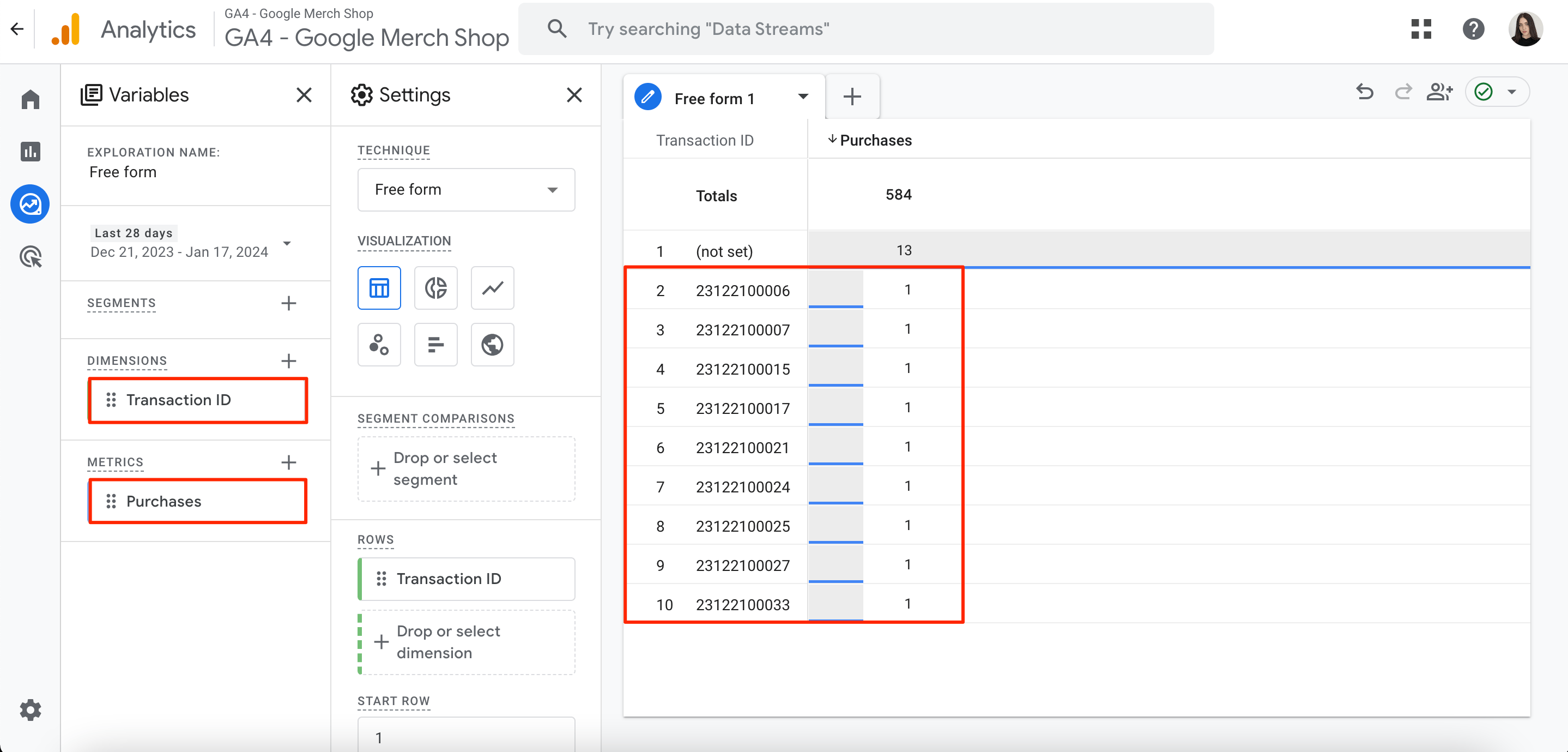
- SEO Destekli İçerik ve Halkla İlişkiler Dağıtımı. Bugün Gücünüzü Artırın.
- PlatoData.Network Dikey Üretken Yapay Zeka. Kendine güç ver. Buradan Erişin.
- PlatoAiStream. Web3 Zekası. Bilgi Genişletildi. Buradan Erişin.
- PlatoESG. karbon, temiz teknoloji, Enerji, Çevre, Güneş, Atık Yönetimi. Buradan Erişin.
- PlatoSağlık. Biyoteknoloji ve Klinik Araştırmalar Zekası. Buradan Erişin.
- Kaynak: https://seranking.com/blog/ga4-ecommerce-guide/




